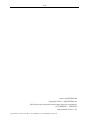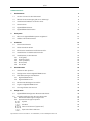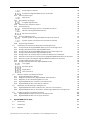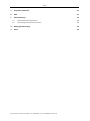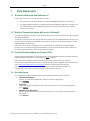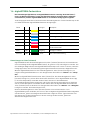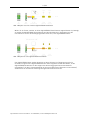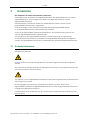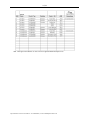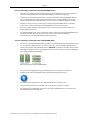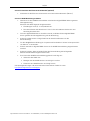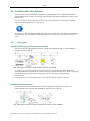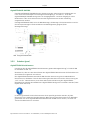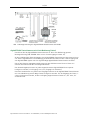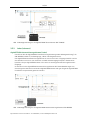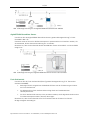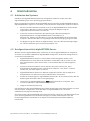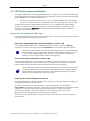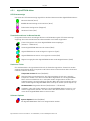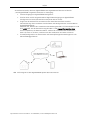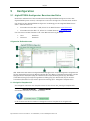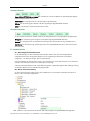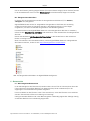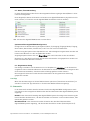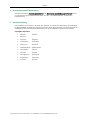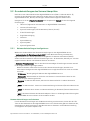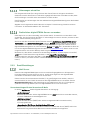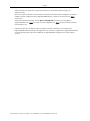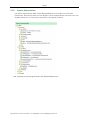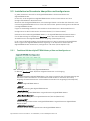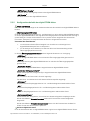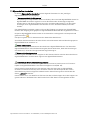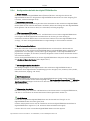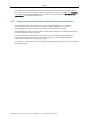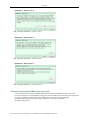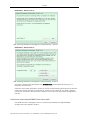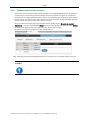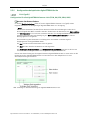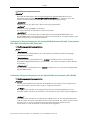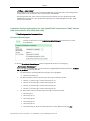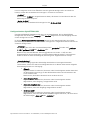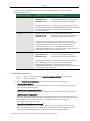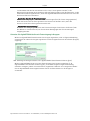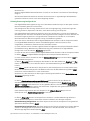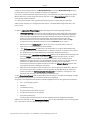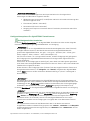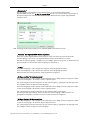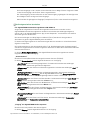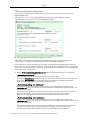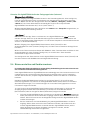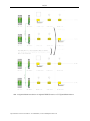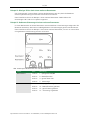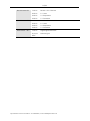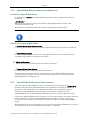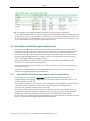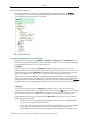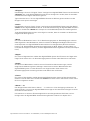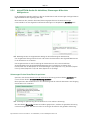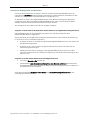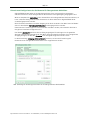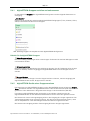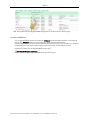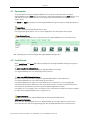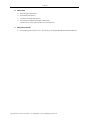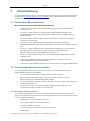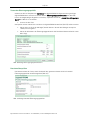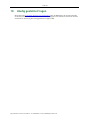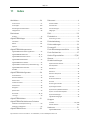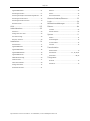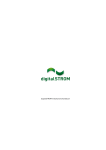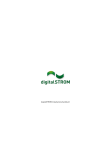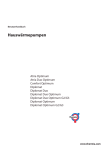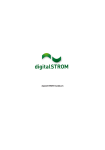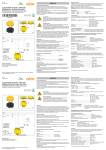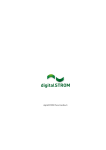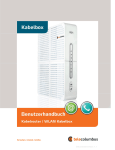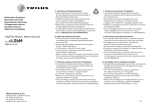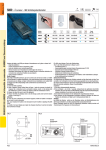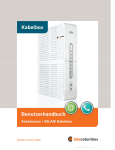Download digitalSTROM Installationshandbuch
Transcript
digitalSTROM Installationshandbuch 2/121 Autor: digitalSTROM AG Copyright © 2014 – digitalSTROM.com Alle Rechte und technischen Änderungen jederzeit vorbehalten. A1121D002V013 01/06/2015 Gültig ab dSS Version 1.9.5 digitalSTROM Installationshandbuch A1121D002V013 / 29.05.2015 ©digitalSTROM.com 3/121 Inhaltsverzeichnis 1 2 3 Zum Dokument 1.1 An wen richtet sich das Dokument? 6 1.2 Welche Voraussetzungen gibt es zur Nutzung? 6 1.3 Installationshandbuch als Online-Hilfe 6 1.4 Konventionen 6 1.5 digitalSTROM-Glossar 7 1.6 digitalSTROM-Farbenlehre Zum System 11 Wie ist ein digitalSTROM-System aufgebaut? 11 2.2 Aufbau und Funktionsweise 12 14 Installation 3.1 Sicherheitshinweise 14 3.2 Vorbereitende Arbeiten 15 3.3 Elektrische Installation im Elektroverteiler 17 3.4 Installationen im Multimedia-Verteiler 21 3.5 Installationen in den Räumen 22 22 23 25 26 28 Licht (gelb) Schatten (grau) Joker (schwarz) Klima (blau) Für Geräte Inbetriebnahme 29 4.1 Aufstarten des Systems 29 4.2 Konfiguration mittels digitalSTROM-Server 29 4.3 LED Statusanzeige und Neustart 30 31 32 4.3.1 4.3.2 5 10 2.1 3.5.1 3.5.2 3.5.3 3.5.4 3.5.5 4 6 digitalSTROM-Meter digitalSTROM-Server 4.4 Netzwerkverbindungen herstellen 33 4.5 Login am digitalSTROM-Server 34 4.6 Fernzugriff über das Internet 34 Konfiguration 36 5.1 digitalSTROM-Konfigurator Benutzeroberfläche 36 5.2 Grundeinstellungen des Servers überprüfen 41 41 42 42 5.2.1 5.2.2 Netzwerkeinstellungen konfigurieren Systemeinstellungen anpassen System Standort 42 Datum und Uhrzeit (Systemzeit) 43 Apartment Basis-Adresse 43 digitalSTROM Installationshandbuch A1121D002V013 / 29.05.2015 ©digitalSTROM.com 4/121 Stimmungen einstellen 44 Zusätzlichen digitalSTROM-Server verwenden 44 5.2.3 Email Einstellungen Mail Server 44 44 5.2.4 Zugriffsberechtigungen Freigabe Applikationen 45 45 5.2.5 5.2.6 Administrator-Passwort ändern Systemwartung Systemeinstellungen sichern und wiederherstellen 46 46 46 5.2.7 Neustart des digitalSTROM-Servers 46 SD-Karte formatieren 47 System-Updates prüfen System-Update im digitalSTROM-Konfigurator (Online) System-Update mit USB-Stick bereitstellen (Offline) 5.2.8 5.3 5.3.1 5.3.2 5.3.3 5.3.4 5.3.5 5.3.6 5.3.7 5.3.8 5.3.9 5.4 5.4.1 5.4.2 5.4.3 5.4.4 5.4.5 5.5 5.5.1 5.5.2 5.6 5.6.1 5.6.2 6 System-Eigenschaften Installation im Stromkreis überprüfen und konfigurieren Funktionalität der digitalSTROM-Meter prüfen und konfigurieren Konfigurationsbefehle der digitalSTROM-Meter Funktionalität der digitalSTROM-Geräte prüfen und konfigurieren Konfigurationsbefehle der digitalSTROM-Geräte Konfiguration der Tasterfunktion mittels Klickbefehl am Lokaltaster Kalibration der Fahrzeit und Laufrichtung digitalSTROM-Relaisklemme Schatten Kalibrierung der Umklappzeit digitalSTROM-Relaisklemme Schatten Funkbetriebene Geräte einlernen Konfigurationsbeispiele der digitalSTROM-Geräte Licht (gelb) 47 47 48 50 51 51 52 56 57 58 60 63 65 66 66 Schatten (grau) 70 Klima (blau) 74 Joker (schwarz) 77 Räume erstellen und Geräte zuweisen Anwendungsbeispiele Räume Mögliche Funktionen der digitalSTROM-Tasterklemme Beispiele für den Anwendungsbereich Licht digitalSTROM-Räume erstellen und umbenennen digitalSTROM-Geräte einem Raum zuweisen Aktivitäten und Stimmungen konfigurieren digitalSTROM-Aktivitäten umbenennen, aufrufen und einstellen digitalSTROM-Geräte für Aktivitäten, Stimmungen & Bereiche konfigurieren Gruppen erstellen und Geräte zuweisen digitalSTROM-Gruppen erstellen und umbenennen digitalSTROM-Geräte einer Gruppe zuweisen digitalSTROM-Server Apps 84 85 87 89 95 95 96 96 102 107 108 108 110 6.1 Verwenden 111 6.2 Installieren 111 6.3 Updaten 112 digitalSTROM Installationshandbuch A1121D002V013 / 29.05.2015 ©digitalSTROM.com 5/121 7 Checkliste Installation 113 8 Hilfe 115 9 Fehlerbehebung 116 9.1 Fehlerhafter Betriebszustand 116 9.2 Zuverlässigen Betrieb sicherstellen 116 10 Häufig gestellte Fragen 119 11 Index 120 digitalSTROM Installationshandbuch A1121D002V013 / 29.05.2015 ©digitalSTROM.com 6/121 1 Zum Dokument 1.1 An wen richtet sich das Dokument? Dieses Dokument richtet sich an Personen, welche: die Installation und Inbetriebnahme von digitalSTROM-Komponenten vornehmen die digitalSTROM-Systeme im webbasierten digitalSTROM-Konfigurator konfigurieren den webbasierten digitalSTROM-Konfigurator für Auswertung, Überwachung oder Fehlersuche nutzen. 1.2 Welche Voraussetzungen gibt es zur Nutzung? Es wird vorausgesetzt, dass der Leser dieses Dokuments bereits Kenntnisse über die Produkte von digitalSTROM hat. Installateure müssen über die nötigen fachlichen Kenntnisse und Qualifikationen verfügen, um die Arbeiten an den Elektroinstallationen vornehmen zu dürfen. Voraussetzung hierfür ist die digitalSTROM Grundschulung. Technisch interessierten Anwendern ist es vorbehalten, den webbasierten digitalSTROMKonfigurator für spätere Konfigurationsarbeiten zu nutzen. Diese Arbeiten dürfen jedoch nur mit den nötigen Produktkenntnissen durchgeführt werden. 1.3 Installationshandbuch als Online-Hilfe Dieses Installationshandbuch ist als Online-Hilfe in der webbasierten Benutzeroberfläche des digitalSTROM-Konfigurators im Hauptbereich Hilfe integriert. Die Online-Hilfe verfügt als elektronisches Format über zusätzliche Funktionen wie Volltextsuche, Stichwortverzeichnis etc. und wird mit den System-Updates laufend aktualisiert. Unter http://www.digitalstrom.com/manuals können Sie die aktuelle Version des Installationshandbuchs, sowie des Planerhandbuchs und des Anwenderhandbuchs herunterladen und weitere nützliche Support-Informationen abrufen. 1.4 Konventionen Im vorliegenden Installationshandbuch werden folgende Konventionen verwendet: Schaltflächen/Befehle Namen von Schaltflächen/Befehle sind fett und kursiv dargestellt. z. B. Aufrufen Parameter Parameter werden mit Anführungs- und Schlusszeichen, kursiv und fett dargestellt. z. B. "Datum " Übergeordnete Aktivitäten Namen von Systemfunktionen sind mit den Zeichen « und » gekennzeichnet und fett dargestellt. z. B. «Gehen» digitalSTROM Installationshandbuch A1121D002V013 / 29.05.2015 ©digitalSTROM.com 7/121 1.5 digitalSTROM-Glossar Abkürzung Begriff Beschreibung dSF digitalSTROM-Filter Konditioniert das 230 V Netz für die digitalSTROM-Kommunikation. dSS digitalSTROM-Server Bindet die digitalSTROM-Installation an ein Heimnetzwerk und allenfalls an das Internet und erweitert die Funktionalität dieses Systems. dSM digitalSTROM-Meter Pro Stromkreis wird ein digitalSTROM-Meter benötigt. Kommuniziert mit den digitalSTROMGeräten (z. B. digitalSTROM-Klemmen) über 230 V und misst die Energie und Leistung in diesem Stromkreis. dSFD digitalSTROMGerätefilter Ermöglicht es, allfällige Störeinflüsse von nicht digitalSTROM-fähigen Verbrauchern so zu filtern, dass diese Geräte benutzt werden können, ohne die digitalSTROM-Kommunikation zu stören. dSN digitalSTROM-Netzteil 24V Stromversorgung für den digitalSTROM Server dSID digitalSTROMIdentifikationsnummer Eindeutige Kennung der einzelnen digitalSTROM-Komponenten. dS485 digitalSTROM- Schnittstelle zwischen digitalSTROM-Server und digitalSTROM-Meter, basierend auf dem Bussystem RS-485 485 Protokoll P44 Plan44-Bridge Schnittstelle zu EnOcean Sensoren und Aktoren von Drittherstellern, die via drahtlose Funkübertragung an das digitalSTROM-System gekoppelt werden, z.B. Raumklima Steuergeräte. Siehe auch www.plan44.ch. EnOcean Batterielose Funktechnologie. Im digitalSTROMSystem kommt das EnOcean-Funkprotokoll bei Stellantrieben und Temperaturfühlern zum Einsatz. Siehe auch www.enocean.com. Ethernet Technologie, die Software und Hardware für lokale Datennetzwerke (LAN) spezifiziert. Hinkanal Kommunikation von den digitalSTROM-Metern zu den digitalSTROM-Komponenten (z.B. digitalSTROM-Klemme). Rückkanal Kommunikation von den digitalSTROMKomponenten (z.B. digitalSTROM-Klemme) zu den digitalSTROM-Metern. digitalSTROM-Geräte Ein Gerät, (Lampe, Taster, Raumthermostat, etc.) das am 230-V-Netz ist, und über digitalSTROM angesteuert werden kann digitalSTROM Installationshandbuch A1121D002V013 / 29.05.2015 ©digitalSTROM.com 8/121 dS-KM digitalSTROM-Klemme Lüsterklemme mit integriertem digitalSTROMChip. Dient zum Schalten/Dimmen. dS-KL digitalSTROMRelaisklemme Dient als Relais-Aktor.. dS-TKM digitalSTROMTasterklemme Dient als Anbindung eines handelsüblichen Wandtasters als Bedienstelle mit 1-fach, 2-fach oder 4-fach Bedienung. dS-SDM digitalSTROMSchnurdimmer Dient zum Schalten/Dimmen. dS-SDS digitalSTROMSchnurdimmer Dient zum Schalten/Dimmen. dS-AKM digitalSTROMAutomatisierungsklem me Dient zur Überwachung von bis zu vier Sensorsignalen (z.B. Wind), aufgrund dessen andere digitalSTROM-Geräte gesteuert werden können. dS-ZWS digitalSTROMZwischenstecker Dient als mobiler Relais-Schaltkontakt. dS-UMR digitalSTROM SW-UMR Dient der potentialfreien Erfassung von Netzund Kleinspannungssignalen (z.B: Klingelanlagen), sowie zum Schalten von Endverbrauchern. dS-UMV digitalSTROM GE-UMV Dient der Ansteuerung elektrischer Vorschaltgeräte von LED- und Leuchtstofflampen mit analogem Dimmeingang (1-10 V oder 0-10 V). digitalSTROMKonfigurator Software auf dem digitalSTROM-Server um eine digitalSTROM-Installation zu konfigurieren. Zugang über einen Webbrowser. digitalSTROM-Server App Innerhalb von digitalSTROM werden Zusatzfunktionen als „Apps“ bezeichnet ( z.B. Zeitschaltuhr, Scene Responder, Anwesenheitssimulationen, Verbrauchsanzeige etc.). digitalSTROM-App Diese App (iOS/Android/Windows) kann auf die digitalSTROM-Installation zugreifen. Raum Ist ein weitgehend abgeschlossener Funktionsbereich. Werden innerhalb eines Raumes Taster betätigt oder Stimmungen aufgerufen, so wirkt sich dies auf die zum Raum gehörenden Geräte/Aktoren aus. Stimmung Stimmungen lassen sich je für einen Anwendungsbereich konfigurieren, z.B. Lichtstimmung, Schattenstimmung. Die Stimmung "Lesen" dimmt beispielsweise die Leselampe und schaltet die Deckenlampe aus Übergeordnete Aktivitäten Übergeordneten Aktivitäten haben generell Priorität. digitalSTROM Installationshandbuch A1121D002V013 / 29.05.2015 ©digitalSTROM.com 9/121 Die übergeordnete Aktivität «Gehen» schaltet dann alle Verbraucher aus. Stromkreis Alle Energieverbraucher oder Steckdosen, die durch die gleiche Überstromschutzeinrichtung (Sicherung) geschützt werde. Jalousie Dient als Sicht-, Witterungs- und teilweise als Einbruchschutz. Dabei lässt sich neben der Position auch die Stellung der Lamellen steuern. In der Werkseinstellung der grauen digitalSTROM-Relaisklemme (Schatten) sind die Jalousien in der Aus-Stimmung heruntergefahren. (Lamellenstoren) Markise Beschattungssysteme aus Stoff. Daher werden diese bei schlechter Witterung oder bei Abwesenheit eingefahren. In der Werkseinstellung der grauen digitalSTROMRelaisklemme (Schatten) sind die Markisen in der Aus-Stimmung eingefahren. Rollladen Dient als Sicht-, Witterungs- und teilweise als Einbruchschutz. In der Werkseinstellung der grauen digitalSTROM-Relaisklemme (Schatten) sind die Rollläden in der Aus-Stimmung heruntergefahren. AHB digitalSTROM Anwenderhandbuch Enthält Informationen (Einführung, Bedienung und Konfiguration) für die Anwender/-innen von digitalSTROM. PHB digitalSTROM Planerhandbuch Enthält Informationen für Planer/-innen der digitalSTROM Elektroinstallation. IHB digitalSTROM Installationshandbuch Enthält Information für Elektroinstallateur/innen der digitalSTROM-Elektroinstallation. TE Teilungseinheit Einheit nach DIN 43880. 1TE entspricht 17.5mm. lx Lux SI-Einheit für die Beleuchtungsstärke. Zeichenerklärung der Raumpläne Symbol digitalSTROM-Komponente Gerätetaster (z. B. Schnurdimmer GE-SDM 200) Lüsterklemme (z. B. GE-KM 200) Tasterklemme (z. B. GE-TKM 210) digitalSTROM Installationshandbuch A1121D002V013 / 29.05.2015 ©digitalSTROM.com 10/121 1.6 digitalSTROM-Farbenlehre Die Anwendungsmöglichkeiten von digitalSTROM sind sehr vielseitig. Damit die Planer/innen, die Elektroinstallateur/-innen den Überblick behalten und die Arbeiten möglichst einfach bleiben, sind die digitalSTROM-Geräte in verschiedene Farbgruppen eingeteilt. Jede Farbgruppe bezeichnet einen bestimmten Anwendungsbereich. Dieses Farbkonzept ist bis zur Gehäusefarbe der digitalSTROM-Klemmen durchgezogen. Farbe Gruppe Beispiele Gelb GE Licht Decken-, Wand- und Stehleuchten Grau GR Schatten Jalousien, Rollladen, Sichtschutz Blau BL Klima Heizung, Lüftung, Klima Cyan Audio Radio, CD-Player Magenta Video Fernseher, Projektor, DVD-Player Rot RT Sicherheit Schutzfunktionen, Brand- und Einbruchsmelder Grün GN Zugang Klingel, Türöffner Schwarz SW Joker Zur freien Verwendung Anmerkungen zu Joker (schwarz) digitalSTROM-Geräte des Anwendungsbereichs Joker (schwarz) können als Universalklemme auf eine beliebige andere digitalSTROM-Farbe (z. B. gelb für Licht) umkonfiguriert werden. Um die vielfältigen Möglichkeiten des digitalSTROM-Farbkonzepts voll nutzen zu können, sollte die Farbgruppe immer auf die Verwendung des angeschlossenen Verbrauchers abgestimmt sein. Werden digitalSTROM-Gerät für den Anwendungsbereich Joker (schwarz) konfiguriert, so reagiert das digitalSTROM-Gerät nur auf übergeordnete Aktivitäten wie «Gehen» oder «Deep Off». Wird eine digitalSTROM-Tasterklemme Joker (schwarz) für den Anwendungsbereich Joker (schwarz) konfiguriert, so kann diese als direkter Auslöser in einer digitalSTROM-Server App (z. B. Scene-Responder) verwendet werden. Damit können mit dem Wandtaster verschiedenartige Aktivitäten aufgerufen und z.B. die gleichen benutzerdefinierten Handlung wie auf ihrem Smartphone verwendet werden. Weiter kann die digitalSTROM-Tasterklemme Joker (schwarz) auch als Auslöser für übergeordnete Aktivitäten wie «Gehen» oder «Klingeln» konfiguriert werden. Siehe dazu Kapitel 5.3.2. Mit dem Anwendungsbereich Joker (schwarz) lassen sich auch Verbraucher in ein digitalSTROM-System einbinden, die nicht mit den verfügbaren digitalSTROM-Farben abgedeckt werden können, jedoch auf übergeordnete Aktivitäten reagieren sollen. Typischerweise sind dies Geräte, die im Betrieb konstant mit Strom versorgt werden müssen, jedoch bei Abwesenheit abgeschaltet sind. digitalSTROM Installationshandbuch A1121D002V013 / 29.05.2015 ©digitalSTROM.com 11/121 2 Zum System 2.1 Wie ist ein digitalSTROM-System aufgebaut? Komponenten des digitalSTROM-Systems Die Komponenten im Verteiler des digitalSTROM-System umfassen die digitalSTROM-Meter, den digitalSTROM-Server und den digitalSTROM-Filter (Abb. 1). Um die bestehenden elektrischen Leitungen vom Verteiler zu den digitalSTROM-Geräten für die Kommunikation nutzen zu können, wird in jedem der elektrischen Stromkreise ein digitalSTROM-Meter betrieben. Mehrere digitalSTROM-Meter (maximal 62 Stück) kommunizieren über ein standardisiertes Protokoll (dS485 Busverbindung). Mit dem Einbau eines digitalSTROM-Servers erfolgt die Anbindung an ein übergeordnetes System (Gebäudeautomation), das Internet oder ein lokales Netzwerk. Um die Netzverhältnisse für die digitalSTROM-Kommunikation zu optimieren, sind im Verteiler digitalSTROM-Filter zur Netzkonditionierung eingebaut. Der Anschluss von digitalSTROM-Geräten erfolgt mittels digitalSTROM-Klemmen, digitalSTROM-Tasterklemmen, digitalSTROM-Schnurdimmer, digitalSTROMAutomatisierungsklemmen oder über digitalSTROM-Zwischenstecker. digitalSTROM Installationshandbuch A1121D002V013 / 29.05.2015 ©digitalSTROM.com 12/121 2.2 Aufbau und Funktionsweise Abb. 1 digitalSTROM-System Grundschema Elektronverteilung Ausbaufähigkeit Eine digitalSTROM-Installation kann beliebig ausgebaut und erweitert werden. Neben dem Einsatz von zusätzlichen digitalSTROM-Metern und digitalSTROM-Geräten, lassen sich mithilfe eines digitalSTROM-Servers komplexe Funktionalitäten realisieren. Zusätzliche Funktionen wie Zeitschaltfunktionen oder Leistungsmessung können mittels digitalSTROM-App umgesetzt werden. Detaillierte Informationen entnehmen Sie dem digitalSTROM Anwenderhandbuch. Funktionsweise Bei der Inbetriebnahme registriert der digitalSTROM-Meter automatisch alle im zugehörigen Stromkreis installierten digitalSTROM-Geräte. Dies ermöglicht die sofortige Verwendung aller Komponenten nach der Installation. digitalSTROM Installationshandbuch A1121D002V013 / 29.05.2015 ©digitalSTROM.com 13/121 Abb. 2 Beispiel für eine einfache digitalSTROM-Installation Wird z. B. ein Taster, welcher an einer digitalSTROM-Tasterklemme angeschlossen ist, betätigt, so sendet die digitalSTROM-Tasterklemme auf dem Rückkanal ein Telegramm mit den Informationen zur Art der Betätigung (Anzahl Klicks etc.) zum digitalSTROM-Meter. Abb. 3 Beispiel für eine digitalSTROM-Installation Der digitalSTROM-Meter sendet daraufhin auf dem Hinkanal ein Telegramm an alle im Stromkreis registrierten digitalSTROM-Geräte. Das Telegramm enthält den Befehl, in den digitalSTROM-Geräten die für die aufgerufene Stimmung gespeicherten Gerätewerte auszugeben (z. B. den Leistungsausgang mit einem vordefinierten Dimmwert zu beschalten). Zudem misst er die aktuelle Leistung im angeschlossenen Stromkreis. digitalSTROM Installationshandbuch A1121D002V013 / 29.05.2015 ©digitalSTROM.com 14/121 3 Installation Die Installation ist einfach und schnell zu realisieren. Dazu bedarf es der Installation der digitalSTROM-Meter, des digitalSTROM-Server und des digitalSTROM-Filter. Diese Komponenten bilden sozusagen das kollektive Hirn der digitalSTROM-Installation. Die bestehenden Lichtschalter werden mit handelsüblichen Tastern ersetzt und mit digitalSTROM-Tasterklemmen ausgestattet. In den Zuleitungen zu den Verbrauchern werden die nötigen digitalSTROM-Geräte (z. B. digitalSTROM-Klemme in Deckenleuchten) installiert. Schon ist die digitalSTROM-Installation betriebsbereit. Die Installation kann jederzeit mit weiteren digitalSTROM-Geräten ergänzt werden. Die Konfiguration der digitalSTROM-Installation und die Umsetzung von spezifischen Kundenwünschen kann bequem im webbasierten digitalSTROM-Konfigurator durchgeführt werden. Der digitalSTROM-Konfigurator ist Bestandteil des optionalen digitalSTROM-Servers. 3.1 Sicherheitshinweise Netzspannung 230 V AC Arbeiten an der elektrischen Anlage dürfen nur im spannungsfreien Zustand durchgeführt werden. Nur qualifiziertes Fachpersonal darf die Komponenten installieren und in Betrieb nehmen. Die örtlichen Vorschriften sind einzuhalten. Vor Arbeiten an einer digitalSTROM-Installation ist die Spannungsfreiheit durch Abschalten der Sicherungen herzustellen. Grund: Entgegen herkömmlicher Installationen ist darauf zu achten, dass in einer digitalSTROM-Installation die digitalSTROM-Klemmen auch bei ausgeschaltetem Verbraucher eingangsseitig Netzspannung führen. Das Abschalten eines Verbrauchers (z. B. Leuchte) mittels Taster schaltet die Klemme nicht spannungsfrei! digitalSTROM Installationshandbuch A1121D002V013 / 29.05.2015 ©digitalSTROM.com 15/121 3.2 Vorbereitende Arbeiten Bevor Sie mit den eigentlichen Arbeiten beginnen: Prüfen Sie, ob alle für die Montage nötigen digitalSTROM-Komponenten vorhanden sind. Prüfen Sie die Geräte visuell auf Beschädigungen. Ersetzen Sie beschädigte Komponenten und bauen Sie diese niemals ein. Beachten Sie die Montageanleitung für die einzelnen digitalSTROM-Komponenten. Diese liegen der jeweiligen Verpackung der digitalSTROM-Komponente bei und enthalten die nötigen Informationen und Warnhinweise für die fachgerechte Verwendung der digitalSTROM-Komponenten. Informieren Sie den Eigentümer oder die Bewohner über die bevorstehenden Arbeiten. Informieren Sie, welche Teile der Hausinstallation vom Spannungsunterbruch betroffenen sind und wie lange der Unterbruch voraussichtlich andauern wird. Jede digitalSTROM-Komponente besitzt eine 24-stellige Nummer. Die digitalSTROM-Identifikationsnummer (dSID) dient zur eindeutigen Identifizierung der digitalSTROM-Komponenten und ist auf der Gehäuserückseite aufgeklebt. Notieren Sie sich vor dem Einbau die letzten 8 Ziffern der dSID und den Einbauort der digitalSTROMKomponenten. So können Sie später anhand Ihrer Notizen die Namen der digitalSTROM-Geräte entsprechend derer Funktion und deren Einbauort im digitalSTROM-Konfigurator vergeben. Benutzen Sie dazu die vorgefertigten Konfigurationsblätter, welche dem digitalSTROM Installationshandbuch beigelegt sind oder unter http://www.digitalstrom.com/manuals heruntergeladen werden können. digitalSTROM Installationshandbuch A1121D002V013 / 29.05.2015 ©digitalSTROM.com 16/121 Abb. 4 Konfigurationsblätter für die einzelnen digitalSTROM-Komponenten digitalSTROM Installationshandbuch A1121D002V013 / 29.05.2015 ©digitalSTROM.com 17/121 3.3 Elektrische Installation im Elektroverteiler Folgende Arbeitsschritte sind im Verteiler vorzunehmen: digitalSTROM Installationshandbuch A1121D002V013 / 29.05.2015 ©digitalSTROM.com 18/121 Schritt 1: Montage und Anschluss des digitalSTROM-Filters Montieren Sie die digitalSTROM-Filter gemäss Montageanleitung auf der Hutschiene und schliessen Sie die elektrischen Verbindungen zur Netzversorgung an. Platzieren Sie die digitalSTROM-Filter entsprechend nahe den digitalSTROM-Metern. Die Leitungslänge der elektrischen Verbindung zwischen digitalSTROM-Filter und angeschlossenen digitalSTROM-Metern muss so kurz wie möglich gehalten werden. Werden in weiteren Unterverteilungen zusätzliche digitalSTROM-Meter eingebaut, müssen dort daher zwingend auch digitalSTROM-Filter verbaut werden. Ziehen Sie dabei auch die Schrauben der nicht benutzten Anschlussklemmen am digitalSTROM-Filter fest. Der digitalSTROM-Filter muss zwingend auf der Primärseite des digitalSTROM-Meters installiert werden. Befindet sich der Filter auf der Sekundärseite wird die Kommunikation im digitalSTROM-Stromkreis gestört! Schritt 2: Montage und Anschluss der digitalSTROM-Meter Montieren Sie die digitalSTROM-Meter (dSM11 oder dSM12) gemäss Montageanleitung. Für eine bessere Wärmeabfuhr bei hoher Last und erhöhter Umgebungstemperatur sollte zwischen den digitalSTROM-Metern Abstände eingehalten werden. Bei vertikaler Montage nach jedem dritten digitalSTROM-Meter 0.5 TE und bei horizontaler Montage nach jedem digitalSTROM-Meter. Abb. 5 Montage der digitalSTROM-Meter Trennen Sie die abgangsseitigen Verbindungen vom Leitungsschutzschalter. Schliessen Sie den digitalSTROM-Meter gemäss Montageanleitung an. Die maximale Stromstärke für den digitalSTROM-Meter beträgt 16 A. Falls Sie blaue Klemmen verwenden, muss ein dSM12 installiert werden. Die maximale Leitungslänge zwischen einem digitalSTROM-Meter und dem letzten digitalSTROM-Gerät beträgt 50m. digitalSTROM Installationshandbuch A1121D002V013 / 29.05.2015 ©digitalSTROM.com 19/121 Schritt 3: Montage und Anschluss digitalSTROM-Netzteil Montieren Sie das 24 V DC-Netzteil für den digitalSTROM-Server gemäss Montageanleitung auf der Hutschiene und schliessen Sie die elektrischen Verbindungen an. Das verwendete Netzteil muss eine Nennspannung von 24 V DC +/-10 %, und eine minimale Stromstärke von 0,4 A aufweisen. Bei der Montage und Verdrahtung des Netzteils sind landesspezifische Vorschriften einzuhalten. Schritt 4: Montage und Anschluss digitalSTROM-Server (optional) Den digitalSTROM-Server gibt es in zwei Varianten: dSS11-1GB und dSS11-E. Die Verwendung des dSS11-E wird ausschliesslich für Grossinstallationen mit mehr als 100 digitalSTROM-Klemmen empfohlen. Montieren Sie den dSS11-1GB gemäss Montageanleitung auf der Hutschiene im Elekroverteiler und schliessen Sie die elektrischen Verbindungen an. Achten Sie dabei auf die richtige Polarität der 24 V DC -Speisung zum digitalSTROM-Server! Wenn Sie den dSS11-E verwenden haben Sie zwei Möglichkeiten, diesen in die digitalSTROM-Elektroinstallation zu integrieren. • Variante 1: Montieren Sie den dSS11-E gemäss Montageanleitung. Es wird empfohlen den dSS11-E im Multimedia-Verteiler zu installieren. Die Anbindung zu den digitalSTROM-Metern erfolgt dabei direkt über die dS485-Busverbindung. • Variante 2: Wenn Sie eine bestehende digitalSTROM-Elektroinstallation mit dem dSS11-E erweitern möchten und bereits ein dSS11-1GB im Elektroverteiler montiert ist, gehen Sie wie folgt vor. • Montieren Sie den dSS11-E gemäss Montageanleitung. Es wird empfohlen den dSS11-E im Multimedia-Verteiler zu installieren. • Verbinden Sie den dSS11-E über ein Ethernet-Kabel mit dem Netzwerk über den Router oder einem Switch. Konfigurieren Sie den dSS11-E als zusätzlichen digitalSTROM-Server. Dies können Sie im digitalSTROM-Konfigurator des dSS11-1GB einstellen (https://dss.local). Nutzern Sie dazu die Erweiterte Ansicht, um im Reiter System das Menü System Einstellungen aufzurufen. Unter dem Punkt Zusätzlichen digitalSTROM-Server verwenden können Sie den dSS11-1GB als Gateway konfigurieren. Der dSS11-E ist nun der übergeordneter digitalSTROM-Server. Beachten Sie: Wird der dSS11-E als zusätzlicher digitalSTROM-Server verwendet, schaltet sich die dSS11-1GB Software aus und in dem digitalSTROM-Konfigurator sind nur noch die Reiter System und Hilfe aktiv. Verwenden Sie bitte von nun an den digitalSTROMKonfigurator des dSS11-E (https://dSSE.local). Abb. 6 digitalSTROM-Server dSS11-1Gb (links) und dSS11-E (rechts). digitalSTROM Installationshandbuch A1121D002V013 / 29.05.2015 ©digitalSTROM.com 20/121 Schritt 5: Anschluss der Ethernet-Schnittstelle (optional) Verbinden Sie die Ethernet-Schnittstelle mit einem lokalen Netzwerk (Router). Schritt 6: dS485 Busleitung verbinden Montieren Sie den dS485 Steckverbinder zwischen den digitalSTROM-Metern gemäss Montageanleitung. Beachten Sie dabei folgende Vorgehensweise: • Eindrähtigen Leiter (5 – 6 mm) abisolieren. • Zum Anschliessen die abisolierten Leiter in den vorhandenen Stecker bis zum Anschlag hineinstecken. Falls ein digitalSTROM-Server installiert wurde, verbinden Sie den digitalSTROMServer gemäss der Montageanleitung mit der Busleitung. Achten Sie dabei auf die richtige Polarität der Anschlussklemmen für die Busverbindung! Für die dS485® Busverbindung ist ein paarverseiltes Kabel mit einem Leiterquerschnitt von 0.8 mm2 zu verwenden. Es darf maximal ein digitalSTROM-Server an die dS485 Busverbindung angeschlossen werden! Achten Sie darauf, dass an beiden Enden der Busverbindung die beiliegenden Abschlusswiderstände angeschlossen sind! Zum Lösen der dS485 Steckverbindung gehen Sie wie folgt vor: • Halten Sie das Kabel fest. • Bewegen Sie den dS485 Stecker vorsichtig hin und her. • Ziehen Sie den dS485 Stecker vorsichtig heraus. Die Montageanleitungen und weiterführende Informationen finden Sie unter http://www.digitalstrom.com/support. digitalSTROM Installationshandbuch A1121D002V013 / 29.05.2015 ©digitalSTROM.com 21/121 3.4 Installationen im Multimedia-Verteiler Wenn Sie in Ihrem digitalSTROM-System funkbetriebene Geräte verwenden möchten: Installieren Sie die Plan44-Bridge im Multimedia-Verteiler. Verbinden Sie diesen mit dem lokalen Netzwerk. Montieren Sie das Netzteil und schliessen Sie die elektrischen Verbindungen gemäss Montageanleitung an. Bei der Montage und Verdrahtung der Komponenten sind die landesspezifischen Vorschriften einzuhalten. Wird der dSS11-E als digitalSTROM-Server genutzt, wird empfohlen diesen im MultimediaVerteiler zu installiert. Siehe dazu auch Kapitel 3.3. Abb. 7 Montage von funkbetriebenen-Geräten via Plan44-Bridge im digitalSTROM-System digitalSTROM Installationshandbuch A1121D002V013 / 29.05.2015 ©digitalSTROM.com 22/121 3.5 Installationen in den Räumen Installieren Sie die digitalSTROM-Komponenten (digitalSTROM-Filter, digitalSTROM-Meter, digitalSTROM-Server und die notwendigen Schnittstellen) gemäss Montageanleitungen (siehe Kapitel 3.3). Für die Installation in den Räumen stehen für die unterschiedlichen Farbgruppen folgende digitalSTROM-Komponenten zur Verfügung. Beachten Sie, dass zwei digitalSTROM-Klemmen nicht parallel an einem Taster angeschlossen werden dürfen, da dies das Signal des Rückkanals stört und somit zu Fehlfunktionen führen kann. 3.5.1 Licht (gelb) digitalSTROM-Klemmen Schalten/Dimmen 150 W Installieren Sie die digitalSTROM-Klemmen gemäss Montageanleitung (z. B. GE-KM200 für Deckenleuchten in Abb. 8). Abb. 8 Montageanleitung der digitalSTROM-Klemme GE-KM200 Es steht ein lokaler Tastereingang (1) an der Klemme zur Verfügung, so dass direkt eine optionale Bedienstelle im Raum zur Lichtsteuerung verwendet werden kann. Dieser Eingang ist standardmässig als Gerätetaster konfiguriert und setzt bei lokaler Bedienung die Lokalpriorität. Litzendraht darf nur verwendet werden, wenn Aderendhülsen eingesetzt werden. digitalSTROM-Schnurdimmer Installieren Sie die digitalSTROM-Schnurdimmer gemäss Montageanleitung (wie z. B. digitalSTROM-Schnurdimmer GE-SDM200 für Stehleuchten in Abb. 9). Abb. 9 Montageanleitung des digitalSTROM-Schnurdimmers GE-SDM200 digitalSTROM Installationshandbuch A1121D002V013 / 29.05.2015 ©digitalSTROM.com 23/121 digitalSTROM GE-UMV200 Das digitalSTROM GE-UMV200 dient der Ansteuerung der elektrischen Vorschaltgeräte von LED- und Leuchtstofflampen mit analogem Dimmeingang (1-10 V oder 0 – 10 V). Das digitalSTROM GE-UMV200 verfügt über vier Ausgangskanäle und einen Eingang für einen Bedientaster. Über ein Schaltrelais können die angeschlossenen Geräte vollständig ausgeschalter werden. Das digitalSTROM GE-UMV ist für die Wandmontage, die Montage in Zwischensteckern und für die Unterputzmontage in Elektronikdosen und Abzweigkästen geeignet (siehe Montageanleitung). Abb. 10 digitalSTROM-UMV 3.5.2 Schatten (grau) digitalSTROM-Relaisklemmen Installieren Sie die digitalSTROM-Relaisklemmen gemäss Montageanleitung (z. B. GR-KL200 für Rollladen in Abb. 11). Beachten Sie, dass vor dem Anschliessen der digitalSTROM-Relaisklemme die Endschalter am Antrieb bereits eingestellt sein sollten! Die digitalSTROM-Relaisklemme GR-KL200 dient der Ansteuerung eines handelsüblichen Rohrmotors für Rollläden. Falls die Drehrichtung des Antriebs nicht mit der Fahrtrichtung von „Auf“ und „Zu“ übereinstimmt, kann diese während der Kalibrierung der digitalSTROMRelaisklemme mithilfe des webbasierten digitalSTROM-Konfigurators verändert werden (siehe Kapitel 5.3.6 und 5.3.6). Es dürfen grundsätzlich keine Rohrmotoren direkt parallel geschaltet werden, da jeder Rohrmotor einen separaten Kontakt benötigt. Wenn Sie mehreren Rohrmotoren für Rollläden gemeinsam mit einer digitalSTROM-Relaisklemme GR-KL200 steuern wollen, ist immer ein Trennrelais dazwischen zu schalten. digitalSTROM Installationshandbuch A1121D002V013 / 29.05.2015 ©digitalSTROM.com 24/121 Abb. 11 Montageanleitung der digitalSTROM-Relaisklemme GR-KL200 digitalSTROM-Tasterklemmen mit 4-fach Bedienung (Joker) Installieren Sie die digitalSTROM-Tasterklemmen für die 4-fach Bedienung gemäss Montageanleitung (SW-TKM200 Joker mit vier Tastereingängen in Abb. 12). An den unabhängigen Tastereingängen einer digitalSTROM-Tasterklemme Joker können bis zu vier Taster angeschlossen und unabhängig voneinander betrieben werden. Jeder Eingang wird vom digitalSTROM-System als eine eigenständige digitalSTROM-Tasterklemme verwaltet. Die auf der Klemme angegebene dSID entspricht der dSID des ersten Tasters. Taster 2-4 erhalten automatisch die drei nachfolgenden dSIDs. Der Anwendungsbereich kann für jeden angeschlossenen digitalSTROM-Taster separat konfiguriert werden (z. B. Eingang 1 für Licht, Eingang 2 für Schatten). Durch die Kombination von jeweils zwei Eingängen können an der digitalSTROM-Tasterklemme mit 4-fach Bedienung auch 2-Wege-Taster konfiguriert werden. Für die Eingänge der Taster 14 kann frei bestimmt werden, ob der am Eingang angeschlossene Taster für „Auf“ oder „Zu“ verwendet wird. digitalSTROM Installationshandbuch A1121D002V013 / 29.05.2015 ©digitalSTROM.com 25/121 Abb. 12 Montageanleitung für die digitalSTROM-Tasterklemme SW-TKM200 3.5.3 Joker (schwarz) digitalSTROM-Automatisierungsklemme (Joker) Installieren Sie die digitalSTROM-Automatisierungsklemme gemäss Montageanleitung (z. B. SW-AKM200 in Abb. 13) für Bewegungs-, Wind- oder Regensensoren. Die digitalSTROM-Automatisierungsklemme ist mit einem 4-fach -Eingang erhältlich und für den Anschluss von bis zu vier Sensoren mit 230V-Schaltausgang konzipiert. Idealerweise betreiben Sie pro digitalSTROM-Meter nicht mehr als zwanzig AutomatisierungsklemmenEingänge. So können mit der digitalSTROM-Automatisierungsklemme die Zustandsänderungen von Sensorsignalen überwacht und andere digitalSTROM-Geräte oder gar die ganze digitalSTROMInstallation entsprechend gesteuert werden. Abb. 13 Montageanleitung für die digitalSTROM-Automatisierungsklemme SW-AKM200 digitalSTROM Installationshandbuch A1121D002V013 / 29.05.2015 ©digitalSTROM.com 26/121 digitalSTROM-UMR Das digitalSTROM SW-UMR200 dient zur potentialfreien Erfassung von Netz- und Kleinspannungssignalen (z.B. Klingelanlagen) sowie zum Schalten von Verbrauchern. Es enthält zwei Eingänge und zwei potentialfreie Wechslerkontakte. Die Eingangszustände können sowohl als Taster, als auch als Sensor konfiguriert werden. Damit bietet das digitalSTROM SW-UMR200 den vollen Funktionsumfang der Tasterklemmen (SW-TKM) zur Anbindung handelsüblicher Wandtaster, sowie der Automatisierungsklemmen (SW-AKM) zur Überwachung von bis zu zwei Sensorsignalen. Die Schaltkontakte können über das digitalSTROM-System betätigt werden und sind frei konfigurierbar. Das digitalSTROM SW-UMR ist für die Wandmontage, die Montage in Zwischensteckern und für die Unterputzmontage in Elektronikdosen und Abzweigkästen geeignet (siehe Montageanleitung). Abb. 14 digitalSTROM-UMR200 3.5.4 Klima (blau) digitalSTROM-Klimaklemme Installieren Sie die digitalSTROM-Klimaklemme gemäss der Montageanleitung (BL-KM200 für thermoelektrische Stellventile in Abb. 15). Die Montage der digitalSTROM-Klimaklemme sollte in der Nähe des jeweiligen elektrischen Ventil-Aktors, z.B. in einer Wandauslassdose am Heizkörper oder im Etagen-Heizkreisverteiler erfolgen. Es sind keine weiteren Bus- oder Funkverbindungen notwendig. An die digitalSTROM-Klimaklemme können bis zu zwei Stellventile angeschlossen werden. Beachten Sie: Für den Betrieb der BL-KM200 ist der Einsatz eines dSM12 zwingend notwendig. Für die Steuerung der Heizung mit einer digitalSTROM-Tasterklemme (TKM) oder einer digitalSTROM-Automatisierungsklemme (AKM) ist der Einsatz eines dSM11 ausreichend. digitalSTROM Installationshandbuch A1121D002V013 / 29.05.2015 ©digitalSTROM.com 27/121 Abb. 15 Montageanleitung für die digitalSTROM-Klimaklemme BL-KM200 digitalSTROM-Raumklima-Sensor Installieren Sie den digitalSTROM-Raumklima-Sensor gemäss Montageanleitung (z. B. dSiSens200 in Abb. 16). Das Gerät sollte an einem für die Raumtemperatur repräsentativen Ort installiert werden, d.h. Aussenwände, direkte Sonneneinstrahlung etc. vermeiden. Beachten Sie, dass für den Betrieb des dS-iSens200 der Einsatz eines dSM11 und eines dSM12 möglich ist. Abb. 16 Montageanleitung des digitalSTROM-Raumklima-Sensors dS-iSens200 Funk-Stellantrieb Installieren Sie die Funk-Stellantriebe (Aktor) gemäss Montageanleitung (z. B. ThermokonStellantrieb SAB05): Befestigen Sie die mitgelieferte Selbstklebe-Etikette mit der ID-Adresse gut sichtbar am Funk-Stellantrieb. Die Montage eines Funk-Stellantriebes erfolgt direkt auf handelsüblichen Heizkörperventilen. Die Funk-Stellantriebe müssen nicht verdrahtet werden, da die Signale drahtlos an den Funk-Raumtemperaturfühler (Sensor) übertragen. Beachten Sie, dass für den Betrieb eines Funk-Stellantriebs der Einsatz einer Plan44Bridge.zwingend notwendig ist. digitalSTROM Installationshandbuch A1121D002V013 / 29.05.2015 ©digitalSTROM.com 28/121 Funk-Raumtemperaturfühler Installieren Sie die Funk-Raumfühler (Sensor) gemäss Montageanleitung (z. B. ThermokonRaumtemperaturfühler SR04): Befestigen Sie die mitgelieferte Selbstklebe-Etikette mit der ID-Adresse gut sichtbar am Raumtemperaturfühler. Die Funk-Raumfühler müssen nicht verdrahtet werden, da sie batterielos funktionieren und ihre Signale drahtlos übertragen. Das Gerät sollte an einem geeignetem Ort montiert werden. Um die Kommunikation zwischen Aktor und Sensor zu gewährleisten, muss das Gerät eingelernt werden. Nähere Informationen entnehmen Sie der beiliegenden Montageanleitung. Beachten Sie: Wenn der Raumtemperaturfühler in dem digitalSTROM Konfigurator rot markiert ist, wurden keine Sensordaten gelesen, so dass gegebenenfalls das Gerät erneut eingelernt werden muss. Beachten Sie, dass für den Betrieb des dS-iSens200 der Einsatz einer Plan44-Bridge.zwingend notwendig ist. 3.5.5 Für Geräte digitalSTROM-Zwischenstecker (ZWS) Der digitalSTROM-Zwischenstecker dient als mobiler Relais-Schaltkontakt und hat eine maximale Schaltleistung von 2300 W / 700 VA (kapazitiv/induktiv). Der digitalSTROM-Zwischenstecker kann beliebig an einer Steckdose innerhalb der digitalSTROM-Installation verwendet und so auch temporär für angeschlossene Geräte verwendet werden (z. B. für eine Stehleuchte). Abb. 17 digitalSTROM-Zwischenstecker für Stecker-Typ F und J digitalSTROM-fähige Produkte Die digitalSTROM-Produktepalette wird stetig erweitert. Installieren Sie weitere digitalSTROMProdukte gemäss den zugehörigen Montageanleitungen. digitalSTROM Installationshandbuch A1121D002V013 / 29.05.2015 ©digitalSTROM.com 29/121 4 Inbetriebnahme 4.1 Aufstarten des Systems Nachdem alle digitalSTROM-Komponenten fachgemäss installiert wurden, kann das digitalSTROM-System unter Spannung gesetzt werden. Beim erstmaligen Einschalten des digitalSTROM-Systems werden die digitalSTROM-Geräte im digitalSTROM-Meter registriert. Dies kann je nach Grösse der Installation 5-10 Minuten dauern. Bei der Erstinbetriebnahme empfiehlt es sich, die digitalSTROM-Meter nacheinander und einzeln in Betrieb zu nehmen und die erfolgreiche Registrierung der angeschlossenen Klemmen zu verifizieren. Prüfen Sie nach dem Einschalten der Spannung die LED-Statusanzeige an digitalSTROM-Server und digitalSTROM-Meter (siehe Kapitel 4.3). Beachten Sie, dass die LED des dSS11-E nicht der digitalSTROM-LED-Statusanzeige entspricht. Die LED des dSS11-E zeigt lediglich die Stromversorgung an (grüne LED). Die Registrierung aller Geräte ist abgeschlossen, wenn die LED-Statusanzeige länger als 1 Minute dauerhaft grün leuchtet (siehe Kapitel 4.3). 4.2 Konfiguration mittels digitalSTROM-Server Werden mehrere digitalSTROM-Meter zusammen mit einem digitalSTROM-Server eingesetzt, so lassen sich mit dem webbasierten digitalSTROM-Konfigurator zusätzliche Konfigurationen vornehmen (siehe Kapitel 5): digitalSTROM-Geräte können zu einem Raum zusammengefasst werden. Sind beispielsweise an einem Raum die Steckdosen für das Büro und die Lichter für das Büro angeschlossen, dann können diese zu einem Raum (Büro) zusammengefasst werden. Es können zusätzliche Räume erstellt werden. Dies kann sinnvoll sein, wenn beispielsweise das Wohnzimmer in die Bereiche „Wohnen“ und „Essen“ unterteilt werden soll, um diese separat zu steuern. digitalSTROM-Geräte können frei Räumen zugeordnet werden. Dies ermöglicht es beispielsweise eine Stehleuchte einem anderen Raum zuzuordnen. Erweiterte Einstellungen für digitalSTROM-Geräte sind z. B. die Tasterfunktion oder die Änderung der Betriebsart des Leistungsausgangs. Installieren von digitalSTROM-Server Apps und das Ausführen von System- oder Firmware-Updates für digitalSTROM-Komponenten Diagnose und Datenauswertung Die Konfiguration der digitalSTROM-Geräte und der Stimmungen eines Raums lassen sich auch über den Taster konfigurieren, ohne dass dazu ein digitalSTROM-Server mit einem webbasierten Konfigurator benötigt wird. Die Tasterfunktion der digitalSTROM-Tasterklemme (Geräte-, Bereichs- oder Raumtaster) kann auch mittels Tippbefehlen am Lokaltaster konfiguriert werden (siehe Kapitel 5.3.5). Die Einstellmöglichkeiten sind detailliert im Kapitel 3 (Einstellen) des Anwenderhandbuchs beschrieben. digitalSTROM Installationshandbuch A1121D002V013 / 29.05.2015 ©digitalSTROM.com 30/121 4.3 LED Statusanzeige und Neustart Der digitalSTROM-Meter und der digitalSTROM-Server verfügen über eine LED-Statusanzeige an der Gehäusevorderseite. Die Farbe der Anzeige signalisiert optisch den Betriebszustand der digitalSTROM-Meter und digitalSTROM-Server. Beachten Sie, dass die LED des dSS11-E nicht der digitalSTROM-LED-Statusanzeige entspricht. Die LED des dSS11-E zeigt lediglich die Stromversorgung an (grüne LED). Der Betriebszustand der digitalSTROM-Meter kann auch im webbasierten digitalSTROMKonfigurator überprüft werden. Dier Status der LED-Statusanzeige und Hardware-Fehler werden im Hauptbereich Hardware in der Auswahlliste digitalSTROM-Meter symbolisch angezeigt (siehe Kapitel 5.3.1). Neustart und Zurücksetzen via LED-Taster Unter der LED-Statusanzeige liegt ein LED-Taster, der für den Neustart oder das Zurücksetzen des digitalSTROM-Geräts benutzt werden kann. Neustart der digitalSTROM-Meter und digitalSTROM-Server dSS11-1GB Um am digitalSTROM-Meter oder am digitalSTROM-Server dSS11-1GB einen Neustart auszulösen, muss der LED-Taster während 5 Sekunden ununterbrochen gedrückt werden. Nach 5 Sekunden wechselt die Farbe der LED-Statusanzeige für den digitalSTROMServer auf Blau. Den LED-Taster jetzt loslassen um den digitalSTROM-Server neu zu starten. Beim digitalSTROM-Meter wird nach 5 Sekunden der erfolgreiche Neustart mit einem wechselnden Farbmuster angezeigt. Zurücksetzen des digitalSTROM-Server dSS11-1GB Um den digitalSTROM-Server zurückzusetzen, muss der LED-Taster während 15 Sekunden ununterbrochen gedrückt werden. Dabei werden das Administrator-Passwort, der SystemName und die Netzwerkeinstellungen auf die Werkseinstellung zurückgesetzt. Nach 15 Sekunden beginnt die LED-Statusanzeige blau zu blinken. Den LED-Taster am digitalSTROM-Server jetzt loslassen um das Administrator-Passwort und den System-Namen auf die Werkeinstellung und die Netzwerkeinstellung auf DHCP (Dynamic Host Configuration Protocol) zu setzen. Zurücksetzen des digitalSTROM-Server dSS11-E Der digitalSTROM-Server dSS11-E besitzt keinen LED-Taster. Das Zurücksetzen des dSS11-E erfolgt offline mithilfe eines USB-Sticks. Erstellen Sie zunächst eine leere Textdatei in einem Datei-Explorer mit dem Namen reset_dSS.txt und kopieren Sie diese in das Hauptverzeichnis des USB-Sticks! Stecken Sie den USB-Stick in einen der USB-Anschlüsse des laufenden dSS11-E. Damit werden das Administrator-Passwort, der System-Name und die Netzwerkeinstellungen auf die Werkseinstellung zurückgesetzt und ein Neustart durchgeführt. Beachten Sie, dass die Datei nach erfolgreichem Neustart automatisch von dem USB-Stick gelöscht wird. digitalSTROM Installationshandbuch A1121D002V013 / 29.05.2015 ©digitalSTROM.com 31/121 4.3.1 digitalSTROM-Meter LED-Statusanzeige Die Farbe der LED-Statusanzeige signalisiert den Betriebszustand des digitalSTROM-Meters: Normaler Betrieb (Grün) dS485® Busverbindung wird initialisiert (Grau) Fehlerhafte Konfiguration (Magenta) Hardware-Fehler (Rot) Zusatzinformationen im Normalbetrieb Ereignisse werden durch einmaliges Blinken und Farbänderung der LED-Statusanzeige angezeigt. Den unterschiedlichen Betriebszuständen sind Farben zugeordnet: Taster-Telegramm von einem digitalSTROM-Gerät empfangen (Schwarz - LED dunkel) Neues digitalSTROM-Gerät wurde erkannt (Blau) digitalSTROM-Gerät wurde erfolgreich registriert (Cyan) digitalSTROM-Gerät konnte nicht registriert werden (Rot) Registrierungszyklus der digitalSTROM-Geräte wurde abgeschlossen. (Gelb) Hardware-Fehler Ein Hardwarefehler wird grundsätzlich durch die Farbe Rot signalisiert. Zusätzlich werden anhand verschiedener Blink-Frequenzen und Farben weitere Informationen über die Art des Hardware-Fehlers vermittelt: Temperatur kritisch Blinken (Rot/Gelb) Kommunikation wurde deaktiviert. Die Fehlermeldung erlischt erst, wenn die Temperatur wieder unter den kritischen Wert abgesunken ist. Der digitalSTROMMeter sollte zum Abkühlen aus- und später wieder eingeschaltet werden. Die angeschlossene Last sollte überprüft werden. Wenn der Fehler wiederholt auftritt, sollte die Montage des digitalSTROM-Meters überprüft werden (siehe Kapitel 3.3). Hardwarefehler langsames Blinken (Rot/Schwarz – LED dunkel) Hardware- oder CPU-Fehler detektiert. Der digitalSTROM-Meter muss aus- und wieder eingeschaltet werden. Tritt der Fehler nach dem Neustart erneut auf, so muss dieser digitalSTROM-Meter ersetzt werden. Software Updates System-Update Blinken (Rot/Blau) Der digitalSTROM-Meter darf nicht ausgeschaltet werden. digitalSTROM Installationshandbuch A1121D002V013 / 29.05.2015 ©digitalSTROM.com 32/121 4.3.2 digitalSTROM-Server LED-Statusanzeige Die Farbe der LED-Statusanzeige signalisiert den Betriebszustand des digitalSTROM-Servers dSS11-1GB. Beachten Sie, dass die LED Anzeige des digitalSTROM-Servers dSS11-E ausschliesslich den Betriebszustand anzeigt und somit nicht der LED-Statusanzeige folgt. Normaler Betrieb (Grün) Hardware- oder Software Fehler (Rot) Der digitalSTROM-Server dSS11-1GB muss aus- und wieder eingeschaltet werden. Tritt der Fehler nach dem Neustart erneut auf, so muss dieser digitalSTROMServer dSS11-1GB ersetzt werden. dS485 Busverbindung wird initialisiert (Grau) Bleibt die LED nach einem Neustart dauernd grau, liegt ein Hardwarefehler vor und der digitalSTROM-Server dSS11-1GB muss ersetzt werden. Systemstart (Gelb) System-Update Blinken (Blau/Gelb) Der digitalSTROM-Server dSS11-1GBdarf während dieses Vorganges nicht ausgeschaltet werden. Fehlermeldungen (Blinken) Zur Signalisierung der Fehlermeldungen wird die Farbe der LED-Statusanzeige durch ein einfaches Blinken unterbrochen. Die Farbe der Unterbrechung (Blinken) signalisiert dabei die Fehlermeldung im digitalSTROM-Server dSS11-1GB. Keinen weiteren digitalSTROM-Meter gefunden (Magenta) Keine physikalische Netzwerk-Verbindung (LAN) vorhanden (Cyan) digitalSTROM Installationshandbuch A1121D002V013 / 29.05.2015 ©digitalSTROM.com 33/121 4.4 Netzwerkverbindungen herstellen Der digitalSTROM-Server unterstützt den Universal Plug & Play Standard (UPnP). Anbindung des digitalSTROM-Systems an ein Netzwerk (LAN) Um den digitalSTROM-Server (1) in einem Netzwerk (LAN) einzubinden, verbinden Sie den digitalSTROM-Server mithilfe eines handelsüblichen RJ45-Netzwerkkabels (2) mit einem DHCP-fähigen Netzwerk-Router (3). Um mit Ihrem Rechner/Laptop (4) auf den digitalSTROM-Server zuzugreifen, verbinden Sie Ihren Rechner/Laptop ebenfalls mithilfe eines handelsüblichen RJ45-Netzwerkkabels (5) mit dem Router. Oder verwenden Sie bei Bedarf ein drahtloses Netzwerk (6) um sich für die Konfiguration und Tests der digitalSTROM-Installation frei im Gebäude bewegen zu können. Auf dem digitalSTROM-Server muss für den Fernzugriff die digitalSTROM-Server App mein.digitalSTROM mit Ihrem Benutzerkonto verbunden werden. Abb. 18 Verbinden des digitalSTROM-Systems mit dem Netzwerk LAN. digitalSTROM-Server (1), RJ45-Netzwerkkabel (2, 5), DHCP-fähiger Netzwerk-Router (3), Laptop (4), drahtloses Netzwerk WLAN (6) Verwenden Sie für die Einbindung im Netzwerk (LAN) ein RJ45-Netzwerkkabel ohne Schirmung. Die Schirmung des Kabels könnte im Verteiler mit einem elektrischen Leiter in Kontakt kommen, welcher unter Netzspannung steht, und so zu Defekten führen oder Personen gefährden. digitalSTROM Installationshandbuch A1121D002V013 / 29.05.2015 ©digitalSTROM.com 34/121 digitalSTROM-Server im Netzwerk finden Siehe dazu Kapitel 3.7.1 'Mit meinem Computer auf digitalSTROM zugreifen' im digitalSTROM Anwenderhandbuch. Anbindung der Plan44-Bridge an ein Netzwerk (LAN) Verbinden Sie mithilfe eines handelsüblichen RJ45-Netzwerkkabels die Plan44-Bridge mit Ihrem Netzwerk (Router). Die Plan44-Bridge wird vom digitalSTROM-Server automatisch erkannt und im Konfigurator angezeigt. Öffnen Sie den webbasierten digitalSTROM-Konfigurator im Browser Wählen Sie Erweiterte Ansicht und navigieren zu Hardware Die Plan44-Bridge erscheint unter Meter , wo Sie zunächst den Namen vergeben Öffnen Sie die Konfigurationsschnittstelle Loggen Sie sich mit Ihren Zugangsdaten ein Aktualisieren Sie die Firmware gemöss Installationsanleitung 4.5 Login am digitalSTROM-Server Je nach Einstellungen ihres Browsers wird beim Aufbau der gesicherten Verbindung zum digitalSTROM-Server (https://dss.local für den dSS11-1GB oder https://dSSE.local für den dSS11-E) eine Sicherheitswarnung angezeigt. Bestätigen Sie diese Meldung mit Laden der Seite fortsetzen, um zum Login Dialog zu gelangen. Um sich auf dem digitalSTROM-Server anmelden zu können, müssen im Login-Dialog Benutzername und Passwort eingegeben werden. In der Werkseinstellung gilt: „Benutzername“ dssadmin „Passwort“ dssadmin Das Administrator-Passwort sollte im webbasierten digitalSTROM-Konfigurator später geändert werden (siehe Kapitel 5.2.5). 4.6 Fernzugriff über das Internet Die digitalSTROM-Installation lässt sich bequem auch über das Internet bedienen. Dazu muss der digitalSTROM-Server mit dem persönlichen mein.digitalSTROM-Benutzerkonto verbunden werden. Dies geschieht mithilfe der digitalSTROM-Server App mein.digitalSTROM. Um den digitalSTROM-Server mit dem mein.digitalSTROM-Benutzerkonto zu verbinden gehen Sie wie folgt vor: Öffnen Sie die digitalSTROM-Server App mein.digitalSTROM Befolgen Sie die Anweisungsschritte innerhalb der digitalSTROM-Server App, um unter www.digitalstrom.com ein Benutzerkonto zu eröffnen und den digitalSTROM-Server mit dem mein.digitalSTROM-Benutzerkonto zu verbinden. Nachdem der digitalSTROM-Server mit dem mein.digitalSTROM Benutzerkonto verbunden ist, können die für das Benutzerkonto gültigen Anmeldeinformationen auch in der digitalSTROM App für Smartphones oder Tablets verwendet werden. Damit kann die digitalSTROM-Installation bequem und zentral von überall her bedient werden. digitalSTROM Installationshandbuch A1121D002V013 / 29.05.2015 ©digitalSTROM.com 35/121 Anschliessend stehen dem auf digitalSTROM.com angemeldeten Benutze im Bereich „mein.digitalSTROM“ folgende Funktionen zur Verfügung: Direkter Zugang zum digitalSTROM-Konfigurator. Erteilen einer zeitlich eingeschränkten Zugriffsberechtigung zum digitalSTROMKonfigurator für Dritte (Versand eines temporär aktiven Links). Zugriff auf die wöchentlich automatisch unter dem Benutzerkonto erstellte Datensicherung. Darin enthalten sind die Daten und Konfigurationen im verbundenen digitalSTROM-Server. Beachten Sie, dass bei der zusätzlichen Verwendung des dSS11-E (siehe Kapitel 3.3 und 5.2) nicht mehr auf die Datensicherung des dSS11-1GB zugegriffen werden kann. Es wird empfohlen, die Daten des dSS11-1GB vor der Installation des zusätzlichen dSS11-E extern zu sichern, um diese nach der Installation neu laden zu können. Erwerb/Konfiguration von kostenlosen und kostenpflichtigen Anwendungen wie z. B. Wetterabhängige Dienste. Abb. 19 Fernzugriff zu dem digitalSTROM-System über das Internet digitalSTROM Installationshandbuch A1121D002V013 / 29.05.2015 ©digitalSTROM.com 36/121 5 Konfiguration 5.1 digitalSTROM-Konfigurator Benutzeroberfläche Mithilfe der webbasierten Benutzeroberfläche des digitalSTROM-Konfigurators kann das digitalSTROM-System schnell, unkompliziert und intuitiv konfiguriert und überwacht werden. Der Zugriff auf den digitalSTROM-Konfigurator ist abhängig von dem digitalSTROM-Server: dSS11-1GB oder dSS11-E. Verwenden Sie den dSS11-1GB, öffnen Sie im Web-Browser https://dss.local Verwenden Sie den dSS11-E, öffnen Sie im Web-Browser https://dSSE.local Der Username und das Passwort sind in der Werkseinstellung identisch: User: dssadmin Passwort: dssadmin Allgemeine Bedienelemente Abb. 20 Benutzeroberfläche des digitalSTROM-Konfigurators mit dem Navigations-Hauptbereich (A); der Auswahlansicht mit der Werkzeugleiste (B1), der Baum-/Listendarstellung (B2), und den übergeordneten Aktivitäten (B3); der Datenansicht mit der Werkzeugleiste (C1), der Baum/Listendarstellung (C2) und dem eingebetteten Dialog (C3); der Statuszeile (D); der Ansicht umschalten/aktualisieren (E) und der Spracheinstellung (D).A - Navigation Hauptbereiche A – Navigation Hauptbereich Zur Navigation zwischen den Hauptbereichen klicken Sie auf den jeweiligen Hauptbereich. Nutzen Sie Erweiterte Ansicht und Standard Ansicht in der rechten unteren Ecke um zwischen den beiden Ansichten hin und her zuschalten. In der Erweiterten Ansicht werden in Navigation weitere Hauptbereiche eingeblendet. digitalSTROM Installationshandbuch A1121D002V013 / 29.05.2015 ©digitalSTROM.com 37/121 Standard Ansicht Apps (digitalSTROM-Server Apps) Zur Installation und zum Update von Anwendungen (Apps) auf dem digitalSTROM-Server Aktivitäten Zur Konfiguration von Stimmungen und Aktivitäten Räume Zur Verwaltung der Räume und den zugehörigen digitalSTROM-Geräten Hilfe Zur Nutzung der elektronischen Online-Hilfe Erweiterte Ansicht In der erweiterten Ansicht werden zusätzliche Hauptbereiche in der Navigation eingeblendet: Gruppen Zur Verwaltung von Gruppen und zugehörigen digitalSTROM-Geräten System Zur Konfiguration von Systemeinstellungen wie Netzwerkkennung, Zeit/Datum etc. Hardware Zur Überwachung und Konfiguration der digitalSTROM-Geräte in den elektrischen Stromkreisen B - Auswahlansicht B1 - Werkzeugleiste Auswahlansicht In der Werkzeugleiste der Auswahlansicht werden neben dem Titel des ausgewählten Hauptbereiches auch die gültigen Befehle für die zugehörigen Elemente als Symbole aufgeführt, z. B. Raum einfügen, Raum umbenennen Um einen Befehl für das Element in der Liste auszuführen, muss das Element zuvor selektiert werden. Das selektierte Element ist dabei grün hinterlegt. Häufig verwendete Befehle sind in der Werkzeugleiste linksbündig angeordnet. Weniger häufig verwendete Befehle sind rechtsbündig angeordnet. B2 - Baum-/Listendarstellung In dieser Darstellung werden die für den Hauptbereich zur Auswahl stehenden Elemente in Baum- oder Listenform dargestellt. Abb. 21 Baum- und Listenform für Räume oder Stimmungen im digitalSTROM-Konfigurator digitalSTROM Installationshandbuch A1121D002V013 / 29.05.2015 ©digitalSTROM.com 38/121 Die für das Element jeweils gültigen Befehle (z.B. Neuen Raum anlegen, Raum löschen) können in der Auswahlansicht auch in einem Kontextmenü (rechte Maustaste) aufgerufen werden. B3 - Übergeordnete Aktivitäten In diesem Teil der Auswahlliste werden die übergeordneten Aktivitäten (z. B. «Gehen», «Klingeln» etc.) dargestellt. digitalSTROM-Geräte weisen für ausgewählte übergeordnete Aktivitäten ein werkseitig vordefiniertes Verhalten auf. Markisen werden in der Werkeinstellung z. B. bei Regen eingefahren, Leuchten im Brandfall eingeschaltet und Rollladen geöffnet. Um das Verhalten eines digitalSTROM-Geräts für eine übergeordnete Aktivität zu verändern, öffnen Sie den Hauptbereich Aktivitäten und selektieren in der Auswahlliste die übergeordnete Aktivität. Nutzen Sie den Befehl Geräteeigenschaft bearbeiten in der Geräteliste um das selektierte Geräte zu konfigurieren. Mehr Informationen zum Standardverhalten, welche digitalSTROM-Geräte für übergeordnete Aktivitäten aufweisen, finden Sie auf http://www.digitalstrom.com/manuals Abb. 22 Übergeordnete Aktivitäten im digitalSTROM-Konfigurator C - Datenansicht C1 - Werkzeugleiste Datenansicht In der Werkzeugleiste der Datenansicht werden neben einem Titel mit Informationen über den Listeninhalt auch die gültigen Befehle (z.B. Geräte blinken, Gerät umbenennen) für die angezeigten Listenelemente als Symbole aufgeführt. Um einen Befehl für das Element in der Liste auszuführen, muss das Element zuvor selektiert werden. Das selektierte Element ist dabei grün hinterlegt. Häufig verwendete Befehle sind in der Werkzeugleiste linksbündig angeordnet. Weniger häufig verwendete Befehle sind rechtsbündig angeordnet. digitalSTROM Installationshandbuch A1121D002V013 / 29.05.2015 ©digitalSTROM.com 39/121 C2 - Daten-/Listendarstellung In dieser Darstellung werden die für das ausgewählte Element gültigen Geräte/Daten in einer Listenform dargestellt. Grau dargestellte Geräte sind inaktiv und wurden vom digitalSTROM-Meter physikalisch nicht mehr erkannt (z. B. weil Sie aus der digitalSTROM-Installation entfernt wurden). Abb. 23 Liste aller digitalSTROM-Geräte in einem Raum Spaltenmenü des digitalSTROM-Konfigurators Konfigurieren Sie die Darstellung der Spalten (Name, ID, Ausgang, Eingangs Modus, Eingang, Meter Name, Raum Name, Kommentar) in der Liste frei nach Ihren Wünschen. Die Sortierung der Spalten kann alphabetisch auf- oder absteigend vorgenommen werden und können nach Wunsch ein- oder ausgeblendet werden. Angezeigte Spalten lassen sich mit Drag & Drop auch nach links oder rechts verschieben. Beachten Sie, dass die Einstellungen der Benutzerschnittstelle nicht gespeichert werden und beim Schliessen des Browsers verfallen. C3 - Eingebetteter Dialog Der Dialog zum Ändern von Gerätewerten ist im Hauptbereich Aktivitäten in der Geräteliste eingebettet. Dies erlaubt dem Benutzer die Gerätewerte schnell und einfach zu navigieren oder direkt Geräte auszuwählen, ohne dass weitere Dialoge geöffnet werden müssen. Mit wenigen Klicks können so die aktuellen Gerätewerte für die gewünschte Stimmung gespeichert werden. Tool Tipp Wenn Sie den Mauszeiger auf einem Bedienelement platzieren (ohne dieses anzuklicken), so werden in einem Tool Tipp Hinweise zur Funktion des Bedienelements angezeigt. D - Statuszeile In der Statuszeile wird die aktuelle Software Version des digitalSTROM-Konfigurators sowie Informationen über ausgeführte Befehle oder den Betriebszustand des digitalSTROM-Systems angezeigt. Befehle In der Statuszeile bestätigt das digitalSTROM-System die erfolgreiche Umsetzung der letzten Befehle des Benutzers, z.B. das Verschieben von Geräten in einen anderen Raum, oder das Geräte gelöscht wurden. Betriebszustand In der Statuszeile werden Hinweise über den Betriebszustand des digitalSTROM-Systems angezeigt, z.B. das Geräte aktualisiert wurden (siehe Kapitel 5.2.7). digitalSTROM Installationshandbuch A1121D002V013 / 29.05.2015 ©digitalSTROM.com 40/121 E - Ansicht umschalten/aktualisieren Die Steuerelemente Ansicht aktualisieren und Erweiterte Ansicht/Standard Ansicht dienen zur Aktualisierung der Datenansicht sowie zum Ein- und Ausblenden der zusätzlichen Hauptbereiche. F - Spracheinstellung Die Dropdown-Liste dient zur Auswahl der Sprache, in welcher die Menüführung und Dialoge im digitalSTROM-Konfigurator dargestellt werden. Nach dem Umstellen der Sprache wird die webbasierte Benutzeroberfläche automatisch in der ausgewählten Sprache neu geladen. Verfügbare Sprachen: Dänisch (Dansk) Deutsch Englisch (English) Französisch (Français) Italienisch (Italiano) Niederländisch (Nederlands) Norwegisch (Norsk) Polnisch (Polski) Portugiesisch (Portugus) Schwedisch (Svenska) Türkisch (Türkçe) digitalSTROM Installationshandbuch A1121D002V013 / 29.05.2015 ©digitalSTROM.com 41/121 5.2 Grundeinstellungen des Servers überprüfen Nach der ersten Inbetriebnahme des digitalSTROM-Servers (dSS11-1GB oder dSS11-E), müssen die Grundeinstellungen überprüft werden, bevor mit der Konfiguration der digitalSTROM-Geräte, Räume, Stimmungen und Aktivitäten begonnen werden kann. Navigieren Sie in der Erweiterten Ansicht zum Hauptbereich System. Prüfen Sie folgende Einstellungen: 5.2.1 Übersicht (allgemeine Informationen zur digitalSTROM-Installation) Netzwerk Einstellungen System Einstellungen (z.B. Gerätenamen, Datum, Uhrzeit) E-Mail Einstellungen Zugriffsberechtigung Passwort System Wartung System Update System Eigenschaften Netzwerkeinstellungen konfigurieren Wählen Sie die Betriebsart der Netzwerkeinstellungen für den digitalSTROM-Server. „Automatisches IP-Einrichten mittels DHCP “ In der Werkseinstellung vereinbart der digitalSTROM-Server mittels dynamischer Vergabe die IP-Adresse automatisch (DHCP). Zudem werden automatisch weiteren Einstellungen wie z. B. Netzmaske, Gateway etc. mit dem angeschlossenen Router oder Windows Rechner vereinbart. „Statische IP Konfiguration“ Alle für den Betrieb notwendigen Einstellungen müssen manuell in der Eingabemaske eingetragen werden. Beachten Sie beim manuellen Einrichten der Netzwerkeinstellungen, dass bei einer fehlerhaften Konfiguration der digitalSTROM-Server möglicherweise nicht mehr erreichbar sein wird! „IP-Adresse “ Aktuell gültige IP-Adresse des digitalSTROM-Servers „Netzmaske “ Adressmaske für die Suche von Geräten in einem Subnetz. Muss für alle Geräte in einem Subnetz gleich sein „Gateway “ IP-Adresse des Geräts, welches eine Kommunikation in andere Netzwerke zulässt „DNS1 “ IP-Adresse des 1. Geräts zur Namensauflösung im Netzwerk (Domain Name Server 1) „DNS2“ IP-Adresse des 2. Geräts zur Namensauflösung im Netzwerk (Domain Name Server 2) „MAC “ Hardware-Adresse des Netzwerkadapters. Dient zur eindeutigen Identifizierung des digitalSTROM-Servers und kann nicht verändert werden. Netzwerkeinstellungen zurücksetzen Um die Netzwerkeinstellungen auf die Werkseinstellung zurückzusetzen, halten Sie die LEDTaste an der Gehäusefront des digitalSTROM-Servers für 15 Sekunden gedrückt. Beachten Sie, dass dabei auch die Einstellung für das Administratoren-Passwort auf die Werkseinstellung zurückgesetzt wird (siehe Kapitel 5.2.5). digitalSTROM Installationshandbuch A1121D002V013 / 29.05.2015 ©digitalSTROM.com 42/121 5.2.2 Systemeinstellungen anpassen Prüfen Sie die Systemeinstellungen des digitalSTROM-Servers und nehmen Sie notwendige Anpassungen vor. System Im Dialog System stehen folgende Parameter zur Verfügung: „Name “ Netzwerkname des digitalSTROM-Servers. Wird als Kennung beim Kommunikationsaufbau an UPnP-fähige Geräte gesandt. In der Werkeinstellung ist der System-Name auf den Wert „dSS“ gesetzt. „Zugang via SSH aktivieren“ Der digitalSTROM-Server unterstützt das SSH-Protokoll (Secure Shell) und ermöglicht eine gesicherte Anmeldung sowie eine verschlüsselte Datenübertragung mit einem SSH-Client. Der SSH-Zugang ist in der Werkseinstellung inaktiv und wird vorwiegend von digitalSTROMEntwicklern verwendet. Benutzer und Passwort für die SSH-Verbindung sind jederzeit identisch mit dem AdministratorPasswort für den webbasierten digitalSTROM-Konfigurator (siehe Kapitel 5.2.5). Standort Im Dialog Standort stehen folgende Parameter zur Verfügung: „Land“ Verwenden Sie die Dropdown-Liste um das Land auszuwählen, in dem die digitalSTROMInstallation verwendet wird. „Ortschaft“ Verwenden Sie die Dropdown-Liste um die Ortschaft auszuwählen, in der die digitalSTROMInstallation verwendet wird. In der Liste werden jeweils nur die für das ausgewählte Land verfügbaren Ortschaften angezeigt. Ist ihre Ortschaft nicht in der Liste aufgeführt, wählen sie die nächstgelegene Ortschaft. „Koordinaten“ Die Koordinaten werden automatisch aufgrund des gewählten Lands und der ausgewählten Ortschaft ermittelt. Bei Bedarf können diese über Koordinaten aus Karte auswählen punktgenau definiert werden. „Sonnenauf-/Untergang“ Die Zeiten für Sonnenaufgang und Sonnenuntergang werden automatisch für die ausgewählten Koordinaten und die aktuelle Systemzeit ermittelt (Astronomische Uhr). Diese Zeiten sind auch verfügbar, wenn der digitalSTROM-Server nicht mit dem Internet verbunden ist. Die Angaben zu Koordinaten und Sonnenauf-/Untergang können in den digitalSTROM-Server Apps z. B. für die Überwachung von Meteorologischen Daten oder das Steuern von Beschattungssystemen verwendet werden. Nutzen Sie Koordinaten aus Karte auswählen um die Koordinaten auf einer Karte zu visuell zu ermitteln. Damit können die Koordinaten innerhalb der gewählten Ortschaft punktgenau definiert werden oder die Koordinaten für eine Ortschaft ermittelt werden, welche nicht in der Dropdownliste „Ortschaft“ aufgeführt ist. Eine ausgewählte Ortschaft wird dabei nicht verändert. Im Suchfeld können Sie direkt eine Adresse eingeben oder den Marker mit der Maus auf der Karte verschieben. Mit der Auswahl des Landes und der Ortschaft wird automatisch auch die Zeitzone für die Systemzeit übernommen. Fehlen diese Angaben, muss die Zeitzone manuell eingegeben werden (siehe Kapitel 5.2.2.3). digitalSTROM Installationshandbuch A1121D002V013 / 29.05.2015 ©digitalSTROM.com 43/121 Datum und Uhrzeit (Systemzeit) Datum und Uhrzeit über das Netzwerk synchronisieren Im Dialog Datum und Uhrzeit über das Netzwerk synchronisieren stehen folgende Parameter zur Verfügung: „Zeitzone“ Standardzeitzone nach UTC/GMT. Verwenden Sie das Dropdown-Menü um die Zeitzone auszuwählen. Die Einstellung der Zeitzone wird entsprechend automatisch angepasst, wenn in der Systemeinstellung Standort ein Land und eine Ortschaft ausgewählt werden (siehe Kapitel 5.2.2.2). Fehlen diese Angaben, in der Systemeinstellung Standort, muss die Zeitzone manuell eingegeben werden. Ist die Zeitzone korrekt eingestellt, wird die Umstellung auf Sommer/Winterzeit automatisch vorgenommen. „Datum und Uhrzeit über das Netzwerk synchronisieren“ Automatischer Abgleich von Datum und Zeit mit dem konfigurierten NTP Server (Werkeinstellung). Dazu ist eine permanente Verbindung mit dem Internet nötig. „Zusätzlicher NTP Server “ Für den automatischen Abgleich kann optional ein zusätzlicher NTP Server konfiguriert werden. Ohne die Angabe eines zusätzlichen NTP Servers, werden die Werte im digitalSTROM-Server mit dem NTP Server von digitalSTROM abgeglichen. Wird der digitalSTROM-Server von der Netzspannung getrennt, so bleiben die manuell festgelegten Werte der Datums- und Zeiteinstellungen in der batteriegestützten Uhr erhalten. Apartment Basis-Adresse Die Apartment Basis-Adresse definiert die erste zufällig vergebene Adresse des digitalSTROMServers oder der digitalSTROM-Meter in der digitalSTROM-Installation und hilft als zusätzliche Adressierung, um Übersprech-Effekte zwischen sehr nahe installierten Anlagen zu verhindern. Die für die digitalSTROM-Installation gültige Apartment Basis Adresse muss einmalig im webbasierten digitalSTROM-Konfigurator auf dem digitalSTROM-Server konfiguriert werden. Die Nummerierung der digitalSTROM-Meter wird danach automatisch an die angeschlossenen digitalSTROM-Meter übermittelt. Die frei wählbare Adresse liegt zwischen 0 ... 62. Die Basis-Adresse + die maximale Anzahl der der angeschlossenen digitalSTROM-Meter darf dabei den Wert 62 nicht übersteigen. Dadurch können in einem Gebäude mit nahe zueinander installierten Anlagen, maximal 62 digitalSTROM-Stromkreise (digitalSTROM-Meter) betrieben werden. In einem Mehrfamilienhaus mit mehreren, unabhängigen digitalSTROM-Installationen ist deshalb darauf zu achten, dass sich die Adressbereiche nicht überschneiden. Die Adresse sollte nur geändert werden, wenn Probleme im Zusammenhang mit der Nachbarinstallation festgestellt werden. digitalSTROM Installationshandbuch A1121D002V013 / 29.05.2015 ©digitalSTROM.com 44/121 Stimmungen einstellen Der Programmiermode (kurz‐lang-Klick auf dem Taster) kann für die ganze Installation deaktiviert werden. Damit kann in öffentlich zugänglichen Bereichen verhindert werden, dass die Einstellungen irrtümlich oder mutmasslich verstellt werden. Das Einstellen von Stimmungen über den webbasierten digitalSTROM-Konfigurator bleibt dabei immer möglich. Abgaben zum Programmiermode finden Sie im Kapitel 'Lichtstimmung einstellen mit dem Lichttaster' im Anwenderhandbuch Teil 'Einstellen'. Zusätzlichen digitalSTROM-Server verwenden Diese Option ist nur dann notwendig, wenn Sie den dSS11-E zusätzlich zu einem dSS11-1GB verwenden. Um die Funktionen des dSS11-E vollumfänglich nutzen zu können, müssen Sie den dSS11-1GB als Gateway konfigurieren. Aktivieren Sie dazu einfach die Option (Häkchen setzen) Zusätzlichen digitalSTROM-Server verwenden in den System-Einstellungen im Reiter System. Danach schaltet sich die dSS111GB Software aus und die Verbindung zu mein.digitalSTROM wird getrennt. Danach sind im digitalSTROM-Konfigurator nur noch die Reiter System und Hilfe aktiv. Verwenden Sie bitte von nun an den digitalSTROM-Konfigurator des dSS11-E (https://dSSE.local). Dieser muss nun neu eingerichtet bzw. neu aus der Backup-Datei hergestellt werden. Beachten Sie, dass bei der zusätzlichen Verwendung des dSS11-E (siehe Kapitel 3.3 und 5.2) nicht mehr auf die Datensicherung des dSS11-1GB zugegriffen werden kann. Es wird empfohlen, die Daten des dSS11-1GB vor der Aktivierung des zusätzlichen dSS11-E extern zu sichern, um diese nach der Installation wieder herstellen zu können (Siehe Kapitel 5.2.6.1). 5.2.3 Email Einstellungen Mail Server Damit auf dem digitalSTROM-System nicht vertrauliche Zugangsdaten von Drittpersonen hinterlegt werden müssen, bietet es sich an, jeweils einen eigens für die digitalSTROMInstallation verwendeten E-Mail-Account einzurichten. Dieser kann bei einem kostenlosen Provider (z. B. gmail) eingerichtet werden, und wird ausschliesslich für den E-Mail-Versand aus dem digitalSTROM-Server verwendet. Eine 2Wege-Authentifizierung für die Anmeldung an einem Mailserver (wie sie z. B. Google als optionale Einstellung anbietet) wird von digitalSTROM-Server nicht unterstützt. Servereinstellungen für den Versand von E-Mails Im Dialog Mail Server stehen folgende Parameter zur Verfügung: „E-Mail-Adresse“ Absenderadresse über welche digitalSTROM-Server Apps Nachrichten versenden können, z. B. [email protected]. „Mail Server Name“ Name des Mail Servers (SMTP) über welchen ausgehende Mails versandt werden, z. B. smtp.gmail.com. „Ausgehender Mail Server benötigt Authentifizierung“ Beachten Sie, dass für den Versand von E-Mails auf einem Mail Server (SMTP) meist eine Authentifizierung mittels eines Benutzers und eines Passworts zwingend ist. digitalSTROM Installationshandbuch A1121D002V013 / 29.05.2015 ©digitalSTROM.com 45/121 „Benutzer“ Benutzer für die Authentifizierung am Mail Server (SMTP), z. B. [email protected]. „Passwort“ Passwort für die Authentifizierung am Mail Server (SMTP). „Secure-SMTP verwenden (SSL über Port 465) “ Die Übertragung der Daten wird mit dem SSL Verfahren (Secure Socket Layer) verschlüsselt. Dabei wird die Kommunikation über einen Port abgewickelt, welcher für verschlüsselte Datenübertragung reserviert ist (Port 465, TCP). „Sichere Datenübertragung verwenden (TLS über Port 25) “ Die Übertragung der Daten wird mit dem TLS Verfahren (Transport Layer Security) verschlüsselt. Dabei wird der Standard-Port für den Mailversand (Port 25, SMTP) verwendet. Beachten Sie, dass für eine gesicherte Kommunikation allenfalls entsprechende Einstellungen in der Firewall vorgenommen werden müssen. Je nach Einstellungen müssen Port 25 oder Port 465 konfiguriert werden. Informationen über die vom Mail Server unterstützen Verfahren erhalten Sie von Ihrem E-Mail-Provider. „Server Zertifikat überprüfen“ Bestimmt, ob bei der Kommunikation zum Mail Server das Zertifikat überprüft wird. ServerZertifikate bestätigen die Zugehörigkeit eines Servers zu einer Person oder einem Unternehmen und dienen als Basis für verschlüsselte SSL/TLS-Verbindungen. Nutzen Sie Verbindung prüfen um die Erreichbarkeit des konfigurierten Mail Servers zu prüfen. Dabei wird jedoch keine Authentifizierung durchgeführt und keine Test-E-Mail versandt. Nutzen Sie Test-E-Mail versenden um die Authentifizierung und Verschlüsslung zu prüfen. Endet der Test erfolgreich, wird eine Test E-Mail an die konfigurierte E-Mail Adresse gesandt. Im Falle eines Fehlers, wird die Fehlermeldung des Mail Server in einem Dialog angezeigt, z.B. E-Mail Versand fehlgeschlagen: Fehler im Datenformat. Nach dem erfolgreichen Testen müssen die Einstellungen mittels Übernehmen abgespeichert werden. 5.2.4 Zugriffsberechtigungen Freigabe Applikationen digitalSTROM erlaubt den Zugriff von externen Applikationen auf das digitalSTROM-System, z.B. mittels einer Smartphone App. Die Authentifizierung der externen Applikation am digitalSTROM-Server erfolgt entweder mittels Benutzer und Passwort des Administrators, oder über einen eineindeutigen Zugangsschlüssel (Token). Das Token wird automatisch zwischen der externen Applikation und dem digitalSTROM-Server vereinbart. Externe Applikationen, welche Token unterstützen, können nach Freigabe des Tokens jederzeit auf den digitalSTROM-Server zugreifen. Dabei werden keine Benutzer und Passwörter in der externen Applikation abgespeichert. Die externe Applikation kann bei der erstmaligen Anmeldung aber auch nach Benutzername und Passwort fragen, damit die Freigabe direkt von der Applikation vorgenommen werden kann. Nutzen Sie die Liste um einzelnen Applikationen den Zugriff zu erlauben, oder die Berechtigung zu entziehen. Diese Liste erlaubt die zentrale Verwaltung der Zugriffsberechtigungen, wobei der Zugriff für die jeweilige Applikation, respektive das entsprechende Gerät erlaubt oder verhindert werden kann. digitalSTROM Installationshandbuch A1121D002V013 / 29.05.2015 ©digitalSTROM.com 46/121 5.2.5 Administrator-Passwort ändern Um das Passwort für den Administrator in der webbasierten Benutzerschnittstelle des digitalSTROM-Konfigurators ändern zu können, müssen das aktuelle Passwort, sowie das neue Passwort (wiederholt) eingegeben werden. Das Passwort darf keine Leerzeichen enthalten! Der „Benutzername“ des Administrators lautet dssadmin und kann nicht geändert werden. Das „Passwort “ für den Administrator lautet dssadmin Administratoren-Passwort zurücksetzen Um das Administratoren-Passwort auf die Werkseinstellung zurückzusetzen, halten Sie die Taste (LED) an der Gehäusefront des digitalSTROM-Servers für 15 Sekunden gedrückt. Beachten Sie, dass dabei auch die Netzwerkeinstellungen auf die Werkseinstellung zurückgesetzt werden (siehe Kapitel 5.2.2). 5.2.6 Systemwartung Systemeinstellungen sichern und wiederherstellen Systemeinstellungen sichern Um Systemeinstellungen, Namen und App-Konfigurationen in einer Backup-Datei abzuspeichern, können die Daten mit Hilfe des Sichern-Buttons heruntergeladen werden. Nachdem das System die Backup-Datei erstellt hat, öffnet sich ein Dialog, über den die Datei lokal abgespeichert werden kann. Wählen Sie Speichern und wählen Sie im sich öffnenden Dialog den Speicherort der BackupDatei. Dabei darf der Dateiname nicht verändert werden! Beachten Sie, dass die Einstellungen für die Gerätewerte der einzelnen Geräte und die Netzwerkeinstellungen des digitalSTROM-Servers nicht im Backup enthalten sind! Das Backup enthält nur die Systemeinstellungen des digitalSTROM-Servers: Name von Geräten, Räumen, Aktivitäten, digitalSTROM-Metern Systemeinstellungen wie System-Name, SSH Zugang, Standort und Zeitzone Konfiguration der digitalSTROM Server Apps Die Namen des digitalSTROM-Meters und der zugehörigen digitalSTROM-Klemmen (maximal 20 Zeichen) werden zusätzlich im digitalSTROM-Meter gespeichert. Wird ein digitalSTROMServer ausgetauscht, werden diese Namen automatisch vom digitalSTROM-Meter übernommen. Systemeinstellungen wiederherstellen Verwenden Sie Durchsuchen um die Backup-Datei von Ihrem Computer auszuwählen, aus welcher die Systemeinstellungen wiederhergestellt werden soll. Verwenden Sie danach Wiederherstellen um die Wiederherstellung der Systemeinstellungen aus der ausgewählten Backup-Datei zu starten. Nach Abschluss der Wiederherstellung wird der webbasierte digitalSTROM-Konfigurator automatisch neu im Browser geladen. Neustart des digitalSTROM-Servers Wählen Sie System neu starten, damit Sie sehen seit wann der digitalSTROM-Server aktiv ist. digitalSTROM Installationshandbuch A1121D002V013 / 29.05.2015 ©digitalSTROM.com 47/121 „Die dSS Applikation läuft seit… “ Zeitpunkt des letzten Neustarts der digitalSTROM-Applikation. „Das System läuft seit… “ Bisherige Betriebszeit seit dem letzten Neustart des digitalSTROM-Servers (in Tagen, Stunden und Minuten) Wählen Sie Neu starten um den digitalSTROM-Server neu zu starten. Während des Neustarts des digitalSTROM-Servers können im webbasierten digitalSTROMKonfigurator keine Befehle abgesetzt werden. Nach erfolgtem Neustart wird der digitalSTROMKonfigurator automatisch neu geladen. SD-Karte formatieren digitalSTROM-Server mit integrierter Micro-SD Karte können zur Speicherung der Metering und Logging Daten genutzt werden. Für digitalSTROM-Server ohne zusätzliche SD-Karte (z. B. dSS11-1GB) steht die Systemeinstellung SD-Karte nicht zur Verfügung. „Status der SD-Karte“ Zeigt den aktuellen Zustand der SD-Karte. Der Status der SD-Karte wird automatisch bei jedem Neustart des digitalSTROM-Servers überprüft. Nutzen Sie Formatieren um die Karte im wiederholten Fehlerfall zu formatieren oder um die Metering- und Logdaten unwiderruflich zu löschen. Die Systemeinstellungen bleiben dabei bestehen. 5.2.7 System-Updates prüfen Im webbasierten digitalSTROM-Konfigurator können verfügbare System-Updates und Firmware-Updates geprüft und installiert werden. Für eine automatisierte Suche der verfügbaren Updates ist eine Anbindung des digitalSTROM-Servers an das Internet nötig. Falls der digitalSTROM-Server nicht mit dem Internet verbunden ist, kann das Bereitstellen der verfügbaren System-Updates auch mithilfe eines USB-Sticks erfolgen (siehe Kapitel 5.2.7.2). Prüfen Sie nach der Inbetriebnahme und beim späteren Einbau von weiteren digitalSTROMMetern jeweils ob Updates zur Verfügung stehen und installieren Sie diese. Erstellen Sie vor jedem System-Update jeweils eine Sicherung der Einstellungen (siehe Kapitel 5.2.6.1). Das Installieren der Updates stellt sicher, dass alle digitalSTROM-Komponenten mit der neusten Version betrieben werden. System-Update im digitalSTROM-Konfigurator (Online) Im webbasierten digitalSTROM-Konfigurator können verfügbare System-Updates und Firmware-Updates geprüft und installiert werden. Dazu ist eine Anbindung des digitalSTROMServers an das Internet (Online) nötig. digitalSTROM Installationshandbuch A1121D002V013 / 29.05.2015 ©digitalSTROM.com 48/121 Liste aller verfügbaren System-Updates Nach Updates suchen Aktualisierte Liste mit verfügbaren System-Updates, welche digitalSTROM online zur Verfügung stellt. Gleichzeitig überprüft der digitalSTROM-Server ob Updates für angeschlossene digitalSTROM-Meter verfügbar sind und stellt verfügbare Updates bei Bedarf in einem Infofenster dar. System Updates installieren Installiert die verfügbaren System-Updates und speichert verfügbare Firmware-Updates für digitalSTROM-Meter in den Speicher des digitalSTROM-Servers. Danach werden die FirmwareUpdates für die angeschlossenen digitalSTROM-Meter automatisch installiert. Je nach Umfang des System-Update führt der digitalSTROM-Server nach dem Update einen automatischen Neustart durch. Dabei ist die webbasierte Bedienoberfläche für kurze Zeit nicht mehr verfügbar. Sobald das System wieder verfügbar ist, lädt der Browser automatisch den Bereich System Update im Hauptbereich System neu. Das automatische Firmware-Update für digitalSTROM-Meter wird mit der digitalSTROM-Server Version 1.6.0 verfügbar sein. Für frühere Versionen muss das Firmware-Update nach dem System-Update manuell gestartet werden. Nach einem System Update werden in den angeschlossenen digitalSTROM-Geräten die Standardgerätewerte für neue Aktivtäten aktualisiert. Während diesem Vorgang können von der Aktualisierung betroffene Szenen nicht gespeichert werden. Der Benutzer wird daher durch Meldungen in der Statuszeile über den Fortschritt der Aktualisierung informiert. dSM Firmware Updates installieren Installiert die verfügbaren Updates auf dem digitalSTROM-Meter. Das Durchführen eines Updates hat keinen Einfluss auf die Konfiguration der Installation. Es wird grundsätzlich empfohlen nach jedem erfolgten System-Update und nach dem Einbau von zusätzlichen digitalSTROM-Komponenten die Firmware der angeschlossenen digitalSTROM-Meter zu überprüfen. Release Informationen Öffnet einen Dialog mit detaillierten Release Informationen zur installierten Version der digitalSTROM-Server Applikation, wie Dokumentnummer und die Version der digitalSTROMSoftware. Zusätzlich stehen Softwareinformationen über die Betroffenen Produkte, d.h. digitalSTROM-Server und digitalSTROM-Meter zur Verfügung. System-Update mit USB-Stick bereitstellen (Offline) Falls der digitalSTROM-Server nicht mit dem Internet verbunden ist, kann das Bereitstellen der verfügbaren System-Updates auch mithilfe eines USB-Sticks (Offline) erfolgen. Download der digitalSTROM-Software-Updates: Öffnen Sie in einem Browser die Downloadseite der digitalSTROM-Software-Updates: http://www.digitalstrom.com/updates und laden Sie die verfügbaren Updates als komprimierte Datei auf ihren Computer. Entpacken Sie die komprimierte Datei und kopieren Sie das Verzeichnis dss11-usb-upgrade in das Hauptverzeichnis des USB-Sticks! Dazu wird mindestens ein Gigabyte freier Speicherplatz benötigt. Installation des digitalSTROM-Software-Updates Stecken Sie den USB-Stick in den USB-Anschluss am Gehäuse des laufenden digitalSTROMServers. Danach startet das System-Update automatisch, was durch eine gelb-blau blinkende LED angezeigt wird. Es kann bis zu 2 Minuten dauern, bis die LED zu blinken beginnt. Zudem kann die LED während dem Update für kurze Zeit auch im gelben oder blauen Zustand verharren. Bleibt die LED digitalSTROM Installationshandbuch A1121D002V013 / 29.05.2015 ©digitalSTROM.com 49/121 während 2 Minuten dauerhaft im grünen Zustand, so wurde das Update erfolgreich abgeschlossen. Bei einem System-Update mittels USB-Stick werden automatisch die verfügbaren FirmwareUpdates auf den angeschlossenen digitalSTROM-Metern installiert und alle Server-Apps aktualisiert. Neben dem Software-Update enthält dss11-usb-upgrade auch alle neu verfügbaren digitalSTROM Server Apps, die direkt aus dem Hauptbereich Apps installiert werden können (siehe Kapitel 6.2). Überprüfen Sie nach erfolgtem System-Update oder der Installation von zusätzlichen digitalSTROM-Komponenten die Verfügbarkeit von Firmware-Updates für digitalSTROM-Meter in den Systemeinstellungen des webbasierten digitalSTROM-Konfigurators (siehe Kapitel 5.2.6.1). digitalSTROM Installationshandbuch A1121D002V013 / 29.05.2015 ©digitalSTROM.com 50/121 5.2.8 System-Eigenschaften Die System-Eigenschaften (Abb. 24) des digitalSTROM-Servers werden hier nicht näher beschrieben, doch können diese in einem Support-Fall für Analysezwecke von Nutzen sein. Die Angaben dienen nur zur Information und können nicht geändert werden. Abb. 24 Dialog der Systemeigenschaften des digitalSTROM-Servers digitalSTROM Installationshandbuch A1121D002V013 / 29.05.2015 ©digitalSTROM.com 51/121 5.3 Installation im Stromkreis überprüfen und konfigurieren In jedem Stromkreis kontrolliert ein digitalSTROM-Meter die Kommunikation der digitalSTROM-Geräte. Prüfen Sie, ob die aufgeführten digitalSTROM-Geräte mit den Informationen auf Ihren Konfigurationsblättern übereinstimmen. Benennen Sie die digitalSTROM-Meter mit eindeutigen Namen und ordnen Sie diesen die zuvor notierten digitalSTROM-Meter IDs zu. Dies hilft Ihnen bei der späteren Konfiguration der Räume und digitalSTROM-Geräte. Fügen Sie notwendige zusätzliche Informationen als Kommentare in die Auswahlliste ein. Konfigurieren Sie die Funktionen der einzelnen Geräte (z. B. Tasterfunktion). Kalibrieren Sie einzelne digitalSTROM-Geräte, z. B. digitalSTROM-Relaisklemme Schatten. Für die Darstellung im Hauptbereich Hardware wird in der oberen Bildschirmhälfte eine Auswahlliste mit allen digitalSTROM-Metern angezeigt (siehe Kapitel 5.3.1). In der unteren Bildschirmhälfte wird die Datenansicht mit den im selektierten digitalSTROMMeter registrierten digitalSTROM-Geräten angezeigt. In der Geräteliste können Sie die digitalSTROM-Geräte umbenennen, konfigurieren und testen (siehe Kapitel 5.3.3). 5.3.1 Funktionalität der digitalSTROM-Meter prüfen und konfigurieren Abb. 25 Dialog der Hardware der digitalSTROM-Meter Im Bereich Hardware (Abb. 25) stehen folgende Parameter zur Verfügung: „Status“ Betriebszustand des digitalSTROM-Meters. Der Status entspricht der LED-Statusanzeige am Gehäuse. Zusatzinformationen zum Betriebszustand werden im Fehlerfall als Tooltip angezeigt. Zusatzinformationen im Normalbetrieb werden nicht angezeigt (siehe Kapitel 0). „Name“ Name des digitalSTROM-Meters „dSM ID“ Eindeutige Kennung des digitalSTROM-Meters „Anzahl Geräte“ Anzahl der am digitalSTROM-Meter angeschlossenen digitalSTROM-Geräte „Neue Geräte Sperren“ Status der Sperrung für neu angemeldete Geräte (aktiviert/deaktiviert) „Leistung (W)“ Gesamt-Energieverbrauch der am digitalSTROM-Meter angeschlossenen digitalSTROMGeräte in Watt „ARM Software Version“ Software-Version des Mikroprozessors des digitalSTROM-Meters digitalSTROM Installationshandbuch A1121D002V013 / 29.05.2015 ©digitalSTROM.com 52/121 „DSP Software Version“ Software-Version des Signalprozessors des digitalSTROM-Meters „HW Version“ Hardware-Version des digitalSTROM-Meters 5.3.2 Konfigurationsbefehle der digitalSTROM-Meter Meter LED blinken Lässt die LED-Statusanzeige an der Gehäusevorderseite des selektierten digitalSTROM-Meters blinken. Übertragungsqualität testen Prüft die Übertragungsqualität des Hin- und Rückkanals zu allen aktiven digitalSTROM-Geräten an einem digitalSTROM-Meter und zeigt die Verbindungsqualität nach Abschluss der Prüfung in einem Dialog an. Um den schlechtesten Fall zu prüfen sollten möglichst alle Verbraucher (Fernseher, Computer) im entsprechenden Stromkreis eingeschaltet werden. Verwenden Sie diesen Befehl: um die Kommunikation/Zuverlässigkeit neu installierter und konfigurierter digitalSTROM-Komponenten zu überprüfen für die Analyse von Problemen, bei welchen Sie einen Zusammenhang mit der Übertragungsqualität vermuten. Im Dialog Übertragungsqualität testen stehen folgende Parameter zur Verfügung: „dSM Name“ Name des digitalSTROM-Meters für welchen die Übertragungsqualität getestet wird. „dSM ID“ Eindeutige Kennung des digitalSTROM-Meters für welchen die Übertragungsqualität getestet wird. „Anzahl der Geräte“ Anzahl der am digitalSTROM-Meters angeschlossenen digitalSTROM-Geräte. „Anzahl der Abfragen pro Gerät“ Anzahl Testsequenzen (Telegramme) pro angeschlossenem digitalSTROM-Gerät. „Mittelwert“ Der Fortschritt des Tests wird in Prozent angezeigt. Für den Rück- und Hinkanal wird die Kommunikationsqualität angezeigt: „Mittelwert“ Durchschnittliche Empfangsqualität für Hin- und Rücktelegramme während des Tests. „Min“ Minimalste Empfangsqualität für Hin- und Rücktelegramm während des Tests. „Max“ Maximale Empfangsqualität für Hin- und Rücktelegramm während des Tests. „Verlorene Abfragen“ Gesamtanzahl der Telegramme, für welche kein Antworttelegramm empfangen wurde. Mit der Schaltfläche Protokoll ansehen werden die Testresultate zusammengefasst dargestellt. Mit der Schaltfläche Protokoll herunterladen lassen sich die Testresultate als Datei im HTML-Format auf den Computer speichern. Geräteverfügbarkeit testen Prüft die Anwesenheit der im digitalSTROM-Meter registrierten digitalSTROM-Geräte. Dieser digitalSTROM Installationshandbuch A1121D002V013 / 29.05.2015 ©digitalSTROM.com 53/121 Test dient zur Aktualisierung der Geräteliste. digitalSTROM-Geräte welche im digitalSTROMMeter registriert sind, aber physikalisch nicht verfügbar sind, werden inaktiv (grau) dargestellt. Der digitalSTROM-Meter testet die Geräteverfügbarkeit automatisch alle 24 Stunden. Verwenden Sie diesen Befehl: Wenn Sie bisher inaktiv dargestellte digitalSTROM-Geräte erneut im digitalSTROMStromkreis verwenden und die Darstellung der inaktiven digitalSTROM-Geräte in der Liste aktualisieren wollen. Wenn Sie digitalSTROM-Geräte physikalisch aus dem digitalSTROM-Stromkreis entfernt haben und dauerhaft aus dem System löschen möchten. Nur inaktiv dargestellte digitalSTROM-Geräte können gelöscht werden. Alle Geräte neu registrieren Alle physikalisch am digitalSTROM-Meter angeschlossenen digitalSTROM-Geräte werden neu im digitalSTROM-Meter registriert. Verwenden sie diesen Befehl: Wenn Sie vorgängig gelöschte digital-STROM-Geräte wieder in die Installation einfügen Wenn korrekt angeschlossene digitalSTROM-Geräte nicht im digitalSTROMKonfigurator aufgeführt werden. Gerät identifizieren Zeigt die Geräteeigenschaften des digitalSTROM-Geräts an, an welchem zuletzt ein Taster betätigt wurden (Tasterklemme oder Gehäusetaster). Der Befehl Gerät identifizieren ermöglicht das einfache Überprüfen der ID von installierten digitalSTROM-Geräten und kann für die Namensgebung dieser Geräte genutzt werden. Im Dialog Gerät identifizieren stehen folgende Parameter für den jeweiligen digitalSTROMMeter zur Verfügung: „dSM“ Name des digitalSTROM-Meters an welchem das digitalSTROM-Gerät angeschlossen ist. „ID“ Eindeutige Kennung des digitalSTROM-Geräts „HW Info“ Angaben über Hardware-Typ des digitalSTROM-Geräts „Tastereingang “ Nummer des Eingangs (nur für digitalSTROM-Tasterklemmen mit mehreren Eingängen) „Name “ Name des digitalSTROM-Geräts. Der Name des digitalSTROM-Geräts kann direkt im Dialog geändert werden. Verwenden Sie Speichern um den eingegebenen/geänderten Namen zu speichern. Nach dem Speichern steht der Dialog wieder für die Anzeige des nächsten digitalSTROM-Geräts bereit. digitalSTROM Installationshandbuch A1121D002V013 / 29.05.2015 ©digitalSTROM.com 54/121 Eigenschaften bearbeiten Im Dialog Eigenschaften bearbeiten stehen folgende Parameter für den jeweiligen digitalSTROM-Meter zur Verfügung: „Neu angemeldete Geräte sperren “ Die Sperrung neu angemeldeter Geräte verhindert, dass unerlaubt digitalSTROM-Geräte im digitalSTROM-Stromkreis registriert und so Aktivitäten oder Stimmungen aufgerufen werden können. Mit dieser Funktion kann eine unerlaubte Manipulation (z. B. durch das Hinzufügen einer digitalSTROM-Tasterklemme an einer Aussensteckdose) verhindert werden. Die digitalSTROM-Installation reagiert nicht auf die Eingänge von gesperrten digitalSTROMGeräten. Der Ausgang eines gesperrten digitalSTROM-Geräts behält die vorgesehene Funktion. Gesperrte digitalSTROM-Geräte werden in der Geräteliste rot dargestellt und entsprechend gekennzeichnet. Die Sperrung lässt sich im Kontextmenu der Geräteliste deaktivieren. Zum Öffnen des Kontextmenus drücken Sie die rechte Maustaste während dem das gesperrte digitalSTROM-Gerät selektiert ist. Meter umbenennen Öffnet den Dialog zum Umbenennen des selektierten digitalSTROM-Meters. Der Name des digitalSTROM-Meters sollte die Bezeichnung der Räume beinhalten, damit die Zuordnung zu den Räumen (z. B. bei der Energievisualisierung) eindeutig ist. Kommunikationslog ansehen Darstellung des Kommunikations-Logfiles für die Kommunikation zwischen dem selektierten digitalSTROM-Meter und den darin registrierten digitalSTROM-Geräten. Protokoll zur Geräte Aktualisierung ansehen Öffnet das Protokoll zur Aktualisierung der Geräte, welche im Anschluss an ein FirmwareUpdate für digitalSTROM-Meter automatisch ausgeführt wird (Abb. 26). Das Protokoll enthält detaillierte Informationen über den Status der im digitalSTROMStromkreis installierten Geräte, deren Firmware-Version und den Zeitpunkt der letzten Statusänderung. Nach erfolgreichem Abschluss der Aktualisierung sollen alle Geräte den Status „Aktuell“ aufweisen. Das Protokoll ist für eine detaillierte Fehlersuche oder bei Rückfragen durch den Support von grossem Nutzen. Bei Bedarf kann das Protokoll als HTML Datei heruntergeladen werden. digitalSTROM Installationshandbuch A1121D002V013 / 29.05.2015 ©digitalSTROM.com 55/121 Abb. 26 Protokoll zur Aktualisierung der digitalSTROM-Geräte Gerät löschen Löscht ein ausgewähltes digitalSTROM-Gerät aus der Geräteliste. Dies ist nur für inaktive digitalSTROM-Geräte (grau) möglich. Inaktive und physisch bereits aus der Installation entfernte digitalSTROM-Geräte bleiben im digitalSTROM-Meter registriert (z. B. saisonale Dekorationsbeleuchtungen). Löschen Sie nicht mehr verwendete digitalSTROM-Geräte aus dem System. digitalSTROMGeräte, welche gelöscht, jedoch nachträglich wieder ins System integriert werden sollen, können im Hauptbereich Hardware mit Alle Geräte neu registrieren wieder registriert werden (siehe Kapitel 5.3.1). digitalSTROM Installationshandbuch A1121D002V013 / 29.05.2015 ©digitalSTROM.com 56/121 5.3.3 Funktionalität der digitalSTROM-Geräte prüfen und konfigurieren Abb. 27 Dialog Geräte der einzelnen digitalSTROM-Meter Im Dialog Geräte (Abb. 27) stehen folgende Parameter zur Verfügung: „Name “ Name des digitalSTROM-Geräts „ID“ Eindeutige Kennung des digitalSTROM-Geräts „Ausgang “ Betriebsart des Leistungsausgangs digitalSTROM-Geräts, z.B. Taste geschaltet, Licht gedimmt oder Stimmung deaktiviert. Der Wert wird nur angezeigt, wenn das digitalSTROMGerät über einen Leistungsausgang verfügt. „Eingangs Modus “ Gerät, Bereich oder Stimmung, welche mit dem Taster bedient werden. „Eingang “ Belegung und Funktion des Tastereingangs an der digitalSTROM-Tasterklemme. Der Wert wird nur angezeigt, wenn die digitalSTROM-Tasterklemme über mehrere Tastereingänge verfügt. „Raum Name “ Name des Raums, welchem das digitalSTROM-Gerät zugewiesen ist „Raum ID “ Eindeutige Kennung des Raums, welchem das digitalSTROM-Gerät zugewiesen ist „HW Info “ Angaben über Hardware-Typ des digitalSTROM-Geräts „Firmware Version “ Version der Firmware des digitalSTROM-Geräts „Registriert am “ Zeitpunkt der Registrierung des digitalSTROM-Geräts im digitalSTROM-Meter „Inaktiv seit“ Zeitpunkt, zu welchem das digitalSTROM-Gerät inaktiv gesetzt wurde (Zeitpunkt zu dem es aus dem digitalSTROM-Stromkreis entfernt wurde) „Kommentar “ Erfasster Kommentar zum digitalSTROM-Gerät digitalSTROM Installationshandbuch A1121D002V013 / 29.05.2015 ©digitalSTROM.com 57/121 5.3.4 Konfigurationsbefehle der digitalSTROM-Geräte Geräte blinken Lässt das selektierte digitalSTROM-Gerät (Klemme) blinken und zeigt den Status des digitalSTROM-Gerätes an. Bei gewissen digitalSTROM-Geräten blinkt auch der Ausgang (z.B. Leuchten, Jalousien bewegen sich). Gerätewert bearbeiten Öffnet den Dialog zur Bearbeitung des aktuellen Gerätewertes des selektierten digitalSTROMGeräts (Abb. 37). Der aktuelle Gerätewert wird beim Öffnen des Dialogs aus dem digitalSTROMGerät gelesen und nach kurzer Zeit (ca. 2 Sekunden) im Dialog angezeigt. Übertragungsqualität testen Prüft die Übertragungsqualität des Hin- und Rückkanals zum einzelnen digitalSTROM-Gerät und zeigt die Verbindungsqualität nach Abschluss der Prüfung in einem Dialog an. Verwenden Sie diesen Befehl wenn ein technisches Problem mit einem digitalSTROM-Gerät vorliegt, z. B. wenn ein digitalSTROM-Gerät unregelmässig ein Fehlverhalten aufweist. Gerätestatus aktualisieren Prüft den Status des selektierten digitalSTROM-Geräts und aktualisiert die Geräteliste entsprechend. Ist das selektierte digitalSTROM-Gerät im digitalSTROM-Meter registriert aber physikalisch nicht verfügbar, wird es inaktiv (grau) dargestellt. Ist das digitalSTROM-Gerät physikalisch verfügbar, wird es aktiv (schwarz) dargestellt. Diese Funktion erlaubt das Prüfen von einzelnen Geräten. Sollen alle digitalSTROM-Geräte an einem digitalSTROM-Meter überprüft werden, verwenden Sie Geräteverfügbarkeit testen (siehe Kapitel 5.3.1). Geräteeigenschaften bearbeiten Der Dialog ermöglicht es, die Eigenschaften des selektierten digitalSTROM-Geräts zu bearbeiten. Diese Eigenschaften sind abhängig von der Gruppe (Licht, Schatten, Klima, Audio, Video, Sicherheit, Zugang, und Joker). Gerät umbenennen Öffnet den Dialog zum Umbenennen eines digitalSTROM-Geräts. Dabei werden sowohl die Geräte-ID, als auch der Geräte Name angezeigt. Mit Vorheriges Gerät auswählen und Nächstes Gerät auswählen gelangen Sie direkt zum nächsten oder vorherigen in der Liste aufgeführten digitalSTROM-Gerät. Kommentar bearbeiten Öffnet den Dialog zum Erstellen und Bearbeiten eines Kommentars zum digitalSTROM-Gerät, z.B. das ein Leuchtmittel an einem bestimmten Datum gewechselt worden ist. Gerät löschen Löscht das ausgewähltes digitalSTROM-Gerät aus der Geräteliste. Dies gilt nur für digitalSTROM-Geräte die inaktiv (grau) sind. Inaktive und physisch bereits aus der Installation entfernte digitalSTROM-Geräte bleiben im digitalSTROM-Meter registriert (z. B. saisonale Dekorationsbeleuchtungen). Löschen Sie nicht mehr verwendete digitalSTROM-Geräte aus dem System. digitalSTROM Installationshandbuch A1121D002V013 / 29.05.2015 ©digitalSTROM.com 58/121 Um ein gelöschtes digitalSTROM-Gerät nachträglich wieder im System verwenden zu können, muss dieses somit erneut registriert werden. Selektieren Sie dazu im Hauptbereich Hardware den entsprechenden digitalSTROM-Meter und führen Sie dann den Befehl Alle Geräte neu registrieren aus. Siehe dazu Kapitel 5.3.1. 5.3.5 Konfiguration der Tasterfunktion mittels Klickbefehl am Lokaltaster Die Konfiguration der Tasterfunktion kann auch mittels Klickbefehlen am Lokaltaster vorgenommen werden (Abb. 28). Dazu ist weder ein digitalSTROM-Server noch ein digitalSTROM-Meter notwendig und kann daher auch vorkonfiguriert werden. Die digitalSTROM-Tasterklemme visualisiert während der Konfiguration den Betriebszustand mit der im Gehäuse integrierten LED. Für digitalSTROM-Tasterklemmen ohne LED kann für die Visualisierung ein dimmbares Leuchtmittel angeschlossen werden. Voraussetzung dazu ist, dass die digitalSTROM Tasterklemme über einen Lastausgang verfügt. Informationen zur Konfiguration weiterer digitalSTROM-Produkte entnehmen Sie der jeweiligen Montageanleitung. digitalSTROM Installationshandbuch A1121D002V013 / 29.05.2015 ©digitalSTROM.com 59/121 Abb. 28 Übersicht für die Konfiguration der Tasterfunktion mittels Klickbefehl am Lokaltaster einer digitalSTROM-Tasterklemme Licht digitalSTROM Installationshandbuch A1121D002V013 / 29.05.2015 ©digitalSTROM.com 60/121 5.3.6 Kalibration der Fahrzeit und Laufrichtung digitalSTROM-Relaisklemme Schatten Die Positionierung von Beschattungssystemen kann nicht direkt über den Leistungsausgang der Klemme gesteuert werden, sondern wird über die entsprechende Laufzeit des Motors im Beschattungssystem gesteuert. Deshalb muss nach dem Anschliessen des Beschattungssystems an die digitalSTROM-Relaisklemme eine Kalibration durchgeführt werden. Während der Kalibration werden die Endpositionen des Beschattungssystems angefahren und so die Laufrichtung und Weg-/Zeitmessung in der Klemme parametrisiert. Die Ermittlung der Parameter ist zwingend notwendig, um den sicheren und fehlerfreien Betrieb sicherzustellen. Die Kalibration der Fahrzeit ist nur möglich, wenn pro digitalSTROM-Relaisklemme nur ein Rohrmotor für das Beschattungssystem angeschlossen ist. Wenn Sie mehreren Rohrmotoren gemeinsam mit einer digitalSTROM-Relaisklemme GRKL200 über ein Trennrelais steuern, dann müssen Sie die Fahrzeit manuell festlegen und der Schwellwert Endschaltererkennung auf 0 mA gesetzt werden. Kalibration mittels digitalSTROM-Konfigurator Um die Kalibrierung im webbasierten digitalSTROM-Konfigurator vorzunehmen, benutzen Sie im Hauptbereich Hardware den Befehl Geräteeigenschaften-Schatten bearbeiten. Im Dialog Geräte Eigenschaften Schatten verwenden Sie Fahrzeit und Laufrichtung kalibrieren starten um eine Sequenz zu starten, in welcher die Klemme selbständig die nötigen Parameter des angetriebenen Beschattungssystems ermittelt. Die Kalibration wird in 3 Schritten durchgeführt, wobei der Benutzer in den einzelnen Schritten die Endposition des Beschattungssystems visuell prüfen und danach bestätigen kann. Die einzelnen Schritte sind abhängig von der Art des Beschattungssystems (Rollladen/Jalousien/ Markisen). Folgen Sie daher den entsprechenden Anweisungen: Als Beispiel werden nachfolgend die Dialoge für die digitalSTROM-Relaisklemme Rollladen GR-L200 (grau) gezeigt (Abb. 29, Abb. 30, Abb. 31). Beachten Sie, dass die Laufrichtung des angeschlossenen Beschattungssystems vor der Kalibration noch nicht bekannt ist. Daher werden die Schaltflächen für die Fahrbefehle in den Dialogen bewusst mit Pfeilen nach links und nach rechts dargestellt (anstatt Auf/Zu). Um die vorgegebenen Fahrtsequenzen zu befolgen, müssen Sie die Fahrtrichtung mit den Pfeilen erst ausprobieren. digitalSTROM Installationshandbuch A1121D002V013 / 29.05.2015 ©digitalSTROM.com 61/121 Kalibration - Schritt 1 von 3: Abb. 29 Dialog Kalibration - Schritt 1 von 3 Kalibration - Schritt 2 von 3: Abb. 30 Dialog Kalibration - Schritt 2 von 3 Kalibration - Schritt 3 von 3: Abb. 31 Dialog Kalibration - Schritt 3 von 3 Kalibration mittels digitalSTROM Taster (ohne dSS) Um eine Kalibration der digitalSTROM-Relaisklemme mittels Tippbefehlen durchzuführen, muss eine Sequenz von Fahrbefehlen aufgerufen werden. Dabei muss das Beschattungssystem in einer vorgegebenen Fahrsequenz die Endposition erreichen. Die digitalSTROMRelaisklemme ermittelt dabei die nötigen Parameter des angeschlossenen Beschattungssystems. digitalSTROM Installationshandbuch A1121D002V013 / 29.05.2015 ©digitalSTROM.com 62/121 Abb. 32 Kalibration mittels digitalSTROM-Taster (ohne digitalSTROM-Server). 1) Der 1-Weg-Taster wechselt nach einem langen Klick die Fahrtrichtung. 2) Beim 2-Wege-Taster stimmt die Fahrtrichtung der digitalSTROM-Relaisklemme je nach Installation erst nach der Kalibration mit der Auf-/Zu-Taste überein. Überprüfen Sie die Funktionsweise der Taster beim Anfahren der ersten Endposition und verwenden sie bei Bedarf den jeweils anderen Auf/Zu-Taster. Nutzen Sie bei jedem weiteren Schritt jeweils die andere Taste (mit ? symbolisiert). Nach der Kalibration stimmen dann die Taster mit der effektiven Fahrtrichtung überein. digitalSTROM Installationshandbuch A1121D002V013 / 29.05.2015 ©digitalSTROM.com 63/121 5.3.7 Kalibrierung der Umklappzeit digitalSTROM-Relaisklemme Schatten Jalousien sind mechanisch so konstruiert, dass sich beim Herunterfahren die Lamellen schliessen. Wird die Jalousie wieder geöffnet, so werden die Lamellen erst umgeklappt bevor die ganze Jalousie wieder nach oben fährt. Dank dieser mechanischen Eigenheit können die Lamellen von Jalousien gesteuert werden. Die digitalSTROM-Relaisklemme grau (Schatten) kann somit die Lamellen in die gewünschte Stellung bringen. Die Lamellenöffnung wird dabei jedoch nicht direkt über den Leistungsausgang der Klemme beeinflusst, sondern wird anhand einer Umklappzeit (Laufzeit des Motors zum Öffnen/Schliessen der Lamellen) errechnet. Nach dem Anschliessen eines Beschattungssystems mit Lamellen muss daher eine Kalibrierung der Umklappzeit durchgeführt werden. Während der Kalibrierung werden die Zeiten für ein komplettes Öffnen und Schliessen der Lamellen ermittelt. Die Ermittlung der Parameter ist zwingend notwendig um den sicheren und fehlerfreien Betrieb sicherzustellen. Kalibrierung mittels digitalSTROM-Konfigurator Um die Kalibrierung im digitalSTROM-Konfigurator vorzunehmen, benutzen Sie im Hauptbereich Hardware den Befehl Geräteeigenschaften Schatten bearbeiten (Abb. 33). Geräteeigenschaften Schatten, Bearbeiten. Abb. 33 Dialog Geräteeigenschaften Schatten Starten Sie Umklappzeit kalibrieren, um die Umklappzeit der Lamellen manuell zu ermitteln. Diese Kalibrierung wird in 2 Schritten durchgeführt. In einem ersten Schritt wird die Umklappzeit grob ermittelt (Abb. 34) und in einem zweiten Schritt wird die vollständige Öffnung und Schliessung visuell geprüft und gegebenenfalls verändert (Abb. 35). Bestätigen Sie die Einstellungen jeweils mit Weiter und Fertigstellen. digitalSTROM Installationshandbuch A1121D002V013 / 29.05.2015 ©digitalSTROM.com 64/121 Kalibration - Schritt 1 von 2: Abb. 34 Dialog Kalibration Umklappzeit: Grobeinstellung - Schritt 1 Kalibration - Schritt 2 von 2: Abb. 35 Dialog Kalibration Umklappzeit: Feineinstellung - Schritt 2 Sie können jederzeit die Umklappzeit mit Zurücksetzen auf die Werkeinstellung von 3 Sekunden zurücksetzen. Damit Sie sich bei der Kalibration visuell voll auf die Lamellenstellung konzentrieren können, können Sie auf der Tastatur ihres Rechners mit den Cursor-Tasten und die Lamellen öffnen bzw. schliessen. Mit den Cursor-Tasten und kann die Mittelstellung angefahren werden. Kalibration mittels digitalSTROM Taster (ohne dSS) Die Kalibration der Umklappzeit kann nur mithilfe des webbasierten digitalSTROMKonfigurators durchgeführt werden. digitalSTROM Installationshandbuch A1121D002V013 / 29.05.2015 ©digitalSTROM.com 65/121 5.3.8 Funkbetriebene Geräte einlernen Geräte, die über eine batterielose Funktechnologie an das digitalSTROM-System angebunden werden sollen, verwenden die Plan44-Bridge. Die Plan44-Bridge wird nach der Installation automatisch vom digitalSTROM-System erkannt und im Konfigurator angezeigt. Damit Plan44Bridge Geräte, wie Stellantriebe oder Temperaturfühler innerhalb des digitalSTROM-Systems genutzt werden können, müssen diese Geräte „lernen“. Mit einem Rechtsklick auf das entsprechende Plan44-Bridge-Gerät (Erweiterte Ansicht – Hardware – Liste der digitalSTROM-Meter ) können Sie die Konfigurationsschnittstelle öffnen. In diesem P44-Webinterface kann das einlernen des Gerätes erfolgen. Genauere Informationen finden Sie unter www.plan44.ch. Abb. 36 Dialog des Plan44-Bridge Webinterfaces zum Einlernen von funkbetriebenen Geräten Die Konfigurationsschnittstelle von Plan44-Bridge-Geräten ist nur über das lokale Netzwerk verfügbar. digitalSTROM Installationshandbuch A1121D002V013 / 29.05.2015 ©digitalSTROM.com 66/121 5.3.9 Konfigurationsbeispiele der digitalSTROM-Geräte Licht (gelb) Konfiguration für alle digitalSTROM-Klemmen Licht (TKM, KM, SDS, SDM, UMV) Aktueller Gerätewert ändern Im Dialog Geräteeinstellung (Abb. 37) für die digitalSTROM-Klemme Licht (gelb) stehen folgende Parameter für den jeweiligen digitalSTROM-Meter zur Verfügung: „Wert “ Der aktuelle Gerätewert (0-100 %) kann danach mithilfe des Schiebereglers oder durch direkte Eingabe des Werts verändert werden. Zudem kann der Gerätewert mit Wert erhöhen und Wert mindern in 5 %-Schritten verändert werden. Für die digitalSTROM-Relaisklemmen Schatten (grau) wird bei jeder Betätigung von Wert erhöhen/Wert mindern ein kleiner Bewegungsschritt ausgeführt. Die Veränderung des Gerätewerts im Dialog führt unmittelbar zur Änderung des Ausgangswerts am digitalSTROM-Gerät. Mit Min wird der aktuelle Gerätewert auf 0 % gesetzt. Mit Max wird der aktuelle Gerätewert auf 100 % gesetzt. Mit Vorheriges Gerät auswählen und Nächstes Gerät auswählen gelangen Sie direkt zum nächsten oder vorherigen in der Liste aufgeführten digitalSTROM-Gerät. Nutzen Sie diesen Dialog um die angeschlossenen digitalSTROM-Geräte zu testen oder um die Gerätewerte aller digitalSTROM-Geräte in einem Raum vor dem Abspeichern in einer Aktivität/Stimmung einzustellen. Abb. 37 Dialog zur Geräteeinstellung der digitalSTROM-Klemme Licht digitalSTROM Installationshandbuch A1121D002V013 / 29.05.2015 ©digitalSTROM.com 67/121 Geräteeigenschaften bearbeiten „Ausgang“ Bestimmt die Betriebsart des Leistungsausgangs der digitalSTROM-Klemme. Die Einstellung wird im Dialog Geräteeigenschaften bearbeiten nur angezeigt, wenn die selektierte digitalSTROM-Klemme über einen Leistungsausgang verfügt. „geschaltet“ Ausgang wird mit 0 % (Aus) oder 100 % Leistung (Ein) geschaltet. „gedimmt“ Stufenlose Leistungsabgabe von 0-100 %. Nur für den Betrieb mit dimmbaren Lasten verwenden! „deaktiviert“ Beim Einstellen von Stimmungen und Aktivitäten wird das digitalSTROM-Gerät vom digitalSTROM-Meter nicht berücksichtigt. Diese Einstellung sollte verwendet werden, wenn an der Klemme keine Last angeschlossen ist. Zusätzliche Konfigurationsoptionen für die digitalSTROM Klemme (GE-KM), Tasterklemme (GE-TKM), Schnurdimmer (GE-SDS), UMV Geräteeigenschaften bearbeiten „Taster“ „Gerätetaster “ Der Gerätetaster schaltet/dimmt mit 1x Klick/Halten grundsätzlich das am Ausgang 1 angeschlossenes Gerät. „Bereichstaster “ Der Bereichstaster schaltet/dimmt mit 1x Klick grundsätzlich die zu einem Bereich gehörenden digitalSTROM-Geräte in einem Raum. Die restlichen Geräte im Raum bleiben unverändert. „Raumtaster“ Der Raumtaster schaltet/dimmt mit 1xKlick grundsätzlich die zu einem Raum gehörenden digitalSTROM-Geräte. Zusätzliche Konfigurationsoptionen für den digitalSTROM-Schnurdimmer (GE-SDS200) Geräteeigenschaften bearbeiten „Funktion“ Für den digitalSTROM-Schnurdimmer GE-SDS200 mit zwei Tastern, welche gemeinsam oder einzeln bedient werden können gibt es folgende Funktionen: „1-Wege“ Die beiden Taster werden als eine (gemeinsame) Taste im Anwendungsbereich Licht betrieben. Dabei wird der Schnurdimmer in der Geräteliste als einzelnes Gerät aufgeführt. „2-Wege“ Die beiden Taster werden für den Betrieb als 2-Wege-Taster für den Anwendungsbereich Licht betrieben. Ein Taster wird dabei als Ein-Taster verwendet, der andere als Aus-Taster. So lassen sich z. B. noch einfacher Dimmfunktionen realisieren. Dabei wird der Schnurdimmer in der Geräteliste als einzelnes Gerät aufgeführt. digitalSTROM Installationshandbuch A1121D002V013 / 29.05.2015 ©digitalSTROM.com 68/121 „1-Wege + Joker-Taste“ Eine Taste wird als 1-Weg-Taste im Anwendungsbereich Licht betrieben. Die Konfiguration erfolgt dabei in der Geräteliste am Schnurdimmer GE-SDS200. Die Konfiguration der Joker-Taste erfolgt am Schnurdimmer mit der Hardwareinfo SWSDS200 (wird zusätzlich in der Geräteliste angezeigt). Der Anwendungsbereich der JokerTaste ist frei wählbar. Zusätzliche Konfigurationsoptionen für den digitalSTROM Tasterklemme (TKM), Klemme (KM), Schnurdimmer (SDS, SDM), UMV, UMR Geräteeigenschaften bearbeiten Erweiterte Einstellungen Nutzen Sie den Pfeil um die Erweiterten Einstellungen entsprechen ein-oder auszublenden. Im Dialog Erweiterte Einstellungen stehen folgende Parameter zur Verfügung: „Verwendete Stimmungen“ Bestimmt welche Stimmungen für die selektierte digitalSTROM-Tasterklemme bei 1x Klick / 2x, 3x, 4x Klick verwendet werden: Für Gerätetaster sind folgende Stimmungen fest vorgegeben. • Gerät / Stimmung 2-4 Für Bereichstaster können Stimmungen wie folgt verwendet werden: • Bereich 1 / Stimmung 2-4 oder Stimmung 12-14 • Bereich 2 / Stimmung 2-4 oder Stimmung 22-24 • Bereich 3 / Stimmung 2-4 oder Stimmung 32-34 • Bereich 4 / Stimmung 2-4 oder Stimmung 42-44 Für Raumtaster können Stimmungen wie folgt verwendet werden: • Stimmung 0-4 • Stimmung 10-14 • Stimmung 20-24 • Stimmung 30-34 • Stimmung 40-44 • Die Stimmung 10, 20, 30 und 40 entsprechen in der Werkeinstellung Aus. digitalSTROM Installationshandbuch A1121D002V013 / 29.05.2015 ©digitalSTROM.com 69/121 Um sich möglichst rasch einen Überblick über die geltende Konfiguration verschaffen zu können, werden die verwendeten Stimmungen in Listenform visualisiert: „1x Klick“ Gibt an ob der 1x Klick ein angeschlossenes Gerät, die Geräte in einem Bereich oder die Stimmung im Raum anspricht. „2x, 3x, 4x Klick“ Visualisiert die verwendeten Stimmungen für den 2x, 3x, 4x Klick . Konfiguration des digitalSTROM-UMV Das digitalSTROM GE-UMV200 verfügt über vier Ausgangskanäle, die im digitalSTROMKonfigurator alle einzeln als Ausgang in den Geräten aufgelistet sind. Alle Ausgänge können einzeln konfiguriert werden. Im Dialog Geräteeigenschaften bearbeiten können Sie wie oben beschrieben, den Taster (Gerätetaster, Bereichstaster und Raumtaster konfigurieren. Folgende Parameter können Sie zusätzlich konfigurieren. „Ausgang“ Der Ausgang der LED- oder Leuchtstofflampe kann geschaltet (ein oder aus), gedimmt 1--10 V , gedimmt 0-10 V oder deaktiviert sein. Beachten Sie, dass die Wahl der Dimmung (gedimmt 0-10 V oder 1-10 V) von dem angeschlossenen Vorschaltgerät der Leuchtstofflampe abhängt. Weitere Informationen finden Sie dazu auf dem Vorschaltgerät /Dimmung Ihrer angeschlossenen Lampe. „Lastabschaltung“ Die Lastabschaltung regelt das vollständige Ausschalten eines angeschlossenem Leuchtmittels, Konverters oder Vorschaltgerätes durch ein Relais. Dabei stehen folgende Auswahlmöglichkeiten zur Verfügung: • Niemals Angeschlossene Leuchtmittel, Konverter oder Vorschaltgeräte werden dauerhaft mit Netzspannung versorgt, so dass die Reaktionszeiten beim Einschalten des Lichts minimal sind. Beachten Sie, dass dafür dauerhaft Strom verbraucht wird. • wenn Ausgang 1 aus Angeschlossene Leuchtmittel, Konverter oder Vorschaltgeräte werden abgeschaltet, wenn Ausgang 1 ausgeschaltet wird. • wenn alle Ausgänge aus Angeschlossene Leuchtmittel, Konverter oder Vorschaltgeräte werden abgeschaltet, wenn alle Ausgänge ausgeschaltet werden. • Gerät aus (LED) Angeschlossene Leuchtmittel, Konverter oder Vorschaltgeräte werden abgeschaltet, wenn die LED des dS-UMV200 ausgeschaltet wird, z.B. beim Aufruf der Stimmungen „Deep-off“ oder „Schlafen“ . digitalSTROM Installationshandbuch A1121D002V013 / 29.05.2015 ©digitalSTROM.com 70/121 Schatten (grau) Gerätewert bearbeiten Im Dialog Geräte Einstellung für die digitalSTROM-Relaisklemme Schatten (grau) stehen folgende Parameter für den jeweiligen digitalSTROM-Meter zur Verfügung: „Position “ Die Einstellungen des Gerätewerts wird von der digitalSTROM-Relaisklemme als Position interpretiert. Dazu muss die digitalSTROM-Relaisklemme nach der Installation entsprechend kalibriert werden (siehe Kapitel 5.3.6). Mit Stop kann die Fahrt eines Beschattungssystems gestoppt werden, z. B. wenn zuvor mittels Auf oder Zu eine Fahrt in die Endpositionen gestartet wurde. Mit Auf kann der Fahrbefehl für das vollständige Öffnen der Rollladen oder Ausfahren der Markise gestartet werden. Mit Zu kann der Fahrbefehl für das vollständige Schliessen der Rollladen oder Einfahren der Markise gestartet werden. „Lamellenöffnung “ Die Lamellenöffnung kann durch direkte Texteingaben (Wert 0-100 %) oder mittels Schieberegler entsprechend verändert werden. Die Lamellenöffnung muss entsprechend nach der Installation kalibriert werden (siehe Kapitel 5.3.7). Geräteeigenschaften-Schatten bearbeiten Ermöglicht es, die Eigenschaften für digitalSTROM-Relaisklemmen anzupassen, welche für die Ansteuerung von motorisierten Rollläden, Jalousien oder Markisen verwendet werden. Die Werte für Fahrzeit auf-zu und Fahrzeit zu-auf, sowie die Laufrichtung werden während der Kalibration ermittelt (siehe Kapitel 5.3.6). Im Dialog Geräte Eigenschaften Schatten stehen folgende Parameter zur Verfügung: „Fahrzeit auf-zu“ Zeit, die das Beschattungssystem benötigt, um von der geöffneten/ausgefahrenen Endposition zur geschlossenen/eingezogenen Endposition zu fahren. „Fahrzeit zu-auf“ Zeit, die das Beschattungssystem benötigt, um von der geschlossenen/eingefahrenen Endposition zur geöffneten/ausgefahrenen Endposition zu fahren. „Umklappen Lamellen“ Zeit, die eine Jalousie zum Öffnen, respektive Schliessen der Lamellen benötigt. Nur für Jalousien aktiv. „Laufrichtung“ Bestimmt die Laufrichtung des angeschlossenen Motors. Die Laufrichtung für die Fahrbefehle Auf/Zu kann je nach Beschattungssystem oder Hersteller umgekehrt werden. „Standard“ Standard Laufrichtung Auf/Zu „entgegengesetzt“ Entgegengesetzte Laufrichtung Zu/Auf „Kalibrationsmode sperren“ Schützt die Parameter vor dem Überschreiben durch die Kalibration. Die Kalibration kann im webbasierten digitalSTROM-Konfigurator oder mittels Tippbefehlen nur dann initiiert werden, wenn der Schutz aufgehoben ist. Diese Einstellung verhindert das irrtümliche Überschreiben der Kalibrationsdaten beim Einstellen von neuen Stimmungen. digitalSTROM Installationshandbuch A1121D002V013 / 29.05.2015 ©digitalSTROM.com 71/121 „Fahrzeit und Laufrichtung kalibrieren“ Ermittelt die Fahrzeit und Laufrichtung für das an der digitalSTROM-Relaisklemme angeschlossene Beschattungssystem. Siehe dazu Kapitel 5.3.6. „Umklappzeit kalibrieren“ Ermittelt die Umklappzeit der Lamellen für die an der digitalSTROM-Relaisklemme angeschlossene Jalousie (siehe Kapitel 5.3.7). digitalSTROM Installationshandbuch A1121D002V013 / 29.05.2015 ©digitalSTROM.com 72/121 Bemerkung zur Bedienung und Interpretation der Eigenschaften für unterschiedliche Beschattungssysteme: Beschattungssystem Fahrbefehle / Position in der Aus-Stimmung Rollladen Werden typischerweise mit einem 2-Weg-Taster bedient. Fahrzeit auf-zu: Fahrzeit um Rollladen herunterzufahren Fahrzeit zu-auf: Fahrzeit um Rollladen hochzufahren Rollladen dienen als Sicht-, Witterungs- und Einbruchschutz. In der Werkseinstellung der digitalSTROM-Relaisklemme Rollladen (grau) sind die Rollladen in der Aus-Stimmung daher zu (heruntergefahren). Jalousie Werden typischerweise mit einem 2-Weg-Taster bedient. Fahrzeit auf-zu: Fahrzeit um Jalousie herunterzufahren Fahrzeit zu-auf: Fahrzeit um Jalousie hochzufahren Jalousien dienen als Sicht-, Witterungs- und teilweise als Einbruchschutz. Dabei lässt sich neben der Position auch die Stellung der Lamellen steuern. Jalousien werden auch als Lamellenstoren bezeichnet. In der Werkseinstellung der digitalSTROM-Relaisklemme Jalousien (grau) sind die Jalousien in der Aus-Stimmung zu (heruntergefahren). Markise Werden typischerweise mit einem 1-Weg-Taster bedient. Fahrzeit auf-zu: Fahrzeit zu-auf: Fahrzeit um Markise einzuziehen Fahrzeit um Jalousie herauszufahren Markisen sind typischerweise Beschattungssysteme aus Stoff. Daher werden diese bei schlechter Witterung oder bei Abwesenheit eingezogen. In der Werkseinstellung der digitalSTROM-Relaisklemme Markise (grau) sind die Markisen in der Aus-Stimmung eingezogen. Erweiterte Eigenschaften Nutzen Sie den Pfeil um die Erweiterten Eigenschaften entsprechend einoder auszublenden. Im Dialog Erweiterte Einstellungen stehen folgende Parameter zur Verfügung: „Fahrzeit beim Blinken“ Das Blinken wird beim Beschattungssystem durch eine kurze Fahrbewegung angezeigt. Fahrzeit für die Blinkbewegung. „Umkehrzeit bei Richtungswechsel“ Dauer der Fahrunterbrechung, die beim direkten Umschalten der Fahrtrichtung entsteht. „Nachlaufzeit in Endposition“ Maximale Zeitspanne, während dem der angeschlossene Motor nach Ablauf der Fahrzeit durch die digitalSTROM-Relaisklemme noch gespiesen wird. Damit wird sichergestellt, dass die Endlage auch bei erhöhter Fahrzeit (z. B. wegen Kälte oder verschmutzten Führungsschienen) erreicht wird. „Schwellwert Endschaltererkennung“ Die digitalSTROM-Relaisklemme überwacht den Laststrom. Fällt der Laststrom unter diesen Schwellenwert wird die Erreichung der Endposition detektiert. Dieser fällt ab, nachdem das Beschattungssystem auf den integrierten Endschalter auffährt. digitalSTROM Installationshandbuch A1121D002V013 / 29.05.2015 ©digitalSTROM.com 73/121 Im Normalbetrieb darf der Schwellwert nicht unter 116 mA gesetzt werden (in der Werkeinstellung beträgt der Schwellwert 232 mA). Wird ein Wert unter 58 mA gesetzt, ist die Endschaltererkennung deaktiviert, womit die digitalSTROM-Relaisklemme die Last nach der definierten Fahrzeit ausschaltet. „Anzahl der Schritte für Feineinstellung“ Anzahl der Bewegungsschritte für die Feineinstellungen (Auf-/Zu-Taster lange gedrückt) bevor die kontinuierliche Fahrt gestartet wird. Setzen sie den Wert auf 0, wenn die kontinuierliche Fahrt direkt gestartet werden soll. „Fahrzeit für Feineinstellung“ Zeitdauer der Bewegungsschritte für die Feineinstellungen. Damit kann die Distanz (oder der Winkel für Lamellenstoren) für die einzelnen Bewegungen der Feineinstellungen festgelegt werden. Hinweise für digitalSTROM-Geräte mit Tastereingang in Gruppen Wird eine digitalSTROM-Tasterklemme einer Gruppe zugewiesen, wird im Eigenschaftsdialog automatisch der Name der Gruppe zugewiesen und der Gruppenname mit dem Zusatz (Gruppe) angezeigt. Abb. 38 Dialog Geräteeigenschaften einer digitalSTROM-Tasterklemme Schatten (grau) Wird ein digitalSTROM-Gerät mit einem Tastereingang einer Gruppe zugewiesen (z. B. digitalSTROM-Tasterklemme Schatten (grau), so wird die Gruppe im Eigenschaftsdialog ebenfalls verfügbar, jedoch nicht automatisch zugewiesen. Dadurch ist es möglich bei Bedarf der am digitalSTROM-Gerät angeschlossene Taster als Zentraltaster für die Gruppe zu verwenden. digitalSTROM Installationshandbuch A1121D002V013 / 29.05.2015 ©digitalSTROM.com 74/121 Klima (blau) digitalSTROM-Klimaklemme Im Dialog Geräteeigenschaften bearbeiten stehen folgende Parameter für die digitalSTROMKlemme Klima zur Verfügung: „Heizungsgruppe“ Wählen Sie, ob die Klima-Klemme als Heizung, Kühlung, Lüftung oder Temperaturregelung verwendet werden soll. „Angeschlossenes Endgerät“ Wählen Sie das entsprechende Endgerät aus: Unbekannt, Fussbodenheizung, Wandheizung, Radiatorheizung. Beachten Sie, dass diese Einstellung wichtig ist, um in der digitalSTROM-Server App Heizungssteuerung die Betriebsart automatisch wählen zu können. „Taster“ Für die Heizungsgruppen Heizung, Kühlung und Lüftung können Sie den Taster als Gerätetaster oder als Raumtaster definieren. Beachten Sie, dass diese Option inaktiv ist für die Heizgruppe Temperaturregelung. „Ausgang“ Wählen Sie, ob die verwendete Klima-Klemme geschaltet, über ein pulsbreitenmoduliertem Signal gesteuert, oder deaktiviert ist. Geräteeigenschaften Klima bearbeiten Im Dialog Geräteeigenschaften Klima ändern für die digitalSTROM-Klemme Klima stehen folgende Parameter für den jeweiligen digitalSTROM-Meter zur Verfügung: „Stellventil-Typ“ Wählen Sie, ob das verwendete Ventil bei vorhandenem Steuersignal geöffnet oder geschlossen ist. „Stromlos offen (NO)“ Das Ventil ist ohne Steuersignal geöffnet. Liegt das Steuersignal an, schliesst das Ventil. „Stromlos zu (NC)“ Das Ventil ist ohne Steuersignal geschlossen. Liegt das Steuersignal an, öffnet das Ventil. „Zykluszeit Pulsweitenmodulation (PWM)“ Die Ventile werden mit einem pulsbreitenmoduliertem Signal gesteuert (PWM). Die Zykluszeit bestimmt, wie lang dieses Signal ist. Beispiel: Bei einer Zykluszeit von 900 Sekunden (15 Minuten) und einem Sollwert von 50% ist das Ventil während 7.5 Minuten geschlossen und anschliessend während 7.5 Minuten geöffnet. „Zykluszeit des Ventilschutz-Signals“ Zeit, innerhalb der das Ventil einmal von der geschlossenen Endposition zur geöffneten Endposition und wieder zurück fährt (nur bei aktiviertem Ventilschutz). „Sollwert bei Notbetrieb“ Die Öffnung des Ventils, wenn das Ventil aufgrund einer Störung keine Steuersignale empfängt. Sie stellen mit dieser Eingabe sicher, dass Ihre Räume auch bei Notbetrieb eine angenehme Temperatur erreichen. digitalSTROM-Raumklima-Sensor Für den diditagSTROM-Raumklima-Sensor können Sie sich unter Sensorwerte anzeigen die aktuellen Sensorwerte ausgeben lassen. digitalSTROM Installationshandbuch A1121D002V013 / 29.05.2015 ©digitalSTROM.com 75/121 Beachten Sie: Mit dem digitalSTROM-Raumklimasensor (i-Sens) ist eine direkte und zeitechte Datenabfrage möglich. Bei EnOcean Raumklimasensoren werden die Sensorwerte in regelmässigen Zeitabständen gesendet und können somit nicht direkt abgefragt werden. Heizung Steuerung konfigurieren Die digitalSTROM Heizungssteuerung ist ein Raumbasierendes Konzept, so dass jeder einzelne Raum individuell gesteuert werden kann. Die Konfiguration der Heizung umfasst die Art der Heizungsregelung, die Einstellungen der Heizung pro Raum, Apartment und Haus, sowie die Erstellung von Zeitprofile Die digitalSTROM Heizungssteuerung bietet Ihnen eine Infrastruktur, welche die eingebauten Raumtemperatur-Sensoren und Aktoren (Heizungsstellventile) intelligent vernetzt und über die Einzelraumregelung ansteuert. Die gewünschten Temperaturen werden für verschiedene Betriebsmodi nach Wunsch eingestellt und je nach Bedürfnis gewählt. Als ersten Schritt werden die blauen digitalSTROM Klima-Klemmen und die Temperaturfühler (z.B. digitalSTROM Raumklima-Sensor iSens200) eingebaut. Alternativ können auch ausgewählte, funkbasierte EnOcean Geräte verwendet werden. In einem zweiten Schritt wird den angeschlossenen Endgeräten die entsprechende Betriebsart (Fussbodenheizung, Wandheizung, Radiatorheizung oder Unbekannt) im digitalSTROMKonfigurator unter dem Reiter Hardware zugewiesen. In einem dritten Schritt weisen Sie die digitalSTROM Klima-Klemmen und die Temperaturfühler im Reiter Räume im digitalSTROM-Konfigurator den entsprechenden Räumen zu. In einem vierten Schritt installieren Sie die Heizung Steuerung App unter dem Reiter Apps im digitalSTROM-Konfigurator. Im Reiter Übersicht wählen Sie bequem den Modus für den Normalbetrieb: Komfort und Eco. Dieser ist immer aktiv, es sei denn die Nacht- oder Raumabsenkung ist aktiv oder Sie sind im Urlaub. Unter Räume werden die aktuellen Temperaturen, die Zieltemperaturen und der Momentane Modus für Ihre Räume dargestellt. Bei Bedarf können Sie die Raumabsenkung (Modus Kühl) manuell für einzelne Räume ein- oder ausschalten. Beachten Sie, dass Hinweise auf Störungen und Konfigurationsfehler unter Nachrichten und Ereignisse angezeigt werden. Im Reiter Standardtemperaturen und Stellwerte können Sie für all Ihre Räume die Standardtemperaturen in Grad Celsius für die fünf Temperatur-Modi (Komfort, Eco, Kühl, Nacht und Urlaub) selbst definieren. Ist der gewählte Raum in der Betriebsart Vordefinierte Stellwert verwenden, dann wählen Sie anstelle der Temperatur den gewünschten Stellwert (0% bis 100 %) für die Ventilöffnung. Diese Einstellungen können Sie auch bequem in der Climate Control App auf Ihrem Smartphone unter Standardtemperaturen vornehmen. Im Reiter Zeitprofile können Sie Zeitprofile für die Nacht- und Raumabsenkung definieren, welche die Raumtemperatur automatisch senken und damit aktiv Energie einsparen. Nachtabsenkung konfigurieren: Mit dieser Option können Sie die Temperatur Ihres gesamtes Apartment absenken (Modus Nacht). Raumabsenkung konfigurieren: Mit dieser Option können Sie die Temperatur einzelner Räume absenken. Benötigen Sie beispielsweise einen Raum nur am Wochenende, kann der Raum Wochentags abgesenkt werden (Modus Kühl). digitalSTROM Installationshandbuch A1121D002V013 / 29.05.2015 ©digitalSTROM.com 76/121 Haben Sie sowohl Zeitprofile für die Nachtabsenkung und für die Raumabsenkung definiert, wird der Raum immer auf die niedrigere Temperatur abgesenkt. Die Nacht- und Raumabsenkungen können Sie je nach Belieben für jeden Tag oder die ganze Woche definieren. Diese Zeitprofile können Sie auch in der Climate Control App auf Ihrem Smartphone flexibel anpassen. Ihre Zeitprofile werden in der graphischen Darstellung mit breiten Balken visualisiert. Nähere Informationen zur Konfiguration der Nacht- und Raumabsenkung finden Sie in der Online Hilfe. Im Reiter Allgemeine Einstellungen haben Sie folgende Einstellungsmöglichkeiten: Heizungsregelung eingeschaltet oder ausgeschaltet: ist die Regelung eingeschaltet, werden die Räume auf die für den aktiven Modus gewünschte Temperatur geregelt. Wird die Regelung ausgeschaltet (Sommerbetrieb), werden alle Heizungs-Aktoren deaktiviert und die Heizventile geschlossen. Somit sparen Sie Energie. Die Raumtemperatur wird auch im Sommerbetrieb erfasst und kann über die App ausgelesen werden. Beachten Sie dazu auch die Hinweise weiter unten! Wählen Sie unter Gebäudeart aus, ob es sich um ein Einfamilienhaus oder ein Apartment in einem Mehrfamilienhaus handelt. Zum Heizungssystem wird definiert, ob dieses über eine eigene Nachtabsenkung verfügt und damit die Vorlauftemperatur im System reduziert. Ist dies der Fall, sollten die Zeitprofile für die Nachtabsenkung aufeinander abgestimmt werden. Sie können unter Verhalten bei Abwesenheit wählen, ob die Räume beim Betätigen der Aktivität Gehen automatisch in den Modus Kühl versetzt werden sollen, um aktiv Energie zu sparen. Diese Option ist besonders sinnvoll, wenn die Räume über Radiatorheizungen verfügen oder das Gebäude schlecht isoliert ist. Bei gut isolierten Gebäuden mit Bodenheizung wird diese Option allerdings nicht empfohlen. Den Zeitpunkt des Heizungsstarts können Sie über die Climate Control App auf dem Smartphone einfach und bequem einstellen. Während Ihres Urlaubs wird die Temperatur in Ihrem Apartment abgesenkt. Möchten Sie nach Ihrem Urlaub trotzdem in eine angenehm warme Wohnung zurückkehren, können Sie über die Vorheizzeit zum Urlaubsende entscheiden, wie lange vor Ihrer Rückkehr die Heizung in den Normalbetrieb schalten soll. In den Raumeinstellungen wird die Betriebsart der Heizung für Ihre Räume festgelegt und die dazugehörigen Raumsensoren und Klemmen/Aktoren angezeigt. Sie können aus folgenden Betriebsarten wählen (doppelklicken auf den gewünschten Raum): Aus – keine Regelung aktiv Radiator Fussbodenheizung Stellwert folgt einem Referenzraum Vordefinierte Stellwerte verwenden Automatisch (Default) Die Betriebsart wird automatisch für das angeschlossenen Endgerätes gewählt. Nähere Informationen zu den Raumeinstellungen bzw. zu der Betriebsart Ihrer Heizung finden Sie in der Online Hilfe der App Heizung Steuerung. digitalSTROM Installationshandbuch A1121D002V013 / 29.05.2015 ©digitalSTROM.com 77/121 Joker (schwarz) Konfiguration des digitalSTROM-UMR200 Geräteeigenschaften bearbeiten (Eingang) Im Dialog Geräteeigenschaften bearbeiten für die Eingänge des digitalSTROM SW-UMR200 stehen folgende Parameter zur Verfügung: „Farbgruppe “ Wählen Sie die für den Betrieb des selektierten digitalSTROM-Gerätes gewünschte digitalSTROM-Farbe (siehe Kapitel 1.6). Wenn Sie für den SW-UMR200 Eingang die Farbgruppe schwarz (Joker) gewählt haben, kann unter „Eingangs Modus“ die gewünschte Funktion einer SW-TKM oder SW-AKM gewählt werden. Wenn Sie für den SW-UMR200 Eingang die Farbgruppen gelb (Licht), grau (Schatten) oder blau (Klima) gewählt haben, stehen Ihnen dieselben Konfigurationsoptionen zur Verfügung wie in den Kapiteln 5.3.9 beschrieben. „Eingangs Modus “ Wählen Sie den für den Betrieb des selektierten digitalSTROM-Gerätes gewünschten Eingang: «Gehen», «Klingeln», «Panik», «App-Taster» oder «Sensor». Wenn Sie den Eingangsmodus als Sensor definiert haben, stehen Ihnen dieselben Konfigurationsoptionen wie für die Automatisierungsklemme (siehe Kapitel 5.3.9.4) zur Verfügung. Geräteeigenschaften bearbeiten (Ausgang) Im Dialog Geräteeigenschaften bearbeiten für die Ausgänge des digitalSTROM SW-UMR200 stehen folgende Parameter zur Verfügung: „Farbgruppe “ Wählen Sie die für den Betrieb des selektierten digitalSTROM-Gerätes gewünschte digitalSTROM-Farbe (siehe Kapitel 1.6). Wenn Sie für den SW-UMR200 Ausgang die Farbgruppen gelb (Licht), grau (Schatten) oder blau (Klima) gewählt haben, stehen Ihnen dieselben Konfigurationsoptionen zur Verfügung wie im Kapitel 5.3.9 beschrieben. „Ausgang “ Betriebsart des Leistungsausgangs für digitalSTROM-Geräte mit Leistungsausgang. Der Ausgang kann dabei • einzeln geschaltet Beide Ausgänge können einzeln konfiguriert und geschaltet werden. • kombiniert geschaltet Beide Ausgänge werden gemeinsam geschaltet. • kombiniert in 2 Stufen geschaltet Beide Ausgänge werden kombiniert und abhängig vom Ausgangswert in 2 Stufen geschaltet: 33 % Relais 1 An / 66 % Relais 1 An und Relais 2 An • kombiniert in 3 Stufen geschaltet Beide Ausgänge werden kombiniert und abhängig vom Ausgangswert in 3 Stufen geschaltet, 25 % Relais 1 An / 50 % Relais 2 An & Relais 1 Aus / 75 % Relais 1 An & Relais 2 An • oder deaktiviert werden. digitalSTROM Installationshandbuch A1121D002V013 / 29.05.2015 ©digitalSTROM.com 78/121 „Erweiterte Einstellungen “ In den erweiterten Einstellungen kann das Impulsverhalten für die aufgerufenen Stimmungen und Aktivitäten eingestellt werden: • Wiederholungen als Anzahl (1 bis 254) oder endlos bis eine andere Stimmung oder Aktivität aufgerufen wird. • Einschaltzeit (0 bis 8.4 Sekunden) • Ausschaltzeit (0 bis 8.4 Sekunden) • Ausgang nach Impuls auf einzelnem Gerät: Einschalten, Ausschalten oder Nicht verändern Konfigurationsoptionen für digitalSTROM-Tasterklemmen Geräteeigenschaften bearbeiten Im Dialog Geräteeigenschaften für die digitalSTROM-Tasterklemme Joker stehen folgende Parameter für den jeweiligen digitalSTROM-Meter zur Verfügung: „Farbgruppe “ Dieser Dialog ist nur für digitalSTROM-Geräte des Anwendungsbereichs Joker (schwarz) verfügbar. Wählen Sie die für den Betrieb des selektierten digitalSTROM-Gerätes gewünschte digitalSTROM-Farbe, d.h. gelb – Licht, grau – Schatten, blau – Klima, cyan – Audio, magenta – Video, schwarz – Joker (siehe Kapitel 1.6). Soll mit einem Taster z. B. Licht geschaltet werden, wird die Farbgruppe auf gelb gesetzt. Die Farbgruppe der digitalSTROM-Relaisklemme wird aufgrund der angeschlossenen Geräte eingestellt. Stellen Sie z. B. die Farbgruppe auf Audio (cyan), wenn damit ein Audio System geschaltet wird. Damit kann die digitalSTROM-Tasterklemme Joker als Taster in den unterschiedlichen Farbbereichen eingesetzt werden. Zudem können in der Farbgruppe Joker (schwarz) mit dem angeschlossenen Taster auch übergeordnete Aktivitäten (z. B. «Klingeln» oder «Panik») ausgelöst oder digitalSTROMServer Apps gesteuert werden. Siehe dazu die Beschreibung zu „Taster“ nachfolgend in diesem Kapitel. „Betriebsart “ Betriebsart des Leistungsausgangs für digitalSTROM-Geräte mit Leistungsausgang und Anwendungsbereich Joker (schwarz). Die Betriebsart des digitalSTROM-Geräts Joker kann unabhängig von der Farbgruppe gewählt werden. Die Betriebsart des Leistungsausgangs wird dabei in der Geräteliste in der Spalte „Ausgang“ angezeigt (siehe Kapitel 5.3.3). Im Dialog Betriebsart für die digitalSTROM-Geräte stehen folgende Parameter zur Verfügung: „Schalten“ Das angeschlossene Gerät wird über einen digitalSTROM-Taster mit derselben Farbgruppe gesteuert. In den Stimmung 1-4 und bei Bereich Ein wird es eingeschaltet, bei Stimmung Aus, «Gehen» und «Deep Off» wird das angeschlossene Gerät ausgeschaltet. Diese Betriebsart wird z. B. verwendet, wenn Sie an das digitalSTROM-Gerät eine Lampe anschliessen und diese mit der Farbgruppe Licht (gelb) über einen Raumtaster steuern. „Sparen“ Das angeschlossene Gerät soll bei Abwesenheit oder in der Nacht automatisch ausgeschaltet werden und damit Energie sparen. Bei «Gehen», «Schlafen» und «Deep Off» wird das angeschlossene Gerät ausgeschaltet, bei «Kommen» oder «Aufwachen» wird es wieder eingeschaltet. digitalSTROM Installationshandbuch A1121D002V013 / 29.05.2015 ©digitalSTROM.com 79/121 Zusätzlich schaltet der Leistungsausgang ein, wenn die Stimmungen 1-4 oder Bereich Ein derselben Farbgruppe z. B. für Licht (gelb), aufgerufen werden. Wird die Aus-Stimmungen aufgerufen bleibt der Ausgang unverändert. Der Leistungsausgang der digitalSTROM-Geräte in der Farbgruppe Joker reagieren nicht auf Stimmung 1-4 oder Bereich Ein. Sparen kann somit z. B. für Geräte mit hohem Standby-Verbrauch (z. B. Fernseher und Audio-Geräte) oder Geräte im Dauerbetrieb (z. B. Netzwerk-Router) verwendet werden. Diese werden bei Abwesenheit automatisch von der Spannungsversorgung getrennt. „Wischen“ Viele handelsübliche Elektronik-Geräte fallen durch einen kurzzeitigen Stromunterbruch in einen geräteeigenen Standby-Betrieb (z. B. Fernseher). In der Betriebsart Wischen wird somit für die Aus-Stimmungen oder die Aktivität «Standby» die Spannungsversorgung für das angeschlossene Gerät nur kurz unterbrochen und so das Gerät in den geräteeigenen Standby-Betrieb versetzt. Bei «Gehen», «Schlafen» und «Deep Off» wird das Gerät ganz von der Spannungsversorgung getrennt. Stimmung 1-4, Bereich Ein wie auch «Kommen» und «Aufwachen» schalten das Gerät wieder ein. Wobei das angeschlossene Gerät dadurch ebenfalls in den geräteeigenen Standby-Betrieb versetzt wird. Dank der Betriebsart Wischen können die Geräte (z. B. Fernseher) über digitalSTROM ausgeschalten werden. Gleichzeitig können diese Geräte im Standby-Betrieb belassen werden. „Taster “ Je nach Funktion der digitalSTROM-Tasterklemme können Stimmungen für ein direkt am Ausgang angeschlossenes Gerät (Gerätetaster), einen Bereich innerhalb des Raumes (Bereichstaster) oder für den ganzen Raum (Raumtaster) aufgerufen werden. Im Dialog Taster für die digitalSTROM-Geräte stehen folgende Parameter zur Verfügung: „Gerätetaster “ Der Gerätetaster schaltet/dimmt mit 1x Klick grundsätzlich ein direkt am Ausgang angeschlossenes Gerät. Mit 2x , 3x , 4x Klick können am Gerätetaster zusätzlich Stimmungen für den Raum aufgerufen werden. Dies entspricht der Werkseinstellung des digitalSTROMSchnurdimmers. „Bereichstaster “ Der Bereichstaster schaltet/dimmt mit 1x Klick grundsätzlich die zu einem Bereich gehörenden digitalSTROM-Geräte in einem Raum. Die restlichen Geräte im Raum bleiben unverändert. Verwenden Sie das Dropdown-Menü um den gewünschten Bereich auszuwählen, welcher mit dem 1x Klick eingeschaltet werden soll. Es stehen in einem Raum maximal 4 Bereiche zur Verfügung. Wird eine digitalSTROM-Tasterklemme als Bereichstaster konfiguriert, so erscheint im Hauptbereich Aktivitäten die zugehörige Stimmung, z. B. Bereich 1 Ein. Wird die Stimmung für einen Bereich (z. B. Bereich 1 Ein) gespeichert, so bilden die zu diesem Zeitpunkt eingeschalteten digitalSTROM-Geräte (Gerätewert grösser 0%) automatisch den entsprechenden Bereich. Mit 2x, 3x, 4x Klick können am Bereichstaster zusätzlich Stimmungen für den Raum aufgerufen werden. digitalSTROM Installationshandbuch A1121D002V013 / 29.05.2015 ©digitalSTROM.com 80/121 „Raumtaster“ Der Raumtaster schaltet/dimmt grundsätzlich die zu einem Raum gehörenden digitalSTROM-Geräte. Mit 1x, 2x, 3x und 4x Klick können vier verschiedene Stimmungen für den Raum aufgerufen werden. Dies entspricht der Werkseinstellung der digitalSTROMTasterklemme. Abb. 39 Dialog Geräte Eigenschaften einer digitalSTROM-Tasterklemme Joker „Funktion“ der digitalSTROM-Geräte anpassen Bestimmt für die digitalSTROM-Tasterklemme Joker (schwarz) die Funktionalität der Tastereingänge 1 und 3 (nur für digitalSTROM-Tasterklemme Bedienen 4-fach). Werden die Tastereingänge 1 respektive 3 als 2-Wege-Taster konfiguriert, so bestimmen sie gleichzeitig die Funktionen der Tastereingänge 2, respektive 4. „1-Weg“ Die Tastereingänge 1 und 2 werden als separate Tastereingänge betrieben. Die Tastereingänge 3 und 4 werden als separate Tastereingänge betrieben. Dabei werden alle Tasterklemmen in der Geräteliste aufgeführt. „2-Wege Auf/Ein“ für Schatten/Licht Die Tastereingänge 1 und 2 werden für den Betrieb eines 2-Wege-Tasters eingesetzt. Dabei ist am Tastereingang 1 der Auf/Ein-Taster angeschlossen. Der Tastereingang 2 wird automatisch an den Tastereingang 1 gekoppelt. Die Konfiguration des 2-Wege-Tasters erfolgt am Tastereingang 1. Die Tastereingänge 3 und 4 werden für den Betrieb eines 2-Wege-Tasters eingesetzt. Dabei ist am Tastereingang 3 der Auf/Ein-Taster angeschlossen. Der Tastereingang 4 wird automatisch an den Tastereingang 3 gekoppelt. Die Konfiguration des 2-Wege-Tasters erfolgt am Tastereingang 3. Dabei werden die gekoppelten Eingänge (2 respektive 4) nicht in der Geräteliste aufgeführt. „2-Wege Zu/Aus“ für Schatten/Licht Die Tastereingänge 1 und 2 werden für den Betrieb eines 2-Wege-Tasters eingesetzt. Dabei ist am Tastereingang 1 der Zu/Aus-Taster angeschlossen. Der Tastereingang 2 wird automatisch an den Tastereingang 1 gekoppelt. Die Konfiguration des 2-Wege-Tasters erfolgt am Tastereingang 1. digitalSTROM Installationshandbuch A1121D002V013 / 29.05.2015 ©digitalSTROM.com 81/121 Die Tastereingänge 3 und 4 werden für den Betrieb eines 2-Wege-Tasters eingesetzt. Dabei ist am Tastereingang 3 der Zu/Aus-Taster angeschlossen. Der Tastereingang 4 wird automatisch an den Tastereingang 3 gekoppelt. Die Konfiguration des 2-Wege-Tasters erfolgt am Tastereingang 3. Dabei werden die gekoppelten Eingänge (2 respektive 4) nicht in der Geräteliste aufgeführt. Geräteeigenschaften bearbeiten Für digitalSTROM-Automatisierungsklemme SW-AKM 210 Aufgrund der eingestellten Funktion des angeschlossenen Sensors werden von der digitalSTROM-Automatisierungklemme vordefinierte Schaltsensormeldungen abgesetzt, welche z.B. in der digitalSTROM-Server App „Scene Responder“ zum Auslösen von anderen Aktivtäten genutzt werden kann. Die Sensormeldungen für Wind, Regen und Rauch (Feuer) werden als übergeordnete Aktivitäten im ganzen digitalSTROM-System verarbeitet. Es können Verzögerungswerte für das Sensorsignal definiert werden um schnellschaltende Signale zu entprellen. Die Schaltschwellen für das Schaltsignal selber (z. B. die Windstärke oder die Regenmenge) werden am angeschlossenen Sensor eingestellt. Beachten Sie dabei die Produkteinformationen des Sensorherstellers. Im Dialog Geräte Eigenschaften für die digitalSTROM-Automatisierungsklemme stehen folgende Parameter zur Verfügung: „Sensorfunktion“ Bestimmt Funktion/Betriebsart des angeschlossenen Sensors (Ein/Aus). Im Dialog Sensorfunktion stehen folgende Parameter zur Verfügung: „App-Modus“ Freie Anwendungsmöglichkeit. Es werden die Schaltsensormeldungen Kontakt offen und Kontakt geschlossen abgesetzt. „Dämmerung“ Für den Einsatz mit Dämmerungsmelder. Schaltsensormeldungen Hell und Dunkel „Bewegungsmelder“ Für den Einsatz mit Bewegungsmelder. Schaltsensormeldungen keine Bewegung und Bewegung. Mit der digitalSTROM-Server App Bewegungsmelder lässt sich eine Vielzahl von Anwendungsmöglichkeiten einfach realisieren. „Rauchmelder“ Für den Einsatz mit Rauchmelder. Schaltsensormeldungen kein Rauch und Rauch. Löst die übergeordnete Aktivität «Feuer» aus. „Windwächter “ Für den Einsatz mit Windwächter. Schaltsensormeldungen kein Wind und Wind. Löst die übergeordnete Aktivität «Wind» aus „Regenwächter“ Für den Einsatz mit Regenwächter. Schaltsensormeldungen kein Regen und Regen Löst die übergeordnete Aktivität «Regen» aus „Sonneneinstrahlung“ Für den Einsatz mit Regenwächter. Schaltsensormeldungen Dunkel und Hell „Thermostat“ Für den Einsatz mit Thermostat. Schaltsensormeldungen Temperatur überschritten und Temperatur unterschritten „Eingang“ der digitalSTROM-Geräte anpassen Bestimmt die Interpretation des Sensorsignals. Im Dialog Eingang stehen folgende Parameter zur Verfügung: digitalSTROM Installationshandbuch A1121D002V013 / 29.05.2015 ©digitalSTROM.com 82/121 „standard“ Die steigende Flanke bewirkt eine Schaltsensormeldung für den Ein-Zustand. Die fallende Flanke bewirkt eine Schaltsensormeldung für den Aus-Zustand. „invertiert“ Die steigende Flanke bewirkt eine Schaltsensormeldung für den Aus-Zustand. Die fallende Flanke bewirkt eine Schaltsensormeldung für den Ein-Zustand. „steigende Flanke ein“ Ausschliesslich die steigende Flanke bewirkt eine Schaltsensormeldungen für den EinZustand. „fallende Flanke ein“ Ausschliesslich die fallende Flanke bewirkt eine Schaltsensormeldung für den Ein-Zustand. „steigende Flanke aus“ Ausschliesslich die steigende Flanke bewirkt eine Schaltsensormeldung für den AusZustand. „fallende Flanke aus“ Ausschliesslich die fallende Flanke bewirkt eine Schaltsensormeldungen für Aus-Zustand. „steigende Flanke ein/aus“ Die steigende Flanke bewirkt alternierend die Schaltsensormeldungen für den Ein- und AusZustand. „fallende Flanke ein/aus“ Die fallende Flanke bewirkt alternierend die Schaltsensormeldungen für den Ein- und AusZustand. „Einschaltverzögerung“ Die Schaltsensormeldungen für den Ein-Zustand wird erst dann abgesetzt, wenn das Sensorsignal für die minimal vorgegebene Zeitdauer dauerhaft ansteht (Zeitangabe in Minuten und Sekunden). „Ausschaltverzögerung“ Die Schaltsensormeldungen für den Aus-Zustand wird erst dann abgesetzt, wenn das Sensorsignal für die minimal vorgegebene Zeitdauer dauerhaft abgefallen ist (Zeitangabe in Minuten und Sekunden). In der Werkeinstellung beträgt die Ausschalt-Verzögerung 1 Minute, um häufig schaltende Sensoren zu entprellen und so die Menge der Schaltsensormeldungen zu minimieren. Es wird daher empfohlen die Ausschaltverzögerung auf mindestens 1 Minute zu belassen. digitalSTROM Installationshandbuch A1121D002V013 / 29.05.2015 ©digitalSTROM.com 83/121 Verbrauchsmeldung konfigurieren Öffnen Sie für den Dialog zur Konfiguration der Verbrauchsmeldung für das selektierte digitalSTROM-Gerät. Diese Funktion ist nur für die digitalSTROM-Relaisklemme Joker (SW-KL) und den digitalSTROM-Zwischenstecker Joker (SW-ZWS) verfügbar. Abb. 40 Dialog Verbrauchsmeldung konfigurieren (Joker) Über- oder unterschreitet der Verbrauch des angeschlossenen Geräts die definierten Schwellwerte, so werden entsprechende Verbrauchsmeldungen abgesetzt. Die Schwellwerte sollten auf 50% des maximalen Verbrauchs des angeschlossenen Geräts gesetzt werden. Der minimale Schwellwert liegt bei 20 W. Die Meldungen können zum Steuern von weiteren Aktivitäten genutzt werden (z. B. als Auslöser einer Aktivität in der digitalSTROMServer App „Scene Responder“). Im Dialog Verbrauchsmeldung konfigurieren stehen folgende Parameter zur Verfügung: „Momentaner Verbrauch“ Aktueller Verbrauchswert des angeschlossenen Geräts in Watt. Nutzen Sie Aktualisieren um die Anzeige des aktuellen Verbrauchswerts zu aktualisieren. Nutzen Sie Übernehmen um die Schwellenwerte automatisch auf 50% des aktuellen Verbrauchswerts zu setzen (empfohlener Schwellenwert). „Verbrauchsmeldung ´an´ aktivieren“ Aktiviert das Senden einer Verbrauchsmeldung mit dem angegebenen Namen (z. B. Fernseher an), wenn der aktuelle Verbrauchswert den konfigurierten Schwellenwert (z. B. 230W) überschreitet. Für die Versendung einer erneuten Einschaltmeldung muss der momentane Verbrauch zunächst einmal 50 % unter den Einschaltwert absinken, so dass bei erneutem Überschreiten des Verbrauchswertes eine Einschaltmeldung versendet wird. „Verbrauchsmeldung ´aus´ aktivieren“ Aktiviert das Senden einer Verbrauchsmeldung mit dem angegebenen Namen (z.B. Fernseher aus), wenn der aktuelle Verbrauchswert den konfigurierten Schwellenwert (z. B. 230W) unterschreitet. Für die Versendung einer erneuten Ausschaltmeldung muss der momentane Verbrauch zunächst einmal 50 % über dem Ausschaltwert ansteigen, so dass bei erneutem Unterschreiten des Verbrauchswertes eine Ausschaltmeldung versendet wird. digitalSTROM Installationshandbuch A1121D002V013 / 29.05.2015 ©digitalSTROM.com 84/121 Hinweise für digitalSTROM-Geräte der Farbgruppe Joker (schwarz) Übergeordnete Aktivitäten Wird der Eingang eines digitalSTROM-Geräts für den Anwendungsbereich Joker konfiguriert, kann der angeschlossene Taster zum Auslösen von übergeordneten Aktivitäten verwendet werden. Wählen Sie dazu die übergeordnete Aktivität («Gehen», «Klingeln», «Panik», oder «Alarm 1»). Der Taster bildet danach vollständig die Funktion der entsprechenden digitalSTROM-Tasterklemme ab (z. B. als „Panik-Taster“). Wird das digitalSTROM-Gerät über Aktivitäten wie «Gehen» oder «Deep Off» ausgeschaltet, so wird keine Verbrauchsmeldung versandt. „App-Taster“ Der Taster kann als App-Taster zum Ansteuern von digitalSTROM-Server Apps verwendet werden. Der App-Taster hat in der Werkeinstellung keine vordefinierte Funktionsweise und kann frei verwendet werden (siehe Kapitel 3.7.7 'Mit einem Knopfdruck unterschiedliche Geräte steuern' im Anwenderhandbuch). Wird der Eingang einer digitalSTROM-Tasterklemme Joker (schwarz) für den Anwendungsbereich Joker (schwarz) konfiguriert, wird der Taster automatisch als App-Taster betrieben. Wird eine der Tasten am Schnurdimmer GE-SD200 als Joker-Taste betrieben und diese für den Anwendungsbereich Joker (schwarz) konfiguriert, so wird die Joker-Taste ebenfalls automatisch als App-Taster betrieben. Zur Konfiguration der Tasterfunktion für die digitalSTROM-Tasterklemme Joker (schwarz) und den Schnurdimmer GE-SDS200 siehe nachfolgend Beschreibung. 5.4 Räume erstellen und Geräte zuweisen In bestehenden Elektroinstallationen stimmt häufig die Aufteilung der Stromkreise nicht mit der architektonischen Raumeinteilung überein. Dank digitalSTROM können digitalSTROM-Geräte unabhängig vom elektrischen Stromkreis und unabhängig von der architektonischen Raumaufteilung angesprochen und frei zugewiesen werden. Pro Stromkreis, respektive digitalSTROM-Meter, lassen sich dabei bis zu 16 Räume bedienen. Nachdem die digitalSTROM-Geräte konfiguriert und einem Raum (z. B. Lese-Ecke oder Esstisch) zugewiesen sind, können für die digitalSTROM-Geräte dieses Raums verschiedene Aktivitäten/Stimmungen (z. B. Lichtstimmungen für Lesen oder Essen) gespeichert und mit Lichttastern aufgerufen werden. Je nach Funktion der digitalSTROM-Tasterklemme können Stimmungen für ein direkt am Ausgang angeschlossenes Gerät (Gerätetaster), einen Bereich innerhalb des Raumes (Bereichstaster) oder für den ganzen Raum (Raumtaster) aufgerufen werden Falls Sie die digitalSTROM-Geräte nicht bereits im Hauptbereich Hardware umbenannt haben, benennen Sie diese anhand der vorgängig notierten dSID mit einem eindeutigen Namen. Dies hilft Ihnen bei der nachfolgenden Konfiguration der digitalSTROM-Geräte und der Stimmungen. Bei der Installation wird standardmässig für jeden digitalSTROM-Meter ein Raum angelegt. Dieser Raum sollte als erstes umbenannt werden und als Raum mit den meisten digitalSTROM-Geräten verwendet werden. digitalSTROM-Geräte, welche später physikalisch im System eingebaut und registriert werden, werden standardmässig diesem Raum zugewiesen. digitalSTROM Installationshandbuch A1121D002V013 / 29.05.2015 ©digitalSTROM.com 85/121 Erstellen Sie zusätzliche Räume und benennen Sie diese mit erklärenden, eindeutigen Namen. Weisen Sie die digitalSTROM-Geräte den erstellten Räumen mittels Drag & Drop zu. Gehören dabei alle digitalSTROM-Geräte im Raum zu einem bereits bestehenden Raum eines anderen Stromkreises, sollten alle Klemmen gemeinsam mittels Drag & Drop in den anderen Raum verschoben werden. Die Konfiguration der digitalSTROM-Tasterklemme kann im Hauptbereich Hardware des digitalSTROM-Konfigurators (Kapitel 0) oder mittels Tippbefehl am Lokaltaster vorgenommen werden (siehe Kapitel 5.3.5). Werden digitalSTROM-Geräte aus unterschiedlichen Stromkreisen respektive digitalSTROMMetern zu einem Raum zusammengelegt, so belegt der Raum auf beiden digitalSTROM-Metern einen der maximal 16 möglichen Räume. 5.4.1 Anwendungsbeispiele Räume Aufteilen eines Stromkreises in mehrere Räume und Zuordnen der digitalSTROM-Geräte Im Erdgeschoss sind die in den zwei Schlafzimmern montierten digitalSTROM-fähigen Deckenleuchten alle im selben Stromkreis installiert (z. B. Licht Schlafen EG). Die Deckenleuchten in den einzelnen Schlafzimmern sollen jedoch unterschiedlich angesteuert werden. Sie benennen daher den Standardraum in „Elternzimmer“ um und erstellen einen zusätzlichen Raum welchen Sie „Kinderzimmer“ nennen. Danach verschieben Sie die entsprechenden digitalSTROM-Geräte aus dem Raum „Elternzimmer“ in den Raum „Kinderzimmer“. digitalSTROM-Geräte aus unterschiedlichen Stromkreisen einem Raum zuteilen Die digitalSTROM-fähigen Deckenleuchten einer offenen Wohnküche sind in unterschiedlichen Stromkreisen installiert (z. B. F1 Licht Wohnen 1. OG, F2 Licht Küche 1. OG). Der Wohnungsbesitzer möchte neu die Deckenleuchte der offenen Küche und einen Teil des angrenzenden Wohnbereichs gemeinsam (in derselben Lichtstimmung) ansteuern. Sie verschieben deshalb die gewünschten Deckenleuchten vom Raum „Wohnraum“ in den Raum „Küche“ und benennen diesen Raum entsprechend in „Küche mit Esstisch“ um. Danach stellen Sie die Lichtstimmung für diesen Raum entsprechend ein. digitalSTROM Installationshandbuch A1121D002V013 / 29.05.2015 ©digitalSTROM.com 86/121 Abb. 41 digitalSTROM-Installation mit digitalSTROM-Geräten an vier digitalSTROM-Metern digitalSTROM Installationshandbuch A1121D002V013 / 29.05.2015 ©digitalSTROM.com 87/121 5.4.2 Mögliche Funktionen der digitalSTROM-Tasterklemme Die digitalSTROM-Tasterklemme kann mit drei unterschiedlichen Tasterfunktionen betrieben werden. Die Konfiguration der Tasterfunktion erfolgt im Hauptbereich Hardware des digitalSTROMKonfigurators (siehe Kapitel 0) oder mittels Tippbefehl am Lokaltaster (siehe Kapitel 5.3.5). Tasterfunktion Verwendung Gerätetaster Mit dem Gerätetaster kann ein Verbraucher geschaltet/gedimmt werden, welcher direkt am Leistungsausgang der digitalSTROM-Tasterklemme angeschlossen ist. Am Gerätetaster können mit 2x, 3x, 4x Klick aber auch Stimmungen für den Raum aufgerufen werden. Bereichstaster Mit dem Bereichstaster lassen sich ausgewählte digitalSTROM-Geräte (Bereich) mit einem 1x Klick direkt schalten/dimmen. Die restlichen Geräte im Raum bleiben dabei unverändert. Am Bereichstaster können mit 2x, 3x, 4x Klick auch Stimmungen für den Raum aufgerufen werden. Raumtaster Der Raumtaster dient grundsätzlich zum Aufrufen der Stimmungen für alle digitalSTROM-Geräte derselben Farbgruppe, z. B. Licht (gelb), welche dem Raum hinzugefügt wurden. digitalSTROM Installationshandbuch A1121D002V013 / 29.05.2015 ©digitalSTROM.com 88/121 Beispiel: Raum in unterschiedliche Bereiche einteilen Abb. 42 Beispiel für die Einteilung eines Raumes in verschiedene Bereiche Der Bereichstaster ermöglicht es mit 1x Klick alle digitalSTROM-Geräte innerhalb eines Bereiches (z. B. die beiden Deckenleuchten im Bereich B1) einzuschalten. Die anderen digitalSTROM-Geräte bleiben dabei unverändert. Ein digitalSTROM-Gerät gehört dann zu einem Bereich, wenn es beim Speichern der jeweiligen Stimmung (z. B. Bereich 1 Ein) eingeschaltet (Gerätewert > 0%) ist. digitalSTROM Installationshandbuch A1121D002V013 / 29.05.2015 ©digitalSTROM.com 89/121 5.4.3 Beispiele für den Anwendungsbereich Licht Die folgenden Beispiele sind ausschliesslich für den Anwendungsbereich Licht, lassen sich aber sinngemäss auch auf andere Anwendungsbereiche übertragen. In den folgenden Beispielen wird die Konfiguration der digitalSTROM-Tasterklemme und der verwendeten Stimmungen tabellarisch aufgeführt. Zur Vereinfachung der Lesbarkeit wird für den Raumtaster die Stimmung Aus nicht explizit dargestellt. digitalSTROM Installationshandbuch A1121D002V013 / 29.05.2015 ©digitalSTROM.com 90/121 Beispiel 1: Weitere Stimmungen dank zusätzlichem Raumtaster Werden mehr als 4 Stimmungen in einem Raum gewünscht, so kann ein zusätzlicher Raumtaster installiert werden (siehe Kapitel 5.3). Abb. 43 Raumplan Wohn- und Esszimmer mit zwei Raumtastern und zwei Gerätetastern Taster Klick Stimmung Raumtaster 1 1x Klick 1 – ganzer Raum 2x Klick 2 – Lesen 3x Klick 3 – Entspannen 4x Klick 4 – Fernsehen 1x Klick 11 – Essen romantisch 2x Klick 12 – Essen hell 3x Klick 13 – Arbeiten 4x Klick 14 – Beleuchtung Wohnzimmertisch 1x Klick zugehörige Stehleuchte 2x, 3x,4x Klick Stimmung 2-4 Raumtaster 2 Gerätetaster 1 & 2 digitalSTROM Installationshandbuch A1121D002V013 / 29.05.2015 ©digitalSTROM.com 91/121 Beispiel 2: Weniger Klicks dank einem weiteren Raumtaster Die 4 Stimmungen in einem Raum reichen den Bewohnern zwar aus, doch die Bewohner möchten jede Stimmung mit maximal 2 Klicks aufrufen können. Dann installieren Sie wie im Beispiel 1 einen zweiten Raumtaster. Dabei bleiben die Stimmungen 3 & 4 und 13 & 14 jedoch ungenutzt. Beispiel 3: Gedimmte Stimmung mit einem weiteren Raumtaster In einem Bad werden mit einem Raumtaster unterschiedliche Lichtstimmungen aufgerufen. Die Bewohner wünschen, dass nachts im Bad gedimmte Lichtstimmungen genutzt werden können. Dann installieren Sie wie im Beispiel 1 und 2 einen zweiten Raumtaster, um mit nur einem Klick eine gedimmte Lichtstimmung aufrufen zu können. Abb. 44 Raumplan Badezimmer mit zwei Raumtastern Taster Klick Stimmung Raumtaster 1 1x Klick 1 – Spiegelschrank/WC 2x Klick 2 – Baden/Duschen 3x Klick 3 – ganzer Raum hell 4x Klick 4 - Stimmung 4 1x Klick 11 – Spiegelschrank gedimmt 2x Klick 12 – Baden/Duschen gedimmt 3x Klick 13 – ganzer Raum gedimmt 4x Klick 14 - Stimmung 14 gedimmt Raumtaster 2 digitalSTROM Installationshandbuch A1121D002V013 / 29.05.2015 ©digitalSTROM.com 92/121 Beispiel 4: Lampen mit Bereichstaster gezielt schalten Um in einem Raum ausgewählte digitalSTROM-Geräte mit nur einem Klick direkt schalten zu können, konfigurieren Sie die zwei digitalSTROM-Tasterklemmen als Bereichstaster. So können die Deckenleuchten im Bereich über dem Esstisch und die Leuchte über dem Salontisch direkt geschaltet werden. Mit den Bereichstastern lassen sich aber auch weiterhin Szenen für den Raum aufrufen. Lokalpriorisierung bei 1x Klick Durch die Geräteeinstellung „Lokalpriorisierung bei 1x Klick“ kann bestimmt werden, wie die digitalSTROM-Geräte in einem Bereich auf den Aufruf von Stimmung für den Raum reagieren sollen. Zusätzliche Stimmungen mit Bereichstaster B2 Reichen die an den Bereichstastern verfügbaren Stimmungen für den Raum (z. B. 2-4) nicht aus, so kann der zweite digitalSTROM-Bereichstaster so konfiguriert werden, dass weitere Stimmungen (z. B. 12-14) aufgerufen werden können. Damit können z. B. die Stimmungen zum Essen auf den Bereichstaster B1 (Esstisch), und die Stimmungen zum Lesen, Entspannen oder Fernsehen auf den Bereichstaster B2 (Salontisch) gelegt werden (siehe Kapitel 5.5). Abb. 45 Raumplan Wohnzimmer mit zwei Bereichstastern und zwei Gerätetastern Taster Klick Stimmung digitalSTROM Installationshandbuch A1121D002V013 / 29.05.2015 ©digitalSTROM.com 93/121 Bereichstaster B1 Bereichstaster B2 Gerätetaster 1 & 2 1x Klick Bereich 1 Ein- Esstisch 2x Klick 2 – Lesen 3x Klick 3 – Entspannen 4x Klick 4 – Fernsehen 1x Klick Bereich 2 Ein –Salontisch 2x Klick 2 – Lesen 3x Klick 3 – Entspannen 4x Klick 4 – Fernsehen 1x Klick zugehörige Stehleuchte 2x, 3x,4x Klick Stimmung 2-4 digitalSTROM Installationshandbuch A1121D002V013 / 29.05.2015 ©digitalSTROM.com 94/121 Beispiel 5: Kombination von Bereichs- und Raumtaster Sie möchten zwei separate über digitalSTROM-Schnurdimmer angeschlossene Verbraucher simultan von jedem Schnurdimmer aus schalten und dimmen können (z. B. angeschlossene Stehleuchten). Dazu konfigurieren Sie beide digitalSTROM-Schnurdimmer als Bereichstaster für denselben Bereich (B1). Abb. 46 Raumplan Wohnzimmer mit einem Raumtaster und zwei Bereichstastern Taster Klick Stimmung Raumtaster 1 1x Klick 1 – Essen 2 x Klick 2 – Lesen 3 x Klick 3 – Fernsehen 4 x Klick 4 – Ganzer Raum hell 1 x Klick Bereich1 Ein –Stehleuchten 2 x Klick 2 – Lesen 3 x Klick 3 – Fernsehen 4 x Klick 4 – ganzer Raum hell Bereichstaster digitalSTROM Installationshandbuch A1121D002V013 / 29.05.2015 ©digitalSTROM.com 95/121 5.4.4 digitalSTROM-Räume erstellen und umbenennen Auswahlliste digitalSTROM-Räume Im Hauptbereich Räume des digitalSTROM-Konfigurators stehen folgende Parameter zur Verfügung: „Alle Geräte“ Dieser Eintrag enthält alle aktiven und inaktiven digitalSTROM-Geräte, welche in der Installation vorhanden sind. Die Auswahlliste zeigt die bestehenden Räume in alphabetischer Reihenfolge. Räume, die Geräte ohne Namen enthalten, werden in der Liste mit einem * versehen. Befehle für die digitalSTROM-Räume Alle Geräte im Raum blinken lassen Lässt alle digitalSTROM-Geräte, welche dem ausgewählten Raum zugewiesen sind, blinken. Neuen Raum anlegen Öffnet den Dialog zum Benennen des neu anzulegenden Raums. Es wird empfohlen einen aussagekräftigen Namen für den Raum zu wählen. Raum umbenennen Öffnet den Dialog zum Umbenennen des selektierten Raums. Ausgewählten Raum löschen Öffnet den Dialog zum Löschen des selektierten Raums. Ein Raum kann nur gelöscht werden, wenn dem Raum keine digitalSTROM-Geräte mehr zugewiesen sind und es sich nicht um den letzten Raum handelt, der im entsprechenden digitalSTROM-Meter konfiguriert ist. 5.4.5 digitalSTROM-Geräte einem Raum zuweisen Die Zuweisung von digitalSTROM-Geräten zu einem anderen Raum erfolgt mit Drag & Drop. Selektieren Sie dazu ein digitalSTROM-Gerät in der Geräteliste und ziehen Sie dieses bei gedrückter linker Maustaste auf den gewünschten Raum in der Auswahlliste (Abb. 47). Um mehrere digitalSTROM-Geräte gleichzeitig zu verschieben, selektieren Sie die digitalSTROM-Geräte mit der Maustaste während dem Sie Ctrl oder Shift gedrückt halten. Falls Sie alle digitalSTROM-Geräte eines Raums in einen anderen Raum verschieben möchten, achten Sie darauf, dass Sie alle digitalSTROM-Geräte selektieren und dann gleichzeitig verschieben. Dies ermöglicht dem System eine optimierte Adressierung der digitalSTROMGeräte. Beinhaltet ein Raum ein neues respektive noch nicht benanntes digitalSTROM-Gerät, so wird in der Auswahlliste hinter dem Raumnamen das Symbol '*' angezeigt. digitalSTROM Installationshandbuch A1121D002V013 / 29.05.2015 ©digitalSTROM.com 96/121 Abb. 47 Hauptbereich des digitalSTROM-Konfigurators mit dem offenen Tab Räume Für die digitalSTROM-Geräte innerhalb der Raume stehen dieselben Befehle zur Verfügung, wie im Kapitel 5.3.9 beschrieben. Beachten Sie dabei die unterschiedlichen Befehlsmöglichkeiten für die unterschiedlichen Anwenderbereiche, wie Licht (5.3.9.1), Schatten (siehe Kapitel 5.3.9.2), Klima (siehe Kapitel 5.3.9.3) und Joker (siehe Kapitel 5.3.9.4). 5.5 Aktivitäten und Stimmungen konfigurieren Stimmungen und Aktivitäten können durch die Anpassung der Gerätewerte für jeden Raum konfiguriert werden. Stimmungen beschränken sich dabei auf einen Anwendungsbereich (z.B. Lichtstimmung), während bei einer Aktivität mehrere Stimmungen gleichzeitig aufgerufen werden können (z.B. Licht- und Schattenstimmungen). Aktivitäten lassen sich jedoch nur mit speziellen digitalSTROM-Geräten (z. B. Gehen-Taster für übergeordnete Aktivität «Gehen») oder in einer digitalSTROM-Server App aufrufen. Gleichzeitig lassen sich mittels einem Bereichstaster ausgewählte digitalSTROM-Geräte weiterhin mit 1x Klick direkt schalten/dimmen. Somit erweitert sich die Funktionalität eines einfachen Tasters zu einer Steuerungseinheit für den gesamten Raum. Das detaillierte Bedienkonzept für die digitalSTROM-Taster entnehmen Sie bitte Kapitel 2 ‘Bedienen‘ des digitalSTROM Anwenderhandbuch. 5.5.1 digitalSTROM-Aktivitäten umbenennen, aufrufen und einstellen Die Auswahlliste unter dem Tab Aktivitäten zeigt die erstellten Räume und die darin konfigurierbaren Stimmungen und Bereiche, sowie die Aktivitäten für den Raum oder für die ganze Installation an (Abb. 48). Stimmungen für Bereiche (z. B. Bereich 1 Ein) und zusätzliche Stimmungen (z. B. Stimmung 1214) werden nur dann aufgeführt, wenn diese in der Konfiguration der Tasterfunktion entsprechend verwendet wurden (siehe Kapitel 5.5). Die Schaltzustände und Gerätewerte können für Aktivitäten, Stimmungen und Bereiche frei nach Wunsch eingestellt werden. Die Konfiguration von Stimmungen kann im digitalSTROMKonfigurator, aber auch mittels Klick-Befehl am Taster erfolgen. Die entsprechende Dokumentation zum Konfigurieren von Stimmungen mittels Klick-Befehlen entnehmen Sie bitte Kapitel 3 (‘Einstellen‘) des digitalSTROM Anwenderhandbuchs. digitalSTROM Installationshandbuch A1121D002V013 / 29.05.2015 ©digitalSTROM.com 97/121 Hinweis zu Bereichstastern Ein als Bereichstaster konfigurierter digitalSTROM-Taster schaltet/dimmt mit 1x Klick grundsätzlich die zu einem Bereich gehörenden digitalSTROM-Geräte in einem Raum. Die restlichen Geräte im Raum bleiben unverändert. Abb. 48 Dialog Aktivitäten Übergeordnete Aktivitäten für einen Raum Übergeordnete Aktivitäten sind «Standby», «Deep off», «Schlafen» und «Aufwachen». Diese gelten für alle digitalSTROM-Geräte, welche dem Raum zugewiesen sind und sind unabhängig vom Anwendungsbereich (z. B. Licht oder Schatten). «Standby» Für einen Raum kann die Aktivität «Standby» ausgelöst werden, wenn alle Leuchten im ausgeschalteten Zustand sind (Stimmung, Bereich oder Geräte aus) und ein Licht-Taster für 2s gehalten wird. Die Aktivität «Standby» kann jederzeit auch durch 3x kurz klicken auf den AusTaster des 2-Weg-Licht-Tasters (z. B. am 2-Weg-Schnurdimmer) ausgelöst werden. Damit lassen sich über alle Taster, unabhängig vom Anwendungsbereich, auch digitalSTROMGeräte mit anderen Farben (z. B. Magenta für Video) ausschalten. So kann z. B. am Raumtaster nach dem Ausschalten der Raumbeleuchtung auch der Fernseher über die Betriebsart Wischen ausgeschaltet und in den geräteeigenen Standby-Betrieb versetzt werden (siehe Kapitel 5.3.9). «Deep off» Für einen Raum kann die Aktivität «Deep off» ausgelöst werden, wenn alle Leuchten im ausgeschalteten Zustand sind, d.h. Stimmung, Bereich oder Geräte Aus und ein Licht-Taster für 3s gehalten wird. Die Aktivität «Deep off» kann jederzeit auch durch 4x kurz klicken auf den Aus-Taster des 2-Weg-Licht-Tasters (z. B. am 2-Weg-Schnurdimmer) ausgelöst werden. digitalSTROM-Geräte welche durch die Aktivität «Deep off» ausgeschaltet wurden, werden wieder eingeschaltet, sobald: im Raum ein Taster derselben Farbgruppe bedient wird. Gilt nicht für digitalSTROMGeräte in der Farbgruppe Joker (schwarz). eine entsprechende Szene oder benutzerdefinierte Handlung durch eine digitalSTROMServer App (z. B. mittels Zeitschaltuhr), einem als App-Taster konfigurierter digitalSTROM-Taster (Joker) oder Automaten via Scene-Responder aufgerufen wird. digitalSTROM Installationshandbuch A1121D002V013 / 29.05.2015 ©digitalSTROM.com 98/121 «Schlafen» Die Aktivität dient dazu, alle digitalSTROM-fähigen Geräte in einem Raum, nachts in einen definierten Betriebszustand zu versetzen. Damit kann z. B. ein WLAN-Router, welcher an einen digitalSTROM-Zwischenstecker angeschlossen ist, ausgeschaltet werden. Diese Aktivität kann nur über eine digitalSTROM-Server-App (z. B. die Timed Events) ausgelöst werden. «Aufwachen» Diese Aktivität kann nur über eine digitalSTROM-Server-App (z.B. die Timed Events) ausgelöst werden. Damit kann z. B. der WLAN-Router morgens wieder eingeschaltet werden. Übergeordnete Aktivitäten für die ganze Installation Diese Aktivitäten (Abb. 49) gelten für alle digitalSTROM-Geräte innerhalb der digitalSTROMInstallation und sind unabhängig vom Anwendungsbereich (z. B. Licht oder Schatten). digitalSTROM-Geräte, welche übergeordnete Aktivitäten auslösen, können in jedem beliebigen Raum installiert werden. Die übergeordneten Aktivitäten werden unabhängig vom Raum ausgelöst. Abb. 49 Liste der übergeordneten Aktivitäten «Gehen» Das 3-sekundige Betätigen eines als "Gehen-Taster" konfigurierten Tasters löst die Aktivität «Gehen» aus. Damit werden die meisten digitalSTROM-Geräte ausgeschaltet. Das gewünschte Verhalten ist bei Bedarf frei konfigurierbar. «Kommen» Das kurze Betätigen eines als "Kommen-Taster" konfigurierten digitalSTROM-Tasters löst die Aktivität «Kommen» aus. Die Betätigung eines beliebigen digitalSTROM-Tasters löst ebenfalls «Kommen» aus, sofern der "Kommen-Taster" nach der Rückkehr nicht betätigt wurde. Jede digitalSTROM-Klemme kann so konfiguriert werden, dass sie entweder auf diese Aktivität reagiert oder diese ignoriert. So können z. B. über einen digitalSTROM-Zwischenstecker angeschlossene Geräte eingeschaltet werden. Dazu muss der digitalSTROM-Zwischenstecker in der Betriebsart Sparen konfiguriert sein (siehe dazu Kapitel 5.3.9). digitalSTROM Installationshandbuch A1121D002V013 / 29.05.2015 ©digitalSTROM.com 99/121 «Klingeln» Das Betätigen eines als "Klingeln-Taster" konfigurierten digitalSTROM-Tasters löst die Aktivität «Klingeln» aus. Jede digitalSTROM-Klemme kann so konfiguriert werden, dass sie entweder auf diese Aktivität reagiert oder diese ignoriert. Typischerweise kann z. B. eine digitalSTROM-Klemme auf Blinken gesetzt werden um das Klingeln auch optisch anzuzeigen. «Panik» Das Betätigen eines als "Panik-Taster" konfigurierten digitalSTROM-Tasters setzt den Befehl «Panik» an alle digitalSTROM-Geräte ab. In der Werkseinstellung der digitalSTROM-Klemmen gehen für die Aktivität «Panik» alle Lampen an und die Rollladen/Jalousien werden geöffnet. Jede digitalSTROM-Klemme kann so konfiguriert werden, dass sie entweder auf die Aktivität reagiert oder diese ignoriert. «Wind» Ein externer Windwächter kann z. B. ein Beschattungssystem vor Beschädigungen schützen. Dabei signalisiert der Windwächter, dass eine definierte Windgeschwindigkeit überschritten wird. Aktivitäten von digitalSTROM-Geräten welche eine übergeordnete Aktivität auslösen können (z. B. digitalSTROM-Automatisierungsklemme für Wind, Regen), werden jedoch nur innerhalb der Gruppe verarbeitet, die dem digitalSTROM-Gerät zugeordnet wurde (siehe Kapitel 5.3.3). «Regen» Ein externer Regenwächter meldet dem digitalSTROM-System das Einsetzen von Regen oder Hagel. Damit lassen sich z. B. Beschattungssysteme einziehen oder Oberlichter schliessen. «Hagel» Auf Grund von Wetterdaten erstellen externe Dienstleister Wetterwarnungen, welche möglichen Schadenereignissen vorbeugen. Somit können Online-Wetterdienste dem digitalSTROM-System z. B. das Einsetzen von Hagel melden. Damit lassen sich Beschattungssysteme frühzeitig einziehen oder Oberlichter schliessen. «Feuer» Ein externer Rauchmelder meldet dem digitalSTROM-System, dass eine Rauchentwicklung detektiert wurde. Dabei kann die Aktivität «Feuer» am Panik-Taster oder Gehen-Taster mit 1x Klick zurückgesetzt werden. «Alarm 1 … 4» Die übergeordneten Aktivitäten «Alarm 1 … 4» stehen zur freien Verfügung und können z. B. genutzt werden, um mit einer digitalSTROM-Server App auf ein bestimmtes Ereignis im Sinne eines Alarms hinzuweisen. Informationen zu weiteren Einsatzmöglichkeiten von übergeordneten Aktivitäten und zur Konfiguration der digitalSTROM-Automatisierungklemme finden Sie im Kapitel 5.3.3. digitalSTROM Installationshandbuch A1121D002V013 / 29.05.2015 ©digitalSTROM.com 100/121 Übergeordnete Aktivitäten für Gruppen Übergeordnete Aktivitäten werden in der Werkseinstellung in der ganzen digitalSTROMInstallation verarbeitet. Aktivitäten von digitalSTROM-Geräten welche eine übergeordnete Aktivität auslösen können (z.B. digitalSTROM-Automatisierungsklemme für Wind, Regen) werden jedoch nur innerhalb der Gruppe verarbeitet, welcher das digitalSTROM-Gerät zugeordnet wurde. Beachten Sie die Anwendungsbeispiele im Kapitel 5.4.1. Die bestehenden Aktivitäten werden laufend erweitert. digitalSTROM-Geräte haben für ausgewählte übergeordnete Aktivitäten ein werkseitig eingestelltes Verhalten. Markisen werden z. B. bei Regen eingefahren, Leuchten im Brandfall eingeschaltet und Rollladen geöffnet. Befehle für übergeordnete Aktivitäten: Umbenennen Öffnet den Dialog zum Umbenennen der selektierten Aktivität/Stimmung. Aufrufen Es wird der Befehl an die digitalSTROM-Geräte abgesetzt, welcher in den digitalSTROMGeräten den für die selektierte Aktivität/Stimmung gespeicherten Gerätewert aufruft. Ausgewählte Aktivität zurücksetzen Mit diesem Befehl können die digitalSTROM-Geräte wieder auf den zuletzt ausgegebenen Gerätewert zurückgesetzt werden, sofern dieser nicht nachträglich, z. B. durch Bedienen eines Raumtasters, verändert wurde. Somit kann z. B. nach dem Aufruf der Aktivität Panik die Lichtstimmung direkt wieder hergestellt werden, ohne dass Stimmungen aufgerufen oder Dimmwerte neu eingestellt werden müssen. Alle verfügbaren Stimmungen anzeigen Es werden alle verfügbaren Stimmungen für den Raum angezeigt. In der Werkeinstellung des digitalSTROM-Konfigurators werden nur die Stimmungen angezeigt, welche anhand der Tasterkonfiguration für den Raum/Bereich auch bedient werden können. Sollen weitere Stimmungen z. B. mittels der digitalSTROM-Server App Scene Responder aufgerufen werden, so können diese mit Alle verfügbaren Stimmungen anzeigen dargestellt und nach Wunsch benannt und eingestellt werden. digitalSTROM Installationshandbuch A1121D002V013 / 29.05.2015 ©digitalSTROM.com 101/121 Hinweis zu Fahrbefehlen und Stimmungen für Beschattungssysteme Die Fahrbefehle und die Positionsbestimmung in der Aus-Stimmung für die digitalSTROMRelaisklemmen der Beschattungssysteme sind unterschiedlich. Beschattungssystem Fahrbefehle/Position in der Aus-Stimmung Rollladen Werden typischerweise mit einem 2-Weg-Taster bedient. Rollladen dienen als Sicht-, Witterungs- und Einbruchschutz. In der Werkseinstellung der digitalSTROMRelaisklemme Rollladen (grau) sind die Rollladen in der Aus-Stimmung daher zu (heruntergefahren). Jalousie Werden typischerweise mit einem 2-Weg-Taster bedient. Jalousien dienen als Sicht-, Witterungs- und teilweise als Einbruchschutz. Dabei lässt sich neben der Position auch die Stellung der Lamellen steuern. Jalousien werden auch als Lamellenstoren bezeichnet. In der Werkseinstellung der digitalSTROM-Relaisklemme Jalousien (grau) sind die Jalousien in der Aus-Stimmung zu (heruntergefahren). Markise Werden typischerweise mit einem 1-Weg-Taster bedient. Markisen sind typischerweise Beschattungssysteme aus Stoff. Daher werden diese bei schlechter Witterung oder bei Abwesenheit eingezogen. In der Werkseinstellung der digitalSTROM-Relaisklemme Markise (grau) sind die Markisen in der Aus-Stimmung eingezogen. digitalSTROM Installationshandbuch A1121D002V013 / 29.05.2015 ©digitalSTROM.com 102/121 5.5.2 digitalSTROM-Geräte für Aktivitäten, Stimmungen & Bereiche konfigurieren In der Geräteliste werden jeweils nur die für die Aktivitäten oder Stimmungen konfigurierbaren digitalSTROM-Geräte angezeigt (Abb. 50). Bitte beachten Sie, dass die Aktivitäts-/Stimmungsspezifischen Geräteeinstellungen unterschiedlich zu den allgemeinen Geräteeinstellungen im Hauptbereich Hardware sind! Abb. 50 Dialog Geräte mit eingebettetem Dialog für die Einstellung der Gerätewerte Der eingebettete Dialog erlaubt schnell und einfach die Gerätewerte der digitalSTROM-Geräte in der Geräteliste zu verändern. Die Vorgehensweise für die Einstellung der Gerätewerte für die unterschiedlichen Anwendungsbereiche der digitalSTROM-Komponenten ist detailliert im Kapitel 5.3.9 beschrieben und mit Beispielen für die Anwendungen Licht (Kapitel 5.3.9.1), Schatten (Kapitel 5.3.9.2), Klima (Kapitel 5.3.9.3) und Joker (Kapitel 5.3.9.4) belegt. Stimmungen für den Raum/Bereich speichern Speichern Sie alle Gerätewerte für die selektierte Stimmung mit dem Befehl Speichern oder nutzen Sie den Befehl In andere Stimmung speichern. Beim Speichern des Gerätewerts für eine Stimmung wird der aktuelle Gerätewert am Ausgang des Gerätes nicht verändert. Abb. 51 Dialog zur Speicherung der Gerätewerte in einer anderen Stimmung Bei dem Befehl Verwerfen werden keine Werte gespeichert, sondern die gewählte Stimmung nochmals aufgerufen. Der Raum ist also im vorherigen Zustand für die gewählte Stimmung. digitalSTROM Installationshandbuch A1121D002V013 / 29.05.2015 ©digitalSTROM.com 103/121 Hinweis zur Konfiguration von Bereichen Um einen Bereich bedienen zu können, muss der entsprechende digitalSTROM-Taster im Hauptbereich Hardware als Bereichstaster konfiguriert werden. Beachten sie dabei auch den Hinweis zur Lokalpriorisierung (siehe Beispiel 4 im Kapitel 5.4.1). Zu beachten ist weiter, dass digitalSTROM-Geräte in der Werkeinstellung allen Bereichen zugewiesen sind. Sollen ausgewählte digitalSTROM-Geräte nicht in einem Bereich bedient werden, müssen diese daher aus dem Bereich entfernt werden. Zur Konfiguration eines Bereichs sind zwei Vorgehen möglich: Vorgehen 1: Bereich durch das Speichern des Gerätewerts im eingebetteten Dialog definieren digitalSTROM-Geräte mit einem Gerätewert grösser 0 % werden automatisch dem entsprechenden Bereich zugeordnet. Nutzen Sie daher den eingebetteten Dialog um die Gerätewerte in der selektierten Stimmung (z. B. Bereich 1 Ein) zu verändern/speichern. Schalten Sie dazu ein zum Bereich gehörendes digitalSTROM-Gerät ein, bzw. öffnen Sie das Beschattungssystem. Schalten Sie ein nicht zum Bereich gehörendes Gerät aus bzw. schliessen Sie die Beschattungssysteme ganz. Wiederholen Sie diesen Vorgang für alle digitalSTROM-Geräte, welche Sie in dem selektierten Bereich steuern möchten und speichern Sie danach die Stimmung für den Bereich n Ein. Vorgehen 2: Geräte mittels Befehl direkt hinzufügen/entfernen Stimmung Bereich n Ein selektieren Mittels Befehl Zum Bereich hinzufügen/Aus dem Bereich entfernen das selektierte digitalSTROM-Gerät dem selektierten Bereich direkt hinzufügen/entfernen. Dabei wird der Gerätewert nicht verändert. Siehe dazu die Befehle Gerätewert bearbeiten und Bereich hinzufügen/entfernen in der nachfolgenden Dokumentation. digitalSTROM Installationshandbuch A1121D002V013 / 29.05.2015 ©digitalSTROM.com 104/121 Befehle der digitalSTROM-Geräte für die Aktivitäten, Stimmungen und Bereiche Geräte blinken Lässt das selektierte digitalSTROM-Gerät blinken Zum Bereich hinzufügen Fügt das in der Geräteliste selektierte digitalSTROM-Gerät dem in der Aktivitätenliste selektierten Bereich hinzu. Der Befehl ist nur verfügbar, wenn das ausgewählte digitalSTROMGerät aufgrund seiner Konfiguration und Bauart dem selektierten Bereich hinzugefügt werden kann. Dieser Befehl vereinfacht insbesondere die Konfiguration der Aktivitäten für den Anwendungsbereich Schatten, da die Beschattungssysteme für das Hinzufügen zum Bereich nicht mehr gefahren werden müssen. Aus dem Bereich entfernen Entfernt das in der Geräteliste selektierte digitalSTROM-Gerät aus dem in der Aktivitätenliste selektierten Bereich. Spezifische Geräteeigenschaften bearbeiten Öffnet den Dialog zum Ändern der für die Aktivität/Stimmung spezifischen Geräteeinstellungen. Standard Geräte-Eigenschaften Im Dialog Geräteeigenschaften lesen (Abb. 52) stehen folgende Optionen zur Verfügung: „Blinken beim Aufrufen“ Selektiertes digitalSTROM-Gerät blinkt beim Aufruf der selektierten Aktivität/Stimmung. „Ausgang nicht verändern “ Der Aufruf für diese Aktivität/Stimmung wird vom selektierten digitalSTROM-Gerät nicht befolgt. Damit wird der Ausgangswert nicht geändert, das Blinken wird, wenn gewünscht, aber ausgeführt. Abb. 52 Dialog Geräteeigenschaften lesen für eine Lichtstimmung digitalSTROM Installationshandbuch A1121D002V013 / 29.05.2015 ©digitalSTROM.com 105/121 Hinweis zum Konfigurieren des Gerätewerts für übergeordnete Aktivitäten digitalSTROM-Geräte haben in der Werkseinstellung einen voreingestellten Gerätewert, welcher beim Aufruf einer übergeordneten Aktivität am Leistungsausgang ausgegeben wird. Wird im Hauptbereich Aktivitäten in der Auswahlliste eine übergeordnete Aktivität selektiert, so kann in diesem Dialog zusätzlich der Gerätewert für diese Aktivität im digitalSTROM-Gerät verändert/gespeichert werden. Beim Einstellen des Wertes wird der Ausgang nicht direkt verändert. Der Wert kann bei Bedarf aber mit dem Befehl Vorschau/zurücksetzen am Ausgang aktiviert werden. Damit können Einstellungen für einzelne Geräte verändert werden, ohne dass die Aktivität in der ganzen Installation aufgerufen wird. Der Befehl Speichern speichert alle im Dialog angezeigten Einstellungen für die gewählte Aktivität in das entsprechende Gerät. Der Wert muss beim Speichern daher nicht zwingend am Ausgang anliegen, so dass die Vorschau nicht zwingend aufgerufen werden muss. Ist die Einstellung „Ausgang nicht verändern“ aktiviert, so kann die Einstellung des Gerätewerts für übergeordnete Aktivitäten nicht vorgenommen werden. Abb. 53 Dialog der Geräteeigenschaften für die übergeordnete Aktivität Wind digitalSTROM Installationshandbuch A1121D002V013 / 29.05.2015 ©digitalSTROM.com 106/121 Erweiterte Geräteeigenschaften Für die Geräteeigenschaften (Abb. 54) der Stimmung Lesen stehen folgende Optionen zur Verfügung: „LED Modus“ Bestimmt den Anzeigemodus der LED im Gehäuse des digitalSTROM-Geräts. Diese Einstellung wird nur angezeigt, wenn das selektierte digitalSTROM-Geräte über eine LED verfügt. „auto“ Die Helligkeit der LED entspricht dem aktuellen Gerätewert des Leistungsausgangs und passt sich beim dimmen somit an. Wir die Aktivität «Deep-Off » aufgerufen, so ist die LED dunkel. Ist der Ausgang deaktiviert leuchtet die LED schwach. „aus“ Die LED bleibt dauerhaft dunkel. „Übergangszeit zum Aufruf“ Bestimmt für die selektierte Aktivität/Stimmung die Geschwindigkeit für Stimmungsübergänge bei gedimmten Geräten. „standard“ Gerätewert für die Aktivität/Stimmung wird innerhalb von 400 ms erreicht. „langsam“ Gerätewert für die Aktivität/Stimmung wird innerhalb von 60 s erreicht. Gerät umbenennen Öffnet den Dialog zum Umbenennen eines digitalSTROM-Geräts. Mit Vorheriges Gerät auswählen und Nächstes Gerät auswählen gelangen Sie direkt zum nächsten oder vorherigen in der Liste aufgeführten digitalSTROM-Gerät. Abb. 54 Dialog Geräteeigenschaften für die Stimmung Lesen digitalSTROM Installationshandbuch A1121D002V013 / 29.05.2015 ©digitalSTROM.com 107/121 5.6 Gruppen erstellen und Geräte zuweisen Mithilfe von Gruppen können digitalSTROM-Geräte innerhalb der gleichen Farbgruppen bedient werden. Manche Anwendungsfälle erfordern es, die digitalSTROM-Geräte unabhängig von der räumlichen Aufteilung oder den elektrischen Stromkreis zu bedienen. Sensoren und Taster, welche einer Gruppe zugeordnet sind, lösen daher Stimmungen für alle digitalSTROM-Geräte in der Gruppe auf. Unabhängig davon, welchem Raum die digitalSTROMGeräte dabei zugewiesen sind. digitalSTROM-Geräte werden wie folgt einer Gruppe zugewiesen: Stellen Sie die Gerätewerte für die Stimmungen innerhalb eines Raumes im Hauptbereich Raum ein. Erstellen Sie die gewünschte Gruppe im Hauptbereich Gruppe Zuweisen der digitalSTROM-Geräte via Drag & Drop Weisen Sie der digitalSTROM-Gruppe mindestens einen Sensor zu, z. B. einen digitalSTROM-Taster oder eine digitalSTROM-Automatisierungsklemme zu. Die Gruppe kann danach über den zugewiesenen Taster oder Sensor bedient werden. Die Geräte in den Räumen können wie gewohnt auch weiterhin über den Raum-Taster bedient werden. Anwendungsbeispiel Zentraltaster für Beschattungssysteme Verwenden Sie eine Gruppe für die Farbgruppe Schatten (grau), wenn Sie z. B. die Jalousien nicht nur über die Taster im Raum, sondern alle Jalousien der Südseite des Gebäudes von einem zusätzlichen digitalSTROM-Taster aus (z. B. einem Zentraltaster beim Eingang) bedienen möchten. Dazu muss der digitalSTROM-Taster (Zentraltaster) und die entsprechenden digitalSTROMRelaisklemmen Schatten (grau) derselben Gruppen zugewiesen werden. Anwendungsbeispiel Windwächter für Markisen Verwenden Sie eine Gruppe für die Farbgruppe Schatten (grau), wenn alle Markisen an einem Gebäude eingezogen werden sollen, sobald eine bestimmte Windgeschwindigkeit überschritten wird. Standardmässig wird die übergeordnete Aktivität «Wind» in der ganzen Installation aufgerufen, womit neben den Markisen auch die Jalousien automatisch eingezogen werden. Wollen Sie aber mit dem Windwächter nur die Markisen schützen, erstellen Sie dafür eine eigene Gruppe und weisen die Markisen und den Windwächter dieser Gruppe zu. Damit reagieren nur die Markisen in der Gruppe auf die Aktivität «Wind». digitalSTROM Installationshandbuch A1121D002V013 / 29.05.2015 ©digitalSTROM.com 108/121 5.6.1 digitalSTROM-Gruppen erstellen und umbenennen Im Hauptbereich Gruppen des digitalSTROM-Konfigurators stehen folgende Parameter zur Verfügung: „Alle Geräte“ Dieser Eintrag enthält alle existierenden digitalSTROM-Farbgruppen (Licht, Schatten, Klima, Video) und alle benutzerdefinierten Gruppen. Abb. 55 Dialog Gruppen im Hauptbereich des digitalSTROM-Konfigurators Befehle für die digitalSTROM-Gruppen Neue Gruppe anlegen Öffnet den Dialog zum Anlegen einer neuen Gruppe. Es können bis maximal 8 Gruppen erstellt und verwaltet werden. Gruppe bearbeiten Öffnet den Dialog zum Bearbeiten der selektierten Gruppe. Um die Farbgruppe einer Gruppe ändern zu können, müssen vorgängig alle digitalSTROM-Geräte aus der Gruppe entfernt werden. Gruppe löschen Löscht die selektierte Gruppe. Um eine Gruppe löschen zu können, müssen vorgängig alle digitalSTROM-Geräte aus der Gruppe entfernt werden. 5.6.2 digitalSTROM-Geräte einer Gruppe zuweisen Die Zuweisung von digitalSTROM-Geräten zu einer digitalSTROM-Gruppe erfolgt mit Drag & Drop. Selektieren Sie dazu ein digitalSTROM-Gerät in der Geräteliste und ziehen Sie dieses bei gedrückter linker Maustaste in die gewünschte Gruppe in der Auswahlliste (Abb. 56). Um mehrere digitalSTROM-Geräte gleichzeitig zu verschieben, selektieren Sie die digitalSTROM-Geräte mit der Maustaste während dem Sie Ctrl oder Shift gedrückt halten. Bei Geräten mit einem Leistungsausgang wird nur der Ausgang der Gruppe zugewiesen. Der Tastereingang behält seine vorherige Funktion. Soll der Taster diese Gruppe steuern, muss dies im Hauptbereich in den Geräteeigenschaften des Geräts eingestellt werden Bei Geräten ohne Ausgang wird der Tastereingang direkt der Gruppe zugewiesen. digitalSTROM Installationshandbuch A1121D002V013 / 29.05.2015 ©digitalSTROM.com 109/121 Abb. 56 Hauptbereich des digitalSTROM-Konfigurators mit dem offenen Tab Gruppen Spalten und Befehle Für die digitalSTROM-Geräte innerhalb der Gruppen stehen dieselben Befehle zur Verfügung, wie bei den Räumen (Kapitel 5.3). Beachten Sie dabei die unterschiedlichen Befehlsmöglichkeiten für die unterschiedlichen Anwenderbereiche, wie Licht (5.3.9.1), Schatten (siehe Kapitel 5.3.9.2), Klima (siehe Kapitel 5.3.9.3) und Joker (siehe Kapitel 5.3.9.4). Zusätzlicher Befehl für die digitalSTROM-Geräte sind: Geräte aus Gruppe entfernen Entfernt das selektierte digitalSTROM-Gerät aus der Gruppe. digitalSTROM Installationshandbuch A1121D002V013 / 29.05.2015 ©digitalSTROM.com 110/121 6 digitalSTROM-Server Apps Mit digitalSTROM setzen Sie auf eine Zukunftstechnologie. Hersteller können digitalSTROMGeräte problemlos mit komfortablen Anwendungen ausstatten und laufend werden neue Applikationen für die digitalSTROM-Produkte entwickelt. Die Funktionalität kann nicht nur durch den Ausbau von zusätzlichen Räumen oder neuen Geräten erweitert werden, sondern auch über den Einsatz von neuen digitalSTROM-Server Apps auf ihrem digitalSTROM-Server. So kann das bestehende digitalSTROM-System z. B. mit einer zusätzlichen Timerfunktion oder einer Anwesenheits-Simulation erweitert werden. Die Installation und Aktualisierung von Apps lässt sich schnell und einfach im Hauptbereich Apps des digitalSTROM-Konfigurators erledigen. Die Apps werden direkt geladen und installiert. Verschaffen Sie sich einen Überblick über digitalSTROM-Server Apps. Prüfen Sie die Verfügbarkeit von neuen digitalSTROM-Server Apps. Prüfen Sie die Verfügbarkeit von Updates. Installieren oder löschen Sie digitalSTROM-Server Apps nach Belieben. Funktionsbeschreibung zu den verfügbaren digitalSTROM-Server Apps Unter http://www.digitalstrom.com/system/anwendungen finden Sie eine Übersicht der verfügbaren digitalSTROM Server Apps. digitalSTROM Installationshandbuch A1121D002V013 / 29.05.2015 ©digitalSTROM.com 111/121 6.1 Verwenden In der Werkseinstellung des digitalSTROM-Servers sind die für den Betrieb wichtigsten digitalSTROM-Server Apps bereits vorinstalliert. Diese digitalSTROM-Server Apps können nicht deinstalliert werden und werden bei einem Systemupdate automatisch aktualisiert (siehe Kapitel 5.2.7). Im Menü der Apps im Hauptbereich des digitalSTROM-Konfigurators gibt es folgende Optionen: App öffnen Öffnet die selektierte digitalSTROM-Server App. Die angezeigten Apps lassen sich mit einem Doppelklick auf das Symbol direkt öffnen. App deinstallieren Entfernt die digitalSTROM-Server App dauerhaft vom digitalSTROM-Server (Deinstallation). Abb. 57 Dialog Menü im Bereich Apps des digitalSTROM-Konfigurators 6.2 Installieren Beim Installieren von Apps (Abb. 58)im Hauptbereich des digitalSTROM-Konfigurators gibt es folgende Optionen: Liste vom Server aktualisieren Aktualisiert die Liste mit den verfügbaren digitalSTROM-Server Apps. Für digitalSTROM-Server mit Anbindung an das Internet. Liste vom USB-Stick aktualisieren Aktualisiert die Liste mit den verfügbaren digitalSTROM-Apps auf dem USB-Stick. Für digitalSTROM-Server ohne Anbindung an das Internet. Um digitalSTROM-Server Apps von einem USB-Stick zu installieren, muss vorgängig das entsprechende Software-Update auf den Stick kopiert werden, und das nach dem Einstecken des USB-Stick automatisch gestartete System-Update abgewartet werden. Der Befehl ist nur verfügbar, wenn ein USB-Stick mit einem darauf enthaltenen System-Update im Gehäuse des digitalSTROM-Server eingesteckt ist. App installieren Installiert die selektierte digitalSTROM-App auf dem digitalSTROM-Server. Nutzungsbedingungen Bevor auf dem digitalSTROM-Server ein digitalSTROM-Server App installiert werden kann, muss der Benutzer die Nutzungsbedingungen der digitalSTROM AG lesen und akzeptieren. digitalSTROM Installationshandbuch A1121D002V013 / 29.05.2015 ©digitalSTROM.com 112/121 Abb. 58 Dialog Installieren im Bereich Apps des digitalSTROM-Konfigurators 6.3 Updaten Für die Apps stehen im Bereich Update (Abb. 58) folgende Optionen zur Verfügung: Nach Updates suchen Sucht nach Updates für bereits installierte digitalSTROM-Server Apps. Update installieren Installiert das selektierte Update auf dem digitalSTROM-Server. Alle Updates installieren Installiert alle verfügbaren Updates auf dem digitalSTROM-Server. Beim Systemupdate mittels USB-Stick werden automatisch alle installierten digitalSTROM Apps aktualisiert (siehe Kapitel 5.2.7.2). digitalSTROM Installationshandbuch A1121D002V013 / 29.05.2015 ©digitalSTROM.com 113/121 7 Checkliste Installation 1. digitalSTROM-Komponenten im Elektroverteiler installieren a. Installation digitalSTROM-Filter (dSF) b. Installation digitalSTROM-Meter (dSM) c. Installation digitalSTROM-Server (dSS /optional) d. digitalSTROM-Server mit dem Netzwerk verbinden e. dS485 Busverbindung verbinden 2. digitalSTROM-Geräte in den Räume installieren 3. Inbetriebnahme a. Inbetriebnahme digitalSTROM-Meter (dSM) b. Inbetriebnahme digitalSTROM-Server (dSS /optional) c. Verfügbare System Updates überprüfen und installieren 4. Konfigurieren mit dem digitalSTROM-Server a. Namen der digitalSTROM-Meter definieren b. Namen der digitalSTROM-Geräte definieren c. Geräteeigenschaften für die digitalSTROM-Geräte konfigurieren (z. B. digitalSTROM-Klemme schalten/dimmen) d. Namen der Räume definieren e. Falls nötig Räume hinzufügen f. digitalSTROM-Geräte den Räumen zuweisen 5. Überprüfen der Grundkonfiguration a. Funktion vor Ort in jedem Raum überprüfen 6. Stimmungen konfigurieren a. Stimmungen definieren (z. B. Lichtstimmungen), über Taster oder digitalSTROM-Server b. Aktivitäten konfigurieren (z. B. Leuchte blinkt beim «Klingeln») 7. Weitere Funktionen des digitalSTROM-Servers a. digitalSTROM-Server Apps installieren und konfigurieren b. Den Kunden auf die digitalSTROM App für Smartphones (iPhone® und Android® Smartphones) hinweisen digitalSTROM Installationshandbuch A1121D002V013 / 29.05.2015 ©digitalSTROM.com 114/121 8. Überprüfen a. Stimmungen überprüfen b. Aktivitäten überprüfen c. Funktion der Apps überprüfen d. Kommunikation/Zuverlässigkeit überprüfen (Verbraucher im Stromkreis dazu alle einschalten) 9. Übergabe an Kunde a. Verwendung Checkliste im Teil „Einführung“ des digitalSTROM Anwenderhandbuchs digitalSTROM Installationshandbuch A1121D002V013 / 29.05.2015 ©digitalSTROM.com 115/121 8 Hilfe Im Dialog Hilfe im Hauptbereich des digitalSTROM-Konfigurators (Abb. 59) finden Sie die digitalSTROM-Handbücher, sowie die häufig gestellten Fragen und Informationen zum Support. Die Online-Hilfe verfügt als elektronisches Format über zusätzliche Funktionen, wie Volltextsuche, Stichwortverzeichnis etc. und wird mit den System-Updates laufend aktualisiert. Unter http://www.digitalstrom.com/manuals finden Sie die online-Versionen der Handbücher (Anwenderhandbuch, Installationshandbuch und Planungshandbuch) in mehreren Sprachen. Unter http://www.digitalstrom.com/products finden Sie einen Überblick über die digitalSTROMKomponenten inklusive Preisliste. Unter http://www.digitalstrom.com/support finden Sie die häufig gestellten Fragen und Verweise auf den Webseiten der entsprechenden Produkthersteller. Abb. 59 Dialog Hilfe im Hauptbereich des digitalSTROM-Konfigurators digitalSTROM Installationshandbuch A1121D002V013 / 29.05.2015 ©digitalSTROM.com 116/121 9 Fehlerbehebung Für die Fehlerbehebung oder für weiterführende Informationen für den Support besuchen Sie die Webseite http://www.digitalstrom.com/support oder die Webseiten der entsprechenden Produkthersteller. 9.1 Fehlerhafter Betriebszustand Wenn Sie einen fehlerhaften Betriebszustand feststellen: Prüfen Sie, ob die Speisung der digitalSTROM-Geräte (Leitungsschutzschalter) eingeschaltet ist. Prüfen Sie, ob die elektrischen Anschlüsse der digitalSTROM-Klemmen und digitalSTROM-Tasterklemmen gemäss den Schemas in den Montageanleitungen ausgeführt sind. Stellen Sie sicher, dass die angeschlossenen Verbraucher die maximal zulässige Leistung nicht übersteigt. Prüfen Sie, ob der angeschlossene Verbraucher durch die Betriebsart der digitalSTROM-Klemme unterstützt wird (kapazitiv, induktive Last, dimmbare Leuchte etc.). Prüfen Sie, ob die Installationen der digitalSTROM-Komponenten im Verteiler den Anforderungen der Montageanleitungen entsprechen (Maximale Länge, Abschlusswiderstände der dS485 Busverbindungen ect.). Prüfen sie, ob die digitalSTROM-Filter vor dem Eingang des digitalSTROM-Meters eingebaut sind. Prüfen Sie den Betriebszustand des digitalSTROM-Servers dSS11-1GB und digitalSTROM-Meters (LED-Statusanzeige). Prüfen Sie im digitalSTROM-Konfigurator die Einstellungen der digitalSTROM-Geräte. 9.2 Zuverlässigen Betrieb sicherstellen Die nachfolgend beschriebenen Schritte dienen dazu, den zuverlässigen Betrieb des digitalSTROM-Systems sicherzustellen. Die Tests sind nacheinander für jeden Stromkreis durchzuführen. Während der nachfolgenden Tests sollten im jeweiligen Stromkreis keine Bedienvorgänge (wie Tasterbetätigungen) erfolgen. Falls sie Geräte oder Klemmen aus dem Stromkreis entfernt haben, testen Sie zuerst die Geräteverfügbarkeit. Im Stromkreis muss mindestens eine digitalSTROM-Klemme registriert und physikalisch mit dem Stromkreis verbunden sein. Alle elektrischen Geräte einschalten Um die Übertragungsqualität mit grösster Beeinträchtigung durch Störquellen zu testen, schalten sie möglichst alle Verbraucher im jeweils betrachteten Stromkreis ein (Worst Case). Darunter fallen zum Beispiel: - Ladegeräte für Telefone, MP3-Player usw. - PCs, Laptops, Bildschirme, Drucker, Router - Fernseher, Radios, Verstärker - Leuchtstoffröhren, Niedervolt-Lampen, ESL, Dimmer - Staubsauger digitalSTROM Installationshandbuch A1121D002V013 / 29.05.2015 ©digitalSTROM.com 117/121 Testen der Übertragungsqualität Selektieren Sie im Hauptbereich Hardware des digitalSTROM-Konfigurators den jeweiligen digitalSTROM-Meter und führen Sie den Befehl Übertragungsqualität testen aus (Abb. 60). Um ein aussagekräftiges Ergebnis zu erhalten, empfiehlt es sich für „Anzahl der Abfragen pro Gerät“ den Wert 5 zu verwenden. Starten sie den Test Störquellen sollten identifiziert und über ein digitalSTROM-Gerätefilter (dS-FD) isoliert werden: Wenn mehr als 10 % der Abfragen (Anzahl Geräte * Anzahl der Abfragen entspricht 100 %) verloren gehen Wenn der Mittelwert der Übertragungsqualität für die Rückkanal Kommunikation unter 80 % liegt. Abb. 60 Dialog Übertragungsqualität testen Resultate überprüfen Die Messresultate der Tests, sowie die Anzahl der getesteten Geräte sind im Protokoll Übertragungsqualität zusammengefasst (Abb. 61). Abb. 61 Dialog Protokoll Übertragungsqualität digitalSTROM Installationshandbuch A1121D002V013 / 29.05.2015 ©digitalSTROM.com 118/121 Störquellen beseitigen Wurden unzulässig viele Übertragungsfehler detektiert, muss die Störquelle lokalisiert und isoliert werden. Sollten sie viele elektronische Geräte über eine oder mehrere Steckerleisten angeschlossen haben, dann schliessen sie diese zunächst über einen digitalSTROMGerätefilter (dS-FD) an und wiederholen Sie den Test. Verbessert sich das Ergebnis deutlich, so belassen sie den digitalSTROM-Gerätefilter (dS-FD) an dieser Stelle. Andernfalls fahren sie mit der Suche fort. Zur Identifikation einzelner Störquellen, schalten sie diese jeweils einzeln aus und wiederholen Sie den Test der Übertragungsqualität. Verbessert sich das Ergebnis deutlich, sollte der entsprechende Verbraucher mithilfe eines digitalSTROMGerätefilters (dS-FD) am digitalSTROM-Stromkreis angeschlossen bleiben. Bei Geräten, die nur sehr kurzfristig betrieben werden, so dass die vorübergehende Beeinträchtigung toleriert werden kann, kann auf ein digitalSTROM-Gerätefilter (dSFD) auch verzichtet werden. Achtung: digitalSTROM-Geräte können nicht hinter einem digitalSTROM-Gerätefilter (dS-FD) betrieben werden! Werden verschiedene Geräte als Störquellen identifiziert, können diese gemeinsam mithilfe einer Steckerleiste über einen digitalSTROM-Gerätefilter (dS-FD) angeschlossen werden. Achten Sie dabei darauf, dass die maximale Last des digitalSTROM-Gerätefilter (dS-FD) nicht überschritten wird. digitalSTROM Installationshandbuch A1121D002V013 / 29.05.2015 ©digitalSTROM.com 119/121 10 Häufig gestellte Fragen Bitte besuchen http:/www.digitalstrom.com/support oder die Webseiten der entsprechenden Produkthersteller. Dort finden Sie neben nützlichen Support-Informationen auch eine laufend aktualisierte Auflistung der häufig gestellten Fragen (FAQ). digitalSTROM Installationshandbuch A1121D002V013 / 29.05.2015 ©digitalSTROM.com 120/121 11 Index Aktivitäten................................................ 96 Dokument ................................................. 6 für den Raum ............................................................ 97 Als Online Hilfe ........................................................... 6 für Gruppen ............................................................ 100 Konventionen ............................................................. 6 Geräte-Eigenschaft bearbeiten .............................. 104 Voraussetzungen ........................................................ 6 übergeordnet ........................................................... 98 Zielgruppe .................................................................. 6 Betriebsart FAQ........................................................ 119 Schalten .................................................................... 78 Farbenlehre ............................................ 10 digitalSTROM-Apps ............................... 110 Anmerkung zu Joker ................................................. 10 Installieren .............................................................. 111 Fehlerbehebung.................................... 116 Öffnen .................................................................... 111 Fehlermeldungen ................................... 32 Updates .................................................................. 112 Fernzugriff .............................................. 34 digitalSTROM-Komponenten digitalSTROM-Automatisierungsklemme ................. 25 digitalSTROM-Klimaklemme ............................... 26, 74 digitalSTROM-Raumklima-Sensor ....................... 27, 74 digitalSTROM-Relaisklemme .................................... 23 digitalSTROM-Schnurdimmer ................................... 22 digitalSTROM-Tasterklemme (4-fach Bedienung) .... 24 digitalSTROM-Zwischenstecker ................................ 28 GE-UMV .................................................................... 23 digitalSTROM-Konfigurator..................... 36 Auswahlansicht......................................................... 37 Benutzeroberfläche .................................................. 36 Datenansicht ............................................................ 38 Erweiterte Ansicht .................................................... 37 Kontextmenu ............................................................ 38 Navigation ................................................................ 36 Spaltenmenu ............................................................ 39 Statuszeile .......................................................... 39, 40 Tool Tipp ................................................................... 39 digitalSTROM-Meter ................................ 31 digitalSTROM-Relaisklemme Schatten Kalibration Laufzeit/Drehrichtung ............................ 60 Kalibration Umklappzeit ........................................... 63 digitalSTROM-Server............................... 32 Funk-Raumtemperaturfühler ................ 28 Funk-Stellantrieb ................................... 27 Geräte-Eigenschaften ........................57, 81 Glossar ...................................................... 7 Grundeinstellungen Apartment Basis-Adresse ......................................... 43 Datum/Uhrzeit ......................................................... 43 Mail Server ............................................................... 44 Netzwerk .................................................................. 41 Neustart des Systems ............................................... 46 Passwort................................................................... 46 SD-Karte formatieren ............................................... 47 Standort ................................................................... 42 Stimmungen einstellen ............................................ 44 System Eigenschaften .............................................. 50 System Sichern/Wiederherstellen ........................... 46 System- und Firmware-Updates............................... 47 Systemeinstellungen ................................................ 42 Zugriffsberechtigungen ............................................ 45 Gruppen Erstellen ......................................................... 107, 108 Geräte zuweisen .................................................... 108 Hardware ................................................ 51 digitalSTROM-Geräte ............................................... 56 digitalSTROM Installationshandbuch A1121D002V013 / 29.05.2015 ©digitalSTROM.com 121/121 digitalSTROM-Meter ................................................. 51 Netzteil ..................................................................... 20 Geräte-Eigenschaften ............................................... 57 Räume ...................................................................... 22 Geräte-Eigenschaften Automatisierungsklemme ..... 81 Sicherheitshinweise ................................................. 14 Geräte-Eigenschaften Klima ..................................... 74 Klemme Schalten/Dimmen .................... 22 Geräte-Eigenschaften Schatten ................................ 70 Login ....................................................... 34 Hardware-Fehler ...................................................... 31 Netzwerkverbindungen .......................... 33 Hilfe ....................................................... 115 Räume ..................................................... 84 Inbetriebnahme ....................................... 29 Erstellen ................................................................... 95 Aufstarten................................................................. 29 Geräte zuweisen ...................................................... 95 Konfiguration mit Taster........................................... 29 System .................................................... 11 LED Statusanzeige..................................................... 30 Aufbau ...................................................................... 11 Neustart und Reset ................................................... 30 Ausbaufähigkeit ....................................................... 12 Installation............................................... 14 Funktionsweise ........................................................ 12 Arbeitsschritte .......................................................... 17 Verteiler ................................................................... 12 digitalSTROM-Filter .................................................. 18 Tasterfunktion digitalSTROM-Meter ................................................. 18 Bereichstaster .......................................................... 79 digitalSTROM-Netzteil .............................................. 19 Gerätetaster ............................................ 67, 79, 80, 81 digitalSTROM-Server ................................................ 19 Raumtaster......................................................... 80, 84 dS485 Busverbindung ............................................... 20 Elektroverteiler ......................................................... 17 Ethernetschnittstelle ................................................ 20 Telegramm Hinkanal ................................................................... 13 Rückkanal ................................................................. 13 Konfigurationsblatt ................................................... 15 Multimedia-Verteiler ................................................ 21 digitalSTROM Installationshandbuch A1121D002V013 / 29.05.2015 ©digitalSTROM.com